Page 1
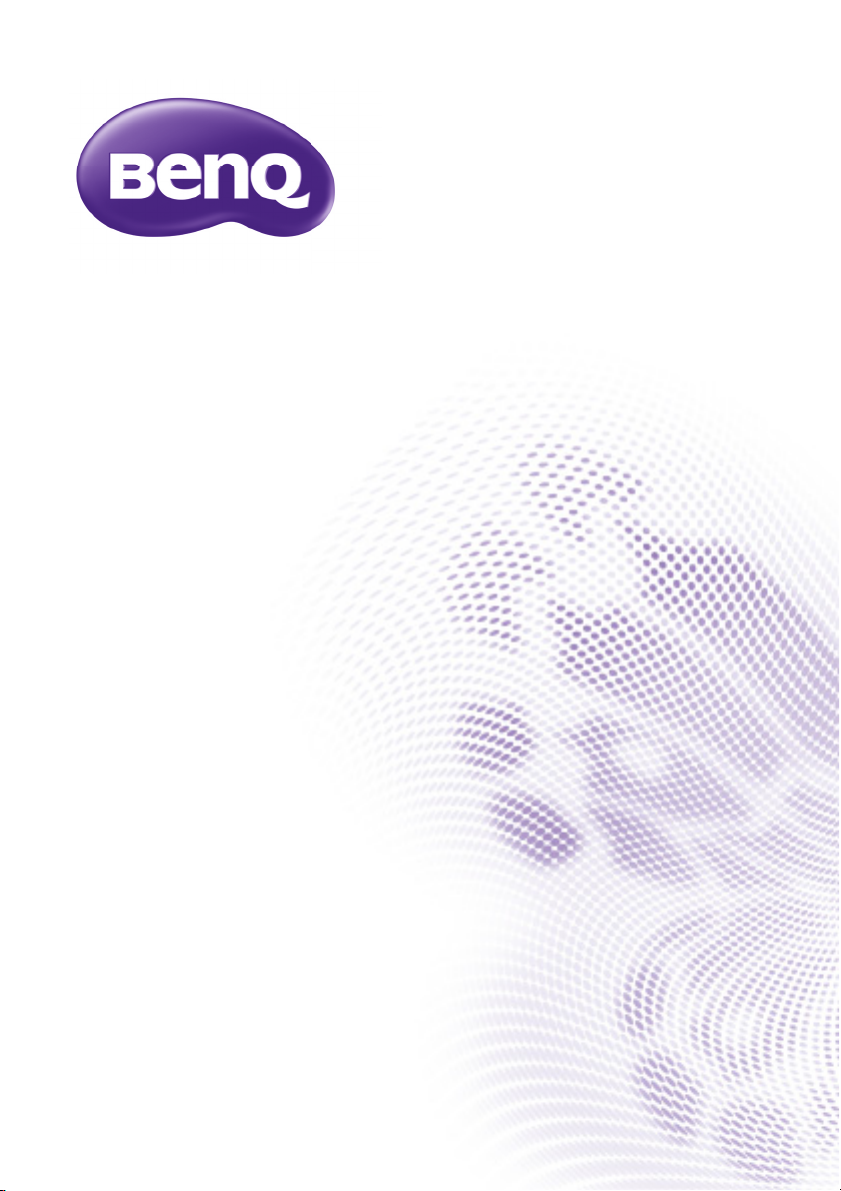
GP30
Krajnje lagani LED projektor
Korisnički priručnik
Page 2
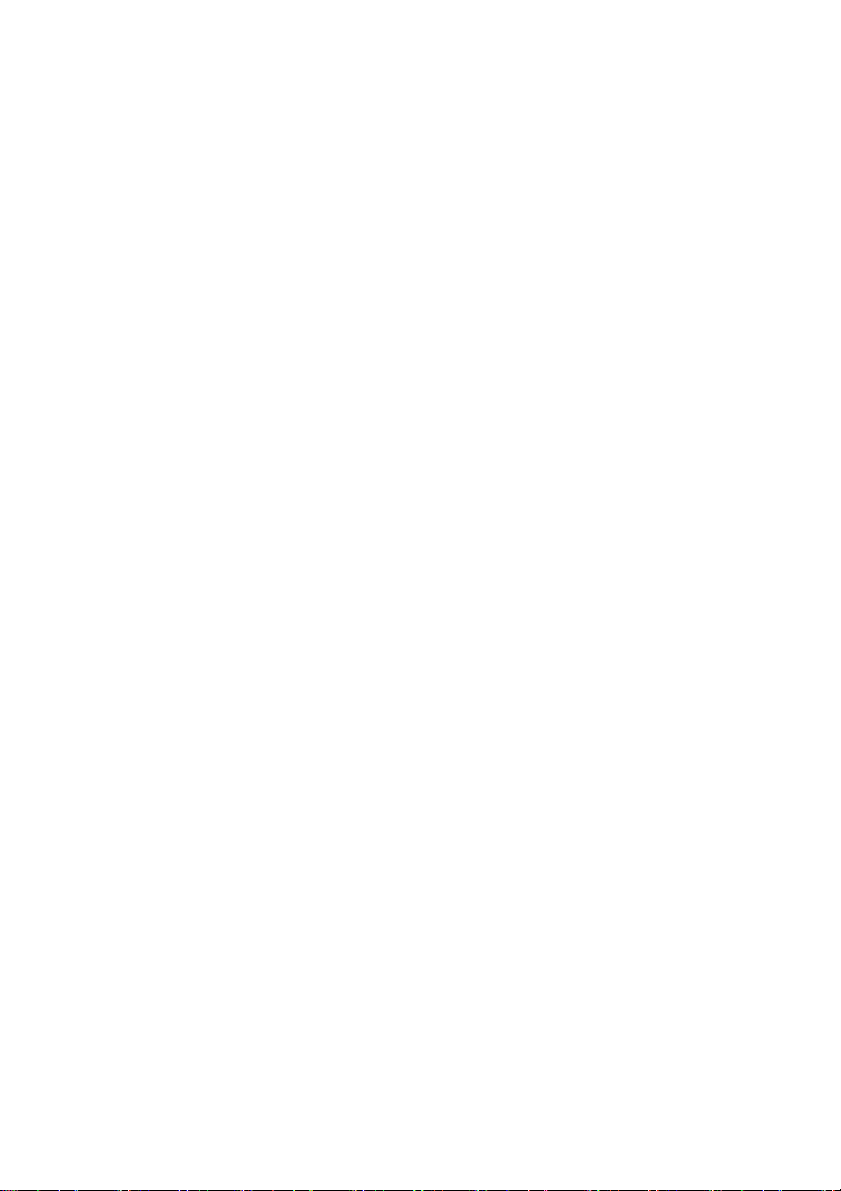
Sadržaj
Važne sigurnosne
upute.............................3
Uvod.............................. 6
Značajke projektora ....................... 6
Isporučene komponente ................ 7
Vanjski izgled projektora ................ 8
Kontrole i funkcije........................... 9
Postavljanje
projektora...................14
Postizanje željene veličine projicirane
slike.............................................. 14
Povezivanje................16
Povezivanje električnog
napajanja ..................................... 16
Povezivanje računala................... 17
Povezivanje video uređaja........... 19
Povezivanje HDMI uređaja .......... 20
Povezivanje MHL uređaja............ 21
Povezivanje s video izvorom
komponentnog signala................. 22
Povezivanje s video izvorom
kompozitnog signala .................... 23
Povezivanje vanjskog zvučnika ... 24
Povezivanje vanjskog memorijskog
uređaja ......................................... 25
Reproduciranje zvuka na
projektoru ..................................... 26
Rukovanje ..................27
Uključivanje projektora................. 27
Prebacivanje ulaznog signala ...... 28
Prilagođavanje projicirane slike ... 29
Skrivanje slike .............................. 30
Osiguravanje projektora............... 31
Nadogradnja firmvera .................. 33
Odabir razmjera proporcija .......... 33
Optimiziranje slike........................ 34
Korištenje na velikim nadmorskim
visinama....................................... 36
Prilagođavanje zvuka................... 36
Prikazivanje slika iz PC i video
uređaja......................................... 38
Korištenje PC/video iskočnih
izbornika ...................................... 39
Prikazivanje datoteka iz unutarnje
memorije, USB pogona i SD
kartice .......................................... 43
Korištenje USB tijeka podataka ... 55
Korištenje bežičnog tijeka
podataka...................................... 57
Postavljanje Wi-Fi mreže ............. 68
Korištenje izbornika postavki ....... 71
Isključivanje projektora ................ 77
Održavanje .................78
Održavanje projektora ................. 78
Uklanjanje
problema.....................80
Specifikacije...............81
Specifikacije projektora................ 81
Dimenzije ..................................... 82
Tablica vremena .......................... 83
Informacije o jamstvu
i autorskim
pravima.......................87
Sadržaj2
Page 3
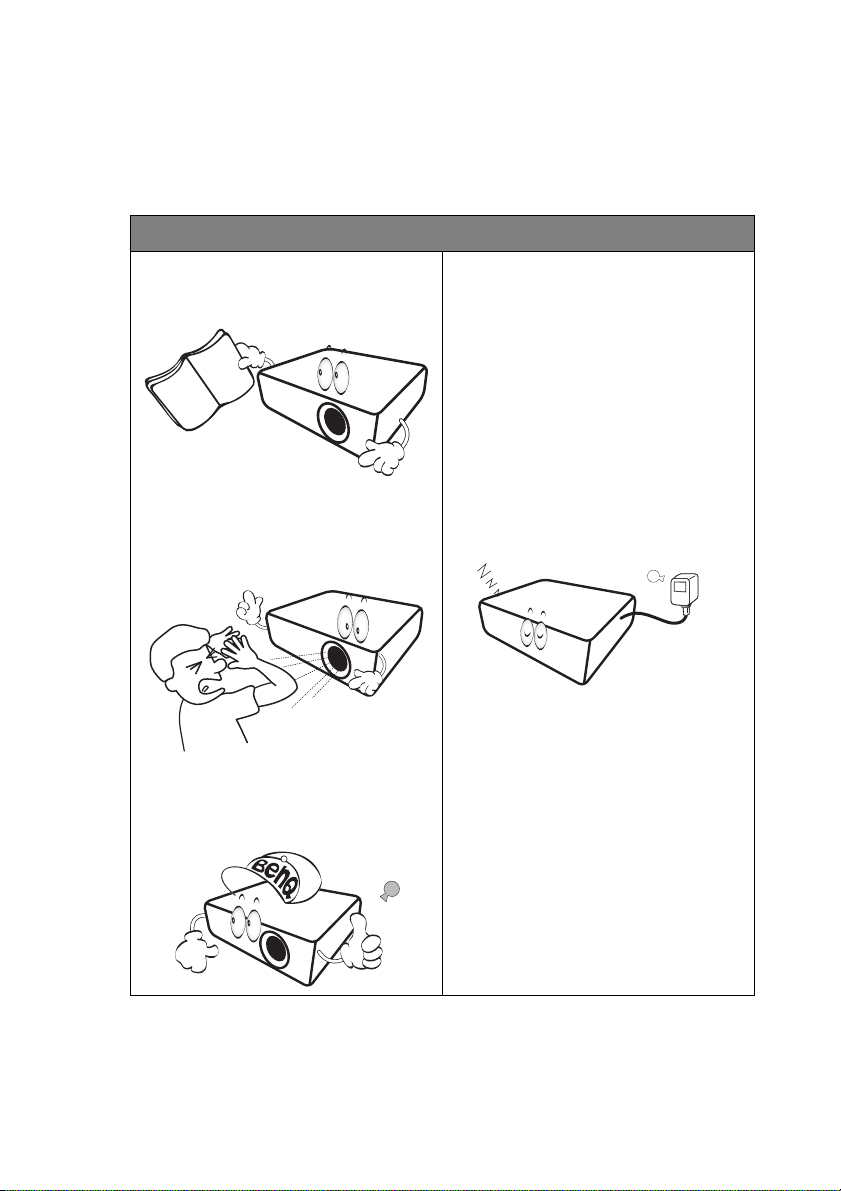
Važne sigurnosne upute
Vaš je projektor dizajniran i ispitan kako bi zadovoljio najnovije standarde za
sigurnost informatičke opreme. Pa ipak, kako bi se zajamčila sigurna upotreba
ovog proizvoda, važno je da slijedite upute navedene u ovom priručniku i upute
koje se nalaze na samom proizvodu.
Sigurnosne upute
1. Pročitajte ovaj priručnik prije
prve upotrebe vašeg projektora.
Čuvajte ga za kasnije potrebe.
2. Ne gledajte izravno u leću
projektora tijekom njegovog
rada. Snažno svjetlo može oštetiti
vaš vid.
4. Napon gradske mreže u nekim
zemljama NIJE stabilan. Ovaj
projektor je dizajniran za siguran
rad uz istosmjerni napon od 19 V,
ali mogao bi prestati s radom
uslučaju pada ili udara napona
od 10 volti. U područjima gdje
električno napajanje može
oscilirati ili biti prekinuto
preporučuje se da napajanje
projektora izvedete putem
stabilizatora napajanja, zaštite
od izboja ili besprekidnog
izvora napajanja (UPS).
3. Servisiranje prepustite
kvalificiranom servisnom
osoblju.
5. Tijekom korištenja projektora leću
ne blokirajte nikakvim predmetima
jer time možete prouzrokovati
zagrijavanje objekta i njegovo
deformiranje, a vjerojatno
i njegovo zapaljivanje.
Važne sigurnosne upute 3
Page 4
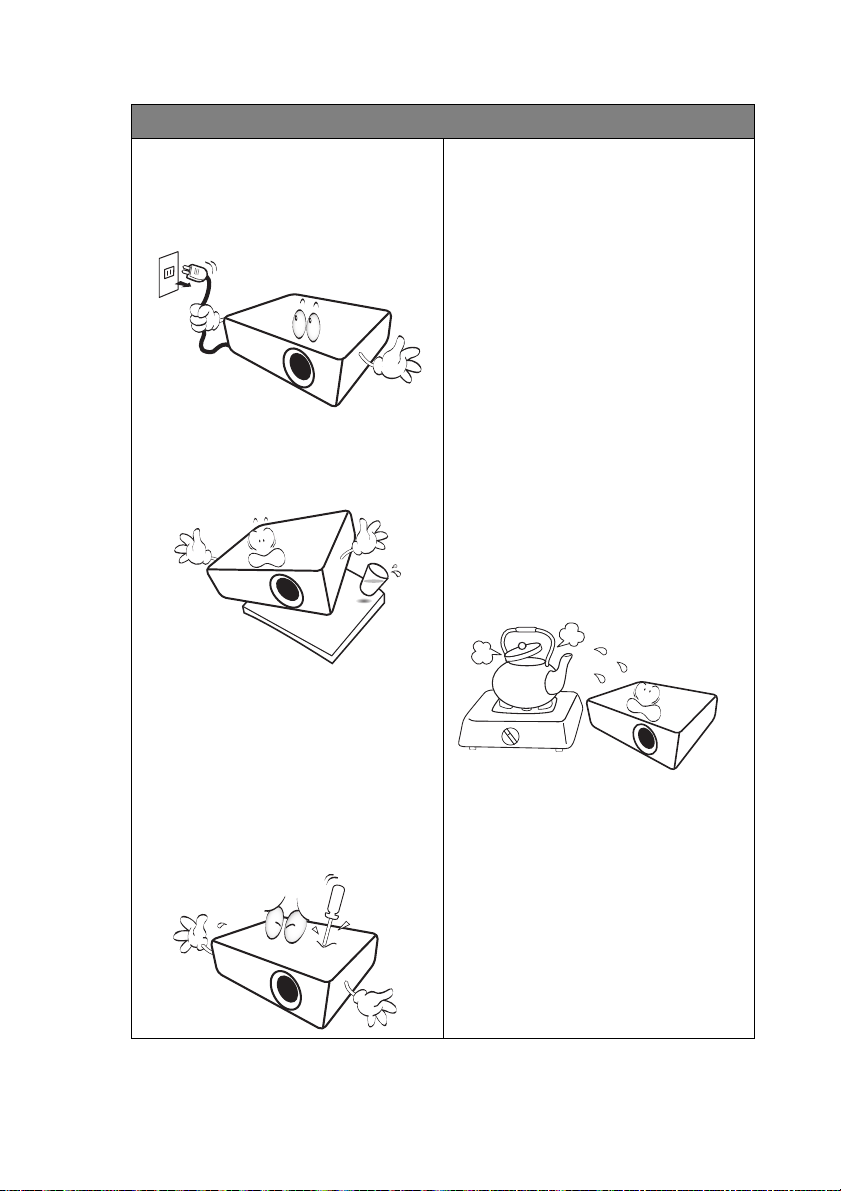
Sigurnosne upute (nastavak)
6. Nikad ne rastavljajte bilo koju
elektroničku komponentu ako
kabel napajanja projektora nije
odvojen od utičnice električnog
napajanja.
7. Ovaj proizvod ne postavljajte na
nestabilna kolica, nosač ili stol.
Proizvod bi mogao pasti i
pretrpjeti ozbiljna oštećenja.
9. Dok je projektor u upotrebi, mogli
biste uočiti da iz otvora za
prozračivanje projektora izlazi
ugrijani zrak i dopire miris. Ovo
je normalna pojava i nije
u pitanju neispravnost proizvoda.
10. Ovaj projektor ne postavljajte
unutar bilo kojeg od sljedećih
vrsta prostora:
- Slabo prozračivan ili zatvoreni
prostor. Omogućite najmanje
50 cm slobodnog prostora od
zidova i slobodan protok zraka oko
projektora.
- Lokacije na kojima bi temperature
mogle postati pretjerano visokim,
kao što je unutrašnjost automobila
sa zatvorenim prozorima.
- Lokacije na kojima bi pretjerana
vlažnost, prašina ili dim cigareta
mogli onečistiti optičke
komponente, skraćujući na taj
način vijek trajnosti projektora
i zatamniti sliku.
8. Ne pokušavajte rastavljati ovaj
projektor. Na određenim
komponentama u unutrašnjosti
projektora prisutni su opasni
visoki naponi koji u slučaju
dodirivanja mogu izazvati smrt.
Servisiranje prepustite isključivo
odgovarajuće kvalificiranom
servisnom osoblju.
Važne sigurnosne upute4
Page 5
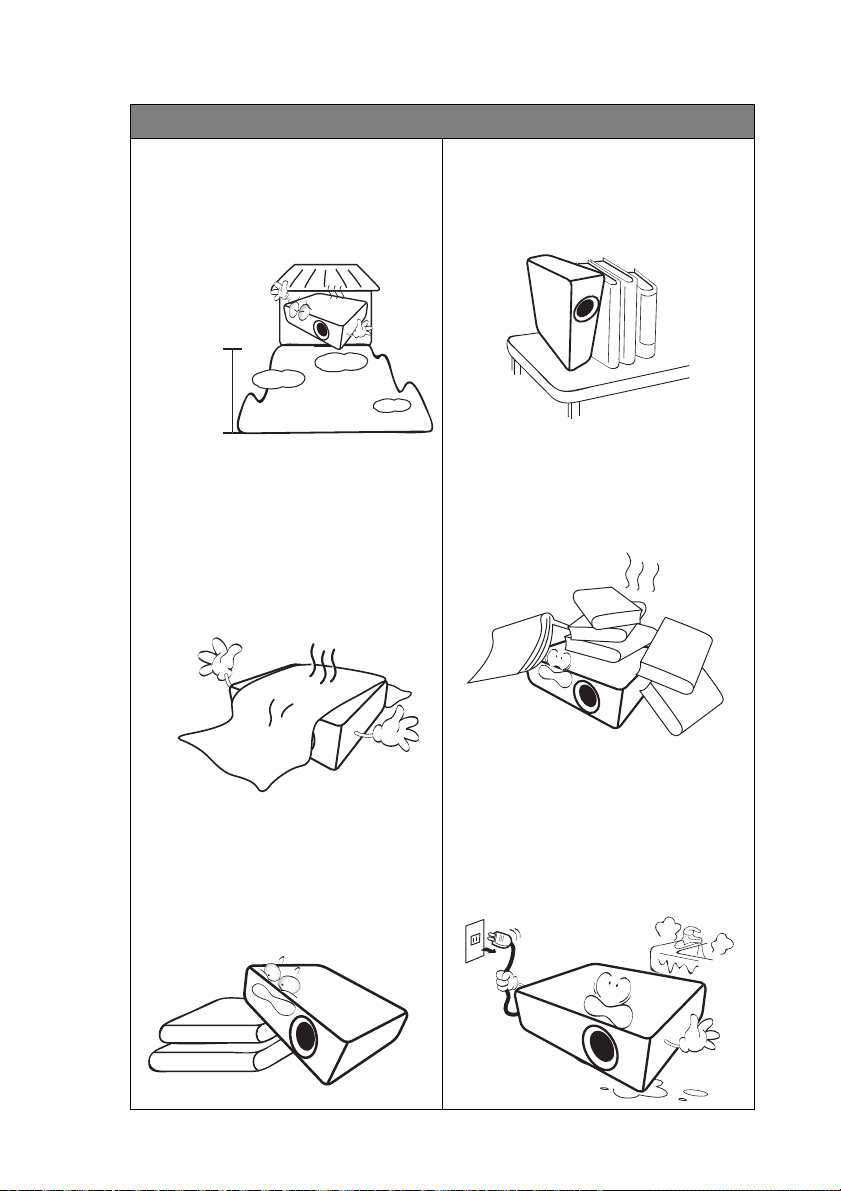
Sigurnosne upute (nastavak)
3.000 m
(10.000 stopa)
0 m
(0 stopa)
- Lokacije u blizini protupožarnih
alarma.
- Lokacije u kojima je ambijentalna
temperatura viša od 40°C.
- Lokacije na nadmorskim visinama
višim od 3.000 m.
11. Ne blokirajte otvore za
prozračivanje.
- Ovaj projektor ne postavljajte na
deke, posteljinu ili bilo kakvu mekanu
površinu.
- Ovaj projektor ne prekrivajte tkaninom
ili bilo kakvim drugim predmetom.
- U blizini projektora ne postavljajte
zapaljive predmete.
13. Projektor ne postavljajte uspravno
na neku od bočnih strana. Projektor
bi mogao pasti u stranu
i prouzrokovati osobne ozljede ili
oštećenje projektora.
14. Na projektor nemojte ugaziti nogom
i na njega ne postavljajte nikakve
predmete. Pored vjerojatnog
fizičkog oštećivanja projektora,
ovime možete izazvati nezgode ili
ozljede.
Ako su otvori za prozračivanje
krajnje zapriječeni, pregrijavanje
unutar projektora može rezultirati
požarom.
12. Projektor tijekom rada uvijek
postavite na ravnu i horizontalnu
površinu.
15. U blizini projektora ili na njega ne
postavljajte posude s tekućinama.
Te ku ćine izlivene u projektor mogu
izazvati njegov kvar. Ako projektor
postane mokar, odvojite ga iz
električnog napajanja i kontaktirajte
zastupnika tvrtke BenQ radi
servisiranja projektora.
Važne sigurnosne upute 5
Page 6
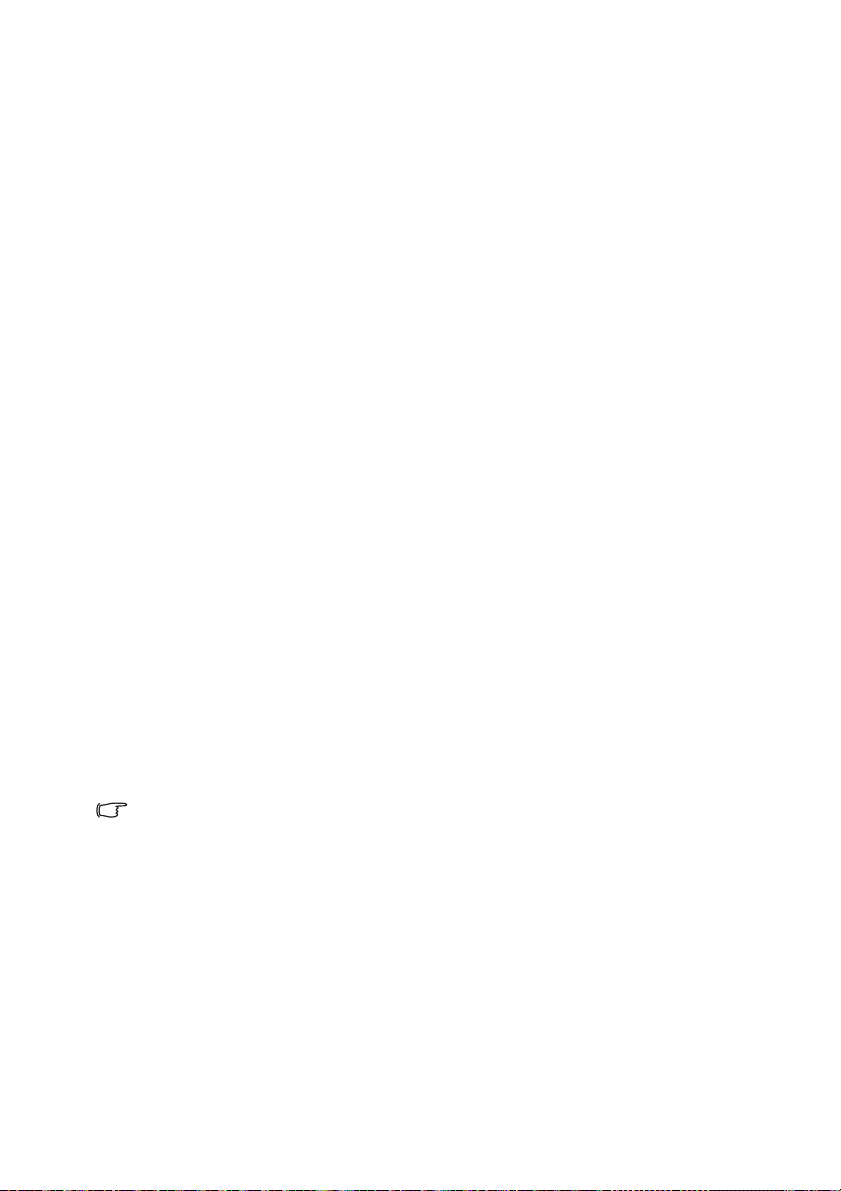
Uvod
Značajke projektora
Projektor integrira projekciju optičkim pogonom vrhunskih performansi s korisnički
prilagođenim dizajnom kako bi pružio visoku pouzdanost i jednostavnost upotrebe.
Ovaj projektor nudi sljedeće značajke:
• Napredni LED izvor svjetlosti
Dugotrajne LED pružaju dulji radni vijek u odnosu na tradicionalne žarulje.
• Optički pogon s DLP tehnologijama
WXGA razlučivost i svijetla slika.
•Bežični zaslon
Podržava bežičnu projekciju za računala (Windows i MAC) i mobilne uređaje
(iOS, Android).
• Tehnologija SRS WOW HD™
Značajno poboljšava kvalitetu reprodukcije zvuka uz dublje basove i kristalno
čiste visoke tonove.
•Različite korisne značajke
Podržava iPhone/iPod uređaj, multimedijski uređaj, preglednik dokumenata,
unutarnju memoriju, SD karticu, USB memorijski pogon i USB prikaz
• Jednostavnost prenošenja
Projektor je malen i lagan, što ga čini korisnim za poslovna putovanja
i opuštanja.
Bilo gdje možete pregledavati dokumente, video snimke i fotografije.
• Višestruke ulazne priključnice
Višestruke ulazne priključnice, uključujući PC, AV, HDMI/MHL, USB i SD
kartice, pružaju fleksibilnu povezivost s perifernim uređajima.
• Audio ulaz i izlaz
Opremljen s dva zvučnika snage 3 W s RCA i mini ulaznim priključnicama
i telefonskom izlaznom priključnicom
• Praktične stavke izbornika
Praktični izbornik koristi se za sve vrste ulaza, što olakšava korištenje
projektora.
• Prividna svjetlina projicirane slike varirat će u ovisnosti o ambijentalnom osvjetljenju,
postavkama kontrasta i svjetline odabranog ulaznog signala, te je proporcionalna
udaljenosti projiciranja.
• Svjetlina žarulje opadat će s vremenom i može varirati unutar specifikacija proizvođača
žarulje. Ovo je normalno i očekivano ponašanje.
Uvod6
Page 7
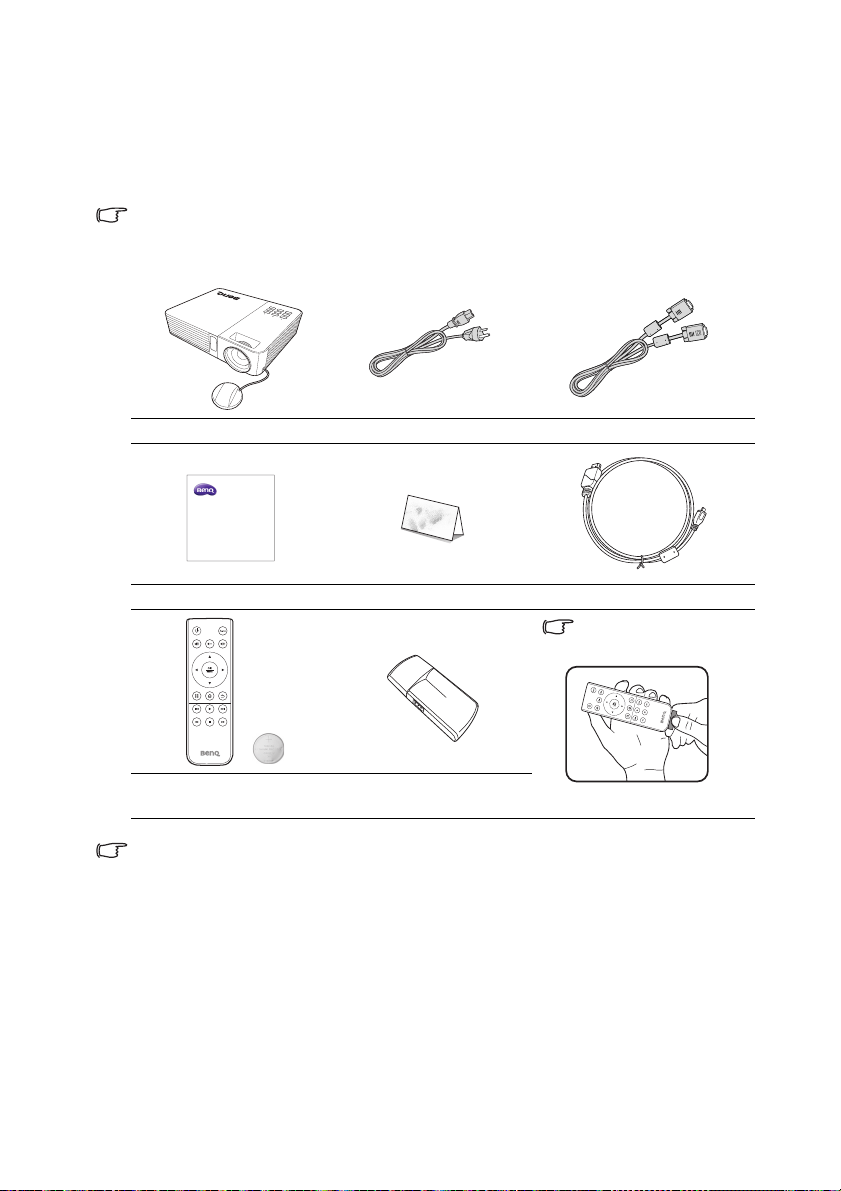
Isporučene komponente
Q
e
Pažljivo raspakirajte i provjerite imate li sve komponente prikazane na donjem crtežu.
Ako bilo koja stavka nedostaje, kontaktirajte trgovinu u kojoj ste kupili projektor.
Standardni dodaci
Isporučeni dodaci bit će prilagođeni za vašu regiju i mogu se razlikovati od ovdje prikazanih.
* Jamstveni list isporučuje se samo unutar nekih određenih regija. Za detaljne informacije
kontaktirajte svog prodavača.
Projektor Kabel napajanja VGA kabel
Mini Projector
uick Start Guid
Vodič za brzi uvod Jamstveni list* MHL kabel
Prije korištenja
daljinskog upravljača
izvucite jezičak.
Daljinski upravljač
Wi-Fi privjesak
s baterijom
Korisnički priručnik i priručnik za bežični hardverski ključ su u ugrađenoj memoriji projektora.
Korisnički priručnik možete izravno pregledati na "Glavni zaslon / Interna memorija /
Dokumenti" putem projektora ili upotrijebite USB kabel da biste povezali osobno/prijenosno
računalo s projektorom i odaberete "Glavni zaslon / USB protok / USB prijenos datoteka".
Umeđuvremenu će se projektor tretirati kao vanjski uređaj za pohranu. Priručniku za uporabu
ibežičnom hardverskom ključu možete pristupiti putem računala.
Uvod 7
Page 8
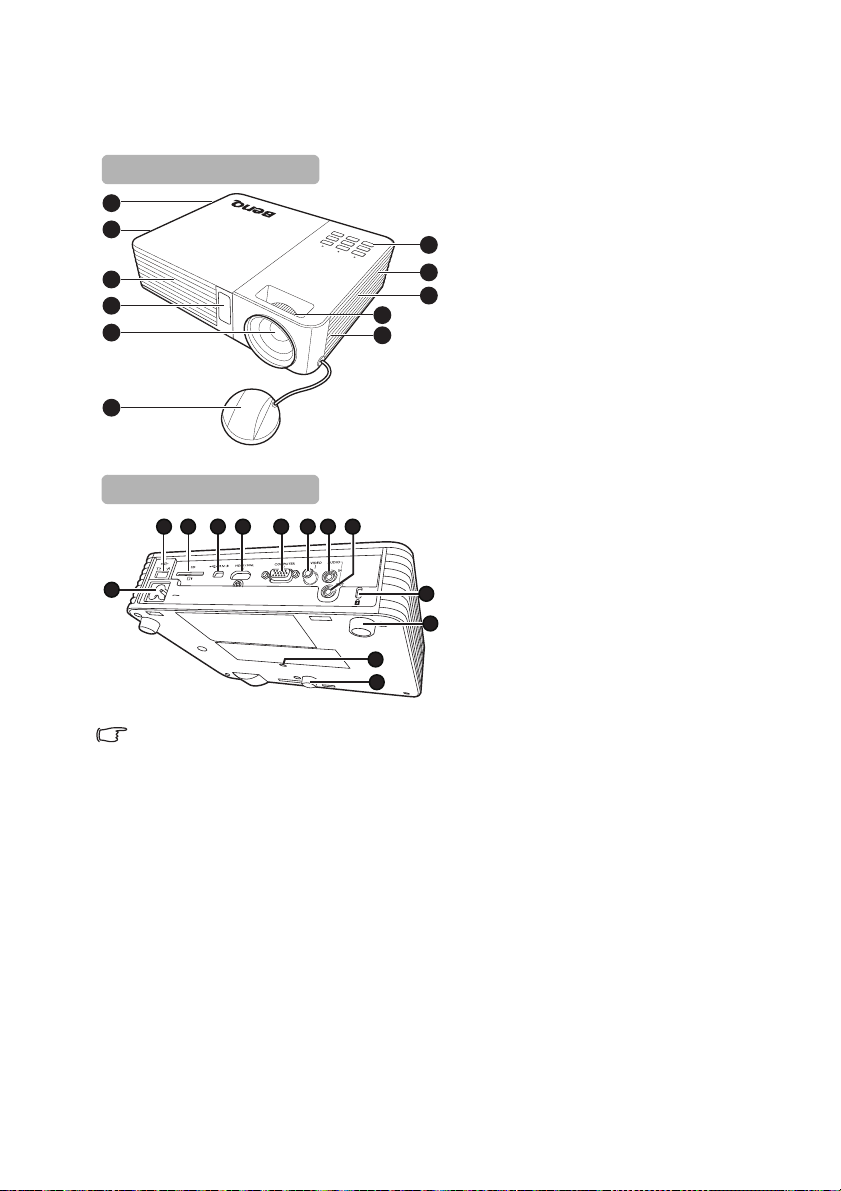
Vanjski izgled projektora
3
4
1
2
5
6
3
1
2
7
8
Prednja/gornja strana
10
11912
13 14 15 16 17
18
19
20
19
Stražnja/donja strana
1. Prozračivanje (uzlaz hladnog
zraka)
2. Unutarnji zvučnici
3. Prozračivanje (izlaz toplog
zraka)
4. Prednji IC senzor daljinskog
upravljanja
5. Projekcijska leća
6. Pokrov leće
7. Vanjska kontrolna ploča
(Za detalje pogledajte
"Projektor" na stranici 9.)
8. Prsten za fokusiranje
9. Utičnica izmjeničnog napajanja
10. Utor za SD karticu
11. Utičnica USB tip A
12. Utičnica USB tip mini-B
13. Utičnica HDMI/MHL ulaza
14. Utičnica ulaza za signale RGB
(PC) / komponentni video
(YPbPr / YCbCr)
15. Utičnica video ulaza
16. Utičnica audio ulaza
17. Utičnica audio izlaza
18. Utor za Kensington bravu protiv
krađe
19. Podesiva stopica
20. Ležište za tronožac
Ne blokirajte otvore za prozračivanje. Zaprječivanje otvora za prozračivanje može
prouzrokovati pregrijavanje projektora i izazvati kvar.
Uvod8
Page 9
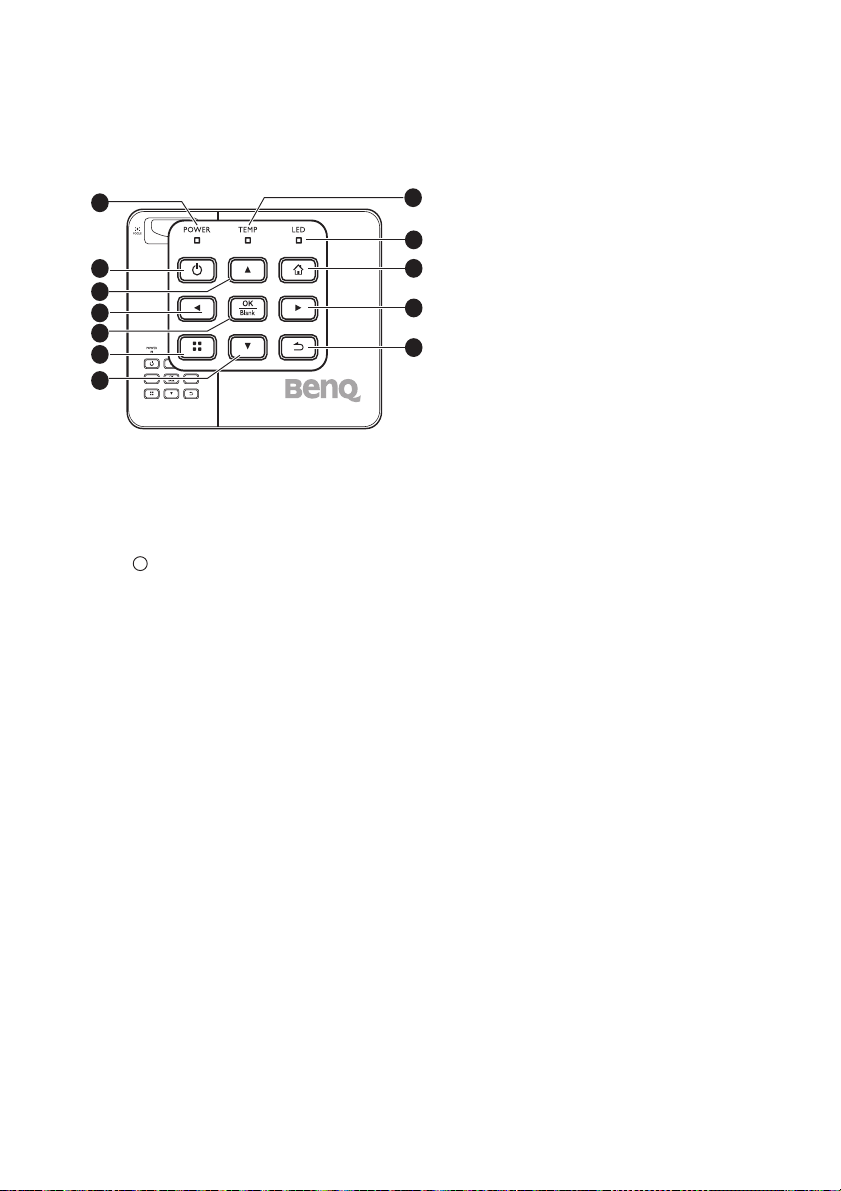
Kontrole i funkcije
I
I
Projektor
1
2
3
4
5
6
7
1. Svjetlosni pokazivač POWER
(Napajanje)
Svijetli ili trepće dok je projektor
u upotrebi.
2. Napajanje
Prebacivanje projektora između
pasivnog i uključenog stanja.
Za detalje pogledajte "Uključivanje
projektora" na stranici 27
i "Isključivanje projektora" na
stranici 77.
3. Tipka za gore / povećavanje
glasnoće
Kad je izbornik s prikazom na zaslonu
(OSD)
uključen:
- Kretanje prema gore za odabir
željene stavke na izborniku.
- Unos prilagođavanja. (npr. ručni
osnovni položaj...)
Kad je izbornik s prikazom na zaslonu
(OSD) isključen: (Odnosi se samo na
SD karticu, unutarnju memoriju i USB
pogon)
- Povećavanje razine glasnoće.
4. Tipka za ulijevo
8
Kad je izbornik s prikazom na zaslonu
(OSD) uključen:
9
10
11
12
- Kretanje ulijevo za odabir željene
stavke na izborniku.
- Unos prilagođavanja. (npr. svjetlina,
kontrast...)
Kad je izbornik s prikazom na zaslonu
(OSD) isključen: (Odnosi se samo na
SD karticu, unutarnju memoriju i USB
pogon)
- Reprodukcija prethodne video
i audio datoteke.
- Pritisnite i držite za brzu
reprodukciju video i audio datoteke
unatrag.
5. U REDU/Prazno
Kratak pritisak:
- Potvrđivanje odabrane funkcije kad
je prikazan izbornik.
- Reprodukcija ili pauziranje videa,
glazbe i slajdova. (Odnosi se samo
na SD karticu, unutarnju memoriju
i USB pogon)
Dugi pritisak (3 sekunde):
Uključivanje praznog zaslona.
6. Izbornik
Uključivanje iskočnog izbornika
postavki.
7. Tipka za dolje / smanjivanje
glasnoće
Kad je izbornik s prikazom na zaslonu
(OSD) uključen:
- Kretanje prema dolje za odabir
željene stavke na izborniku.
- Unos prilagođavanja. (npr. ručni
osnovni položaj...)
Kad je izbornik s prikazom na zaslonu
(OSD) isključen: (Odnosi se samo na
SD karticu, unutarnju memoriju i USB
pogon)
- Smanjivanje razine glasnoće.
Uvod 9
Page 10
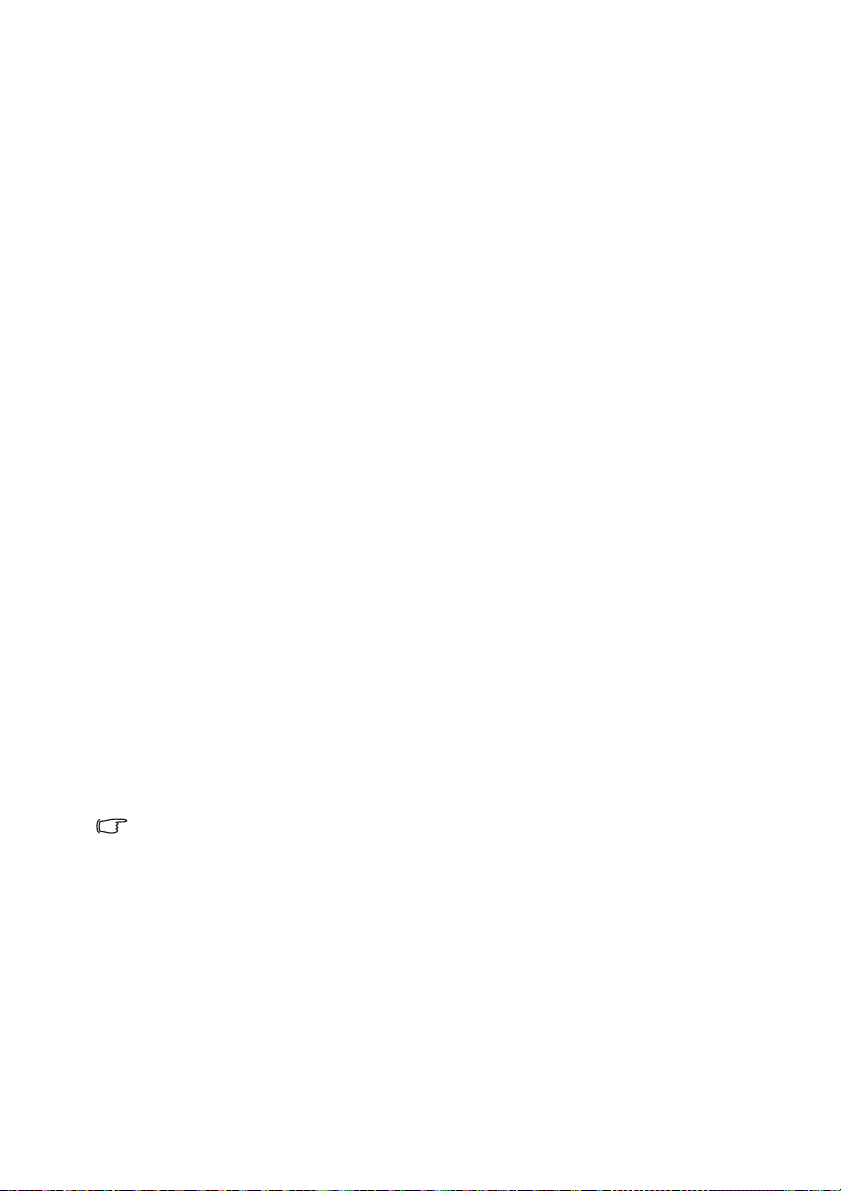
8. Svjetlosni pokazivač TEMP
(Temperatura)
Svijetli crvenom bojom ako
temperatura projektora postane
previsoka.
9. LED pokazivač
Naznačuje stanje izvora svjetla.
Uključuje se ili trepće u slučaju
problema s izvorom svjetla.
10. Početna
Izravan povratak na početni zaslon iz
niske razine OSD izbornika.
Izlazak iz aplikacije / iskočne poruke
i izravan povratak na početni zaslon.
11. Tipka za udesno
Kad je izbornik s prikazom na zaslonu
(OSD) uključen:
- Kretanje udesno za odabir željene
stavke na izborniku.
- Unos prilagođavanja. (npr. svjetlina,
kontrast...)
Kad je izbornik s prikazom na zaslonu
(OSD) isključen: (Odnosi se samo na
SD karticu, unutarnju memoriju i USB
pogon)
- Reprodukcija sljedeće video i audio
datoteke.
- Pritisnite i držite za brzu reprodukciju
video i audio datoteke prema
naprijed.
12. Natrag
Povratak na prethodni OSD izbornik,
napuštanje i spremanje postavki
izbornika.
Funkcije tipkovnice nisu dostupne kad je odabran izvor MHL. Kad kao ulazni izvor koristite
MHL, za rad upotrijebite daljinski upravljač ili svoj MHL uređaj.
Uvod10
Page 11
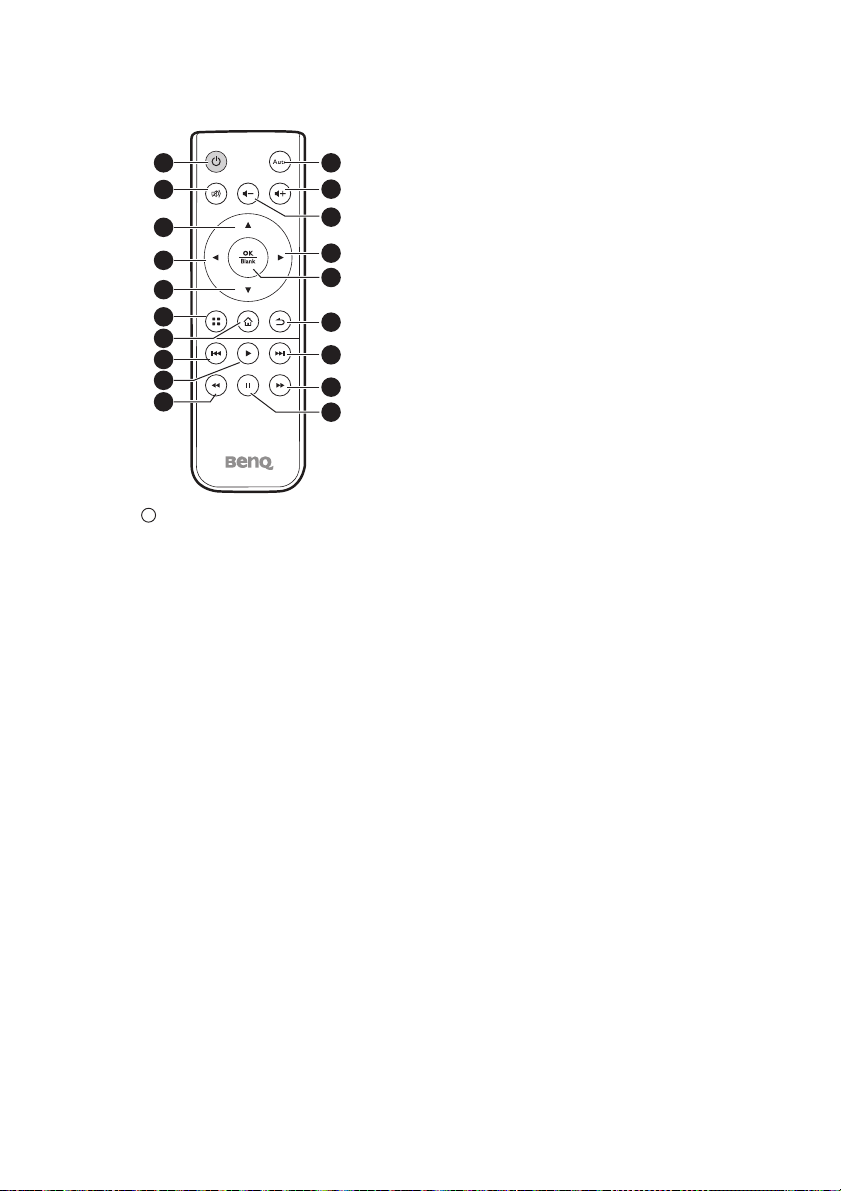
1
2
3
5
7
9
4
6
8
14
13
12
11
10
16
17
18
19
15
I
I
Daljinski upravljač
1. POWER (Napajanje)
Prebacivanje projektora između
pasivnog i uključenog stanja. Za
detalje pogledajte "Uključivanje
projektora" na stranici 27
i "Isključivanje projektora" na
stranici 77.
2. Utišaj
Prebacivanje zvuka iz projektora
između uključenog i isključenog
stanja.
3. Tipka za gore
Kad je izbornik s prikazom na zaslonu
(OSD) uključen:
- Kretanje prema gore za odabir
željene stavke na izborniku.
- Unos prilagođavanja. (npr. ručni
osnovni položaj...)
Kad je prikaz na zaslonu (OSD)
isključen:
- Povećavanje glasnoće projektora.
4. Tipka za ulijevo
Kad je izbornik s prikazom na zaslonu
(OSD) uključen:
- Kretanje ulijevo za odabir željene
stavke na izborniku.
- Unos prilagođavanja. (npr. svjetlina,
kontrast...)
Kad je izbornik s prikazom na zaslonu
(OSD) isključen: (Odnosi se samo na
SD karticu, unutarnju memoriju i USB
pogon)
- Reproducira prethodni videozapis,
glazbu, dijaprojekciju fotografija ili
dokument.
- Pritisnite i držite za brzu
reprodukciju video i audio datoteke
unatrag.
5. Tipka za dolje
Kad je izbornik s prikazom na zaslonu
(OSD) uključen:
- Kretanje prema dolje za odabir
željene stavke na izborniku.
- Unos prilagođavanja. (npr. ručni
osnovni položaj...)
Kad je prikaz na zaslonu (OSD)
isključen:
- Smanjivanje glasnoće projektora.
6. Izbornik
Uključivanje iskočnog izbornika
postavki.
7. Po
četna
Izravan povratak na početni zaslon
iz niske razine OSD izbornika.
Izlazak iz aplikacije / iskočne poruke
i izravan povratak na početni zaslon.
8. Prethodno
Reproducira prethodni videozapis,
audiozapis, dijaprojekciju fotografija ili
dokument. (Odnosi se samo na SD
karticu, unutarnju memoriju, USB
pogon i MHL)
9. Reprodukcija
Reprodukcija ili pauziranje
videozapisa, glazbe ili dijaprojekcije
fotografija. (Odnosi se samo na SD
karticu, unutarnju memoriju, USB
pogon i MHL)
Uvod 11
Page 12
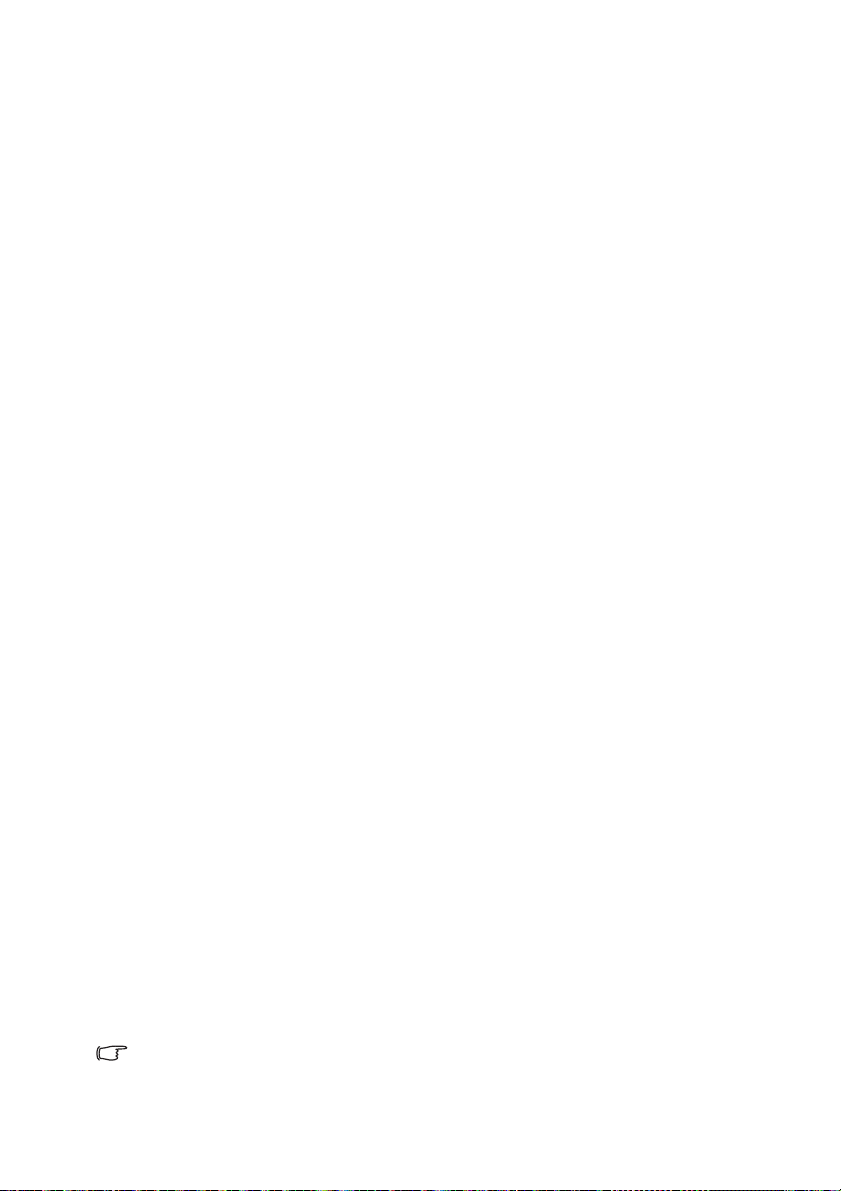
10. Premotavanje
Premotava video ili audiozapis.
(Odnosi se samo na SD karticu,
unutarnju memoriju, USB pogon i MHL)
11. Auto
Automatski određuje najbolja vremena
slike za prikazanu sliku s računala.
Za detalje pogledajte "Automatsko
prilagođavanje slike" na stranici 29.
12. Tipka za povećavanje glasnoće
Povećava glasnoću.
13. Tipka za smanjivanje glasnoće
Smanjuje glasnoću.
14. Tipka za udesno
Kad je izbornik s prikazom na zaslonu
(OSD) uključen:
- Kretanje udesno za odabir željene
stavke na izborniku.
- Unos prilagođavanja. (npr. svjetlina,
kontrast...)
Kad je izbornik s prikazom na zaslonu
(OSD) isključen: (Odnosi se samo na
SD karticu, unutarnju memoriju i USB
pogon)
- Reproducira sljedeći video ili
audiozapis, dijaprojekciju fotografija ili
dokument.
- Pritisnite i držite za brzu reprodukciju
video i audio datoteke prema
naprijed.
15. U REDU/Prazno
Kratak pritisak:
- Potvrđivanje odabrane funkcije kad je
prikazan izbornik.
- Reprodukcija ili pauziranje
videozapisa, glazbe ili dijaprojekcije
fotografija. (Odnosi se samo na SD
karticu, unutarnju memoriju i USB
pogon)
Dugi pritisak (3 sekunde):
- Uključivanje i isključivanje praznog
zaslona. Za detalje pogledajte
"Skrivanje slike" na stranici 30.
16. Natrag
Povratak na višu razinu OSD
izbornika.
Zatvaranje iskočnog izbornika
postavki OSD.
Povratak na početni zaslon.
Napuštanje trenutne aplikacije OSD.
17. Sljedeće
Reproducira sljedeći video ili
audiozapis, dijaprojekciju fotografija ili
dokument. (Odnosi se samo na SD
karticu, unutarnju memoriju, USB
pogon i MHL)
18. Brzo naprijed
Premotava video ili audiozapis prema
naprijed. (Odnosi se samo na SD
karticu, unutarnju memoriju, USB
pogon i MHL)
19. Pauza
Pauzira video ili audiozapis. (Odnosi
se samo na SD karticu, unutarnju
memoriju, USB pogon i MHL)
Neke funkcije daljinskog upravljača možda neće raditi tijekom MHL uporabe jer MHL uređaj
koji se koristi možda ne podržava te funkcije. Provjerite koje su funkcije dostupne na vašem
MHL uređaju.
Uvod12
Page 13
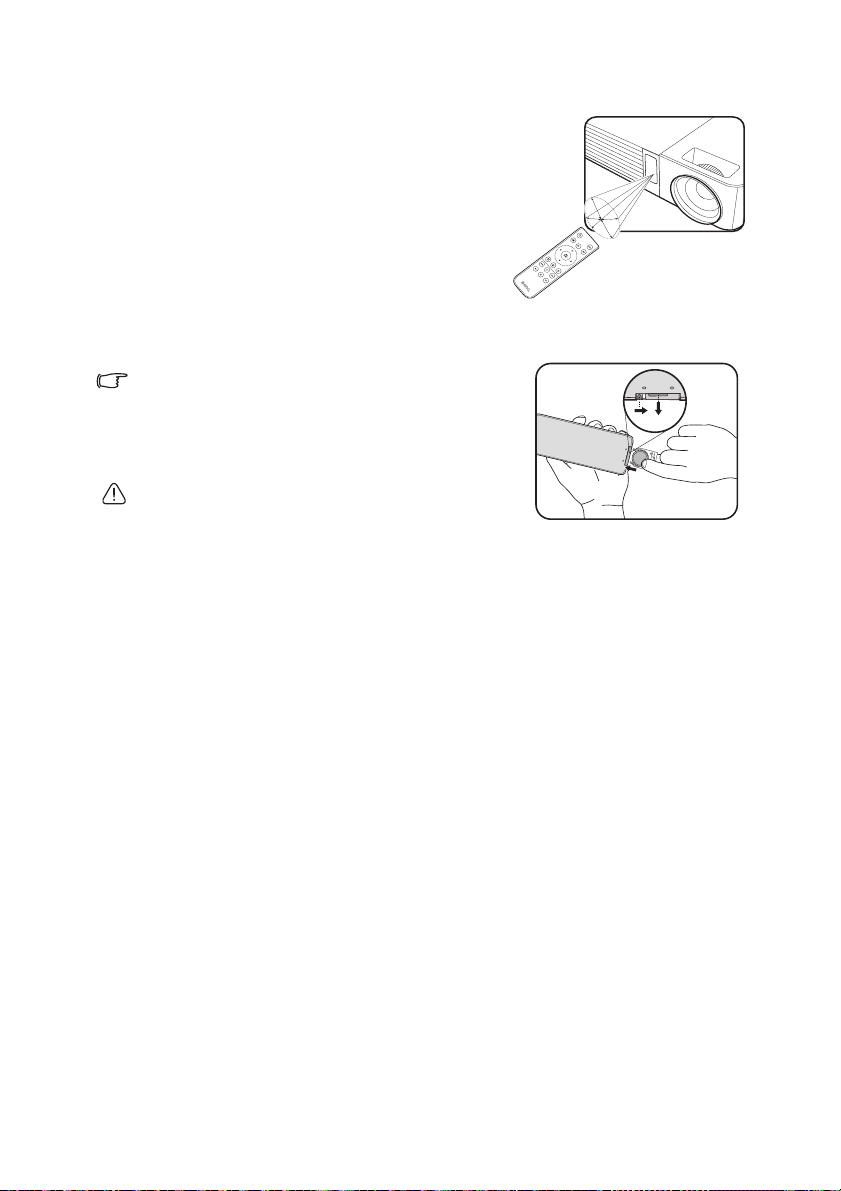
Učinkoviti domet daljinskog upravljača
P
r
i
b
l
i
ž
n
o
1
5°
Infracrveni (IC) senzor daljinskog upravljača
nalazi se s prednje strane projektora. Kako bi
pravilno funkcionirao, daljinski upravljač
potrebno je držati unutar kuta od 15° u odnosu
na IC senzor projektora. Udaljenost između
daljinskog upravljača i senzora ne smije biti
veća od 7 metara.
Osigurajte da između daljinskog upravljača i IC
senzora na projektoru ne postoje objekti koje bi
mogli prepriječiti infracrvenu zraku.
Zamjena baterije daljinskog upravljača
1. Izvucite držač baterije.
Slijedite prikazane upute. Pritisnite i držite pritisnutom
bravicu dok držač baterije povlačite prema van.
2. U držač umetnite novu bateriju. Pozitivan
kontakt baterije mora biti okrenut prema van.
3. Držač baterije umetnite u daljinski upravljač.
• Izbjegavajte pretjeranu vrućinu i vlagu.
•U slučaju nepravilnog postavljanja baterije moglo bi
doći do njezinog oštećivanja.
• Zamijenite isključivo baterijama iste ili ekvivalentne vrste, po preporuci proizvođača.
• Rabljene baterije odbacujte u skladu s uputama proizvođača baterije.
• Bateriju nikad ne bacajte u vatru. Postoji opasnost od eksplozije.
• Ako je baterija ispražnjena ili daljinski upravljač nećete koristiti tijekom duljeg
vremenskog razdoblja, uklonite bateriju kako biste izbjegli oštećivanje daljinskog
upravljača uslijed mogućeg curenja baterije.
Uvod 13
Page 14
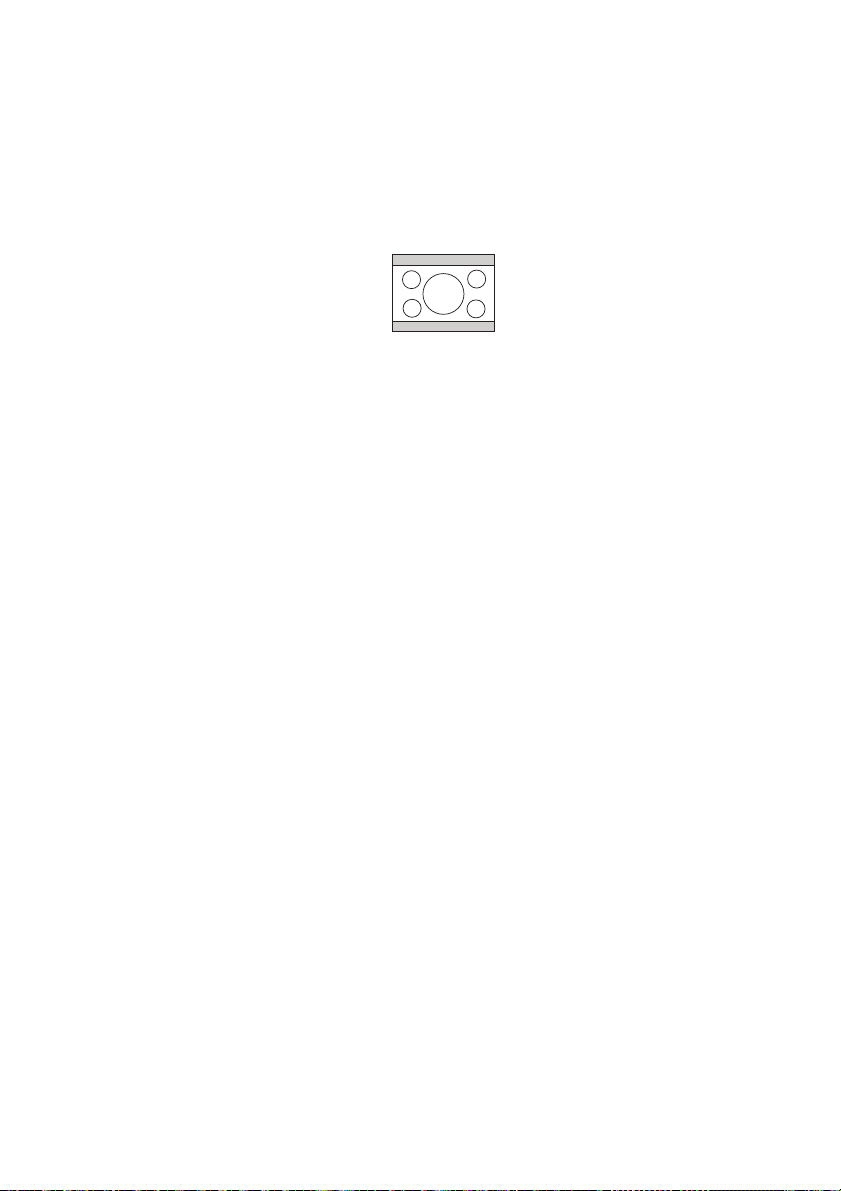
Postavljanje projektora
Postizanje željene veličine projicirane slike
Na veličinu projicirane slike utječu udaljenost od leće projektora do zaslona,
postavka uvećanja (ako je dostupna) i oblik video zapisa.
Omjer 16:10 je temeljna postavka omjera za ovaj projektor.
Slika omjera 16:10 smanjena na
područje prikaza 4:3
Projektor je potrebno uvijek postaviti na horizontalnoj površini (npr. ravno položen
na stolu) i njegova ravnina mora biti pod kutom od 90° u odnosu na horizontalno
središte zaslona. Time se sprječava izobličavanje slike uslijed projiciranja pod
kutom ili projiciranja na ukošene površine.
Suvremeni digitalni projektori ne projiciraju sliku izravno prema naprijed, poput
starih filmskih projektora. Umjesto toga, digitalni projektori dizajnirani su kako bi
projicirali pod blagim kutom iznad horizontalne ravnine projektora. Ovo je učinjeno
kako bi se projektor mogli jednostavno postaviti na stol i projicirati prema naprijed
i prema gore na zaslon postavljen tako da je njegov donji rub iznad razine stola
i kako bi zaslon bio vidljiv svima u prostoriji.
Ako je projektor smješten na većoj udaljenosti od zaslona, veličina projicirane slike
se uvećava, a proporcionalno s njom i veličina odmaka u vertikalnoj ravnini.
Tijekom određivanja položaja zaslona i projektora potrebno je podjednako uzeti
u obzir i veličinu projicirane slike i dimenziju vertikalnog odmaka, a koji su izravno
proporcionalni odaljenosti projiciranja.
Tvrtka BenQ izradila je tablicu veličina zaslona koja vam može pomoći pri
određivanju idealnog smještaja za vaš projektor. Pogledajte ili "Dimenzije
projekcije" na stranici 15, ovisno o projektoru koji koristite. Potrebno je uzeti u obzir
dvije dimenzije: horizontalnu udaljenost po okomici između ravnine projektora
i središta zaslona (daljina projiciranja) i visinu vertikalnog odmaka projektora od
horizontalnog ruba zaslona (odmak).
Postavljanje projektora14
Page 15
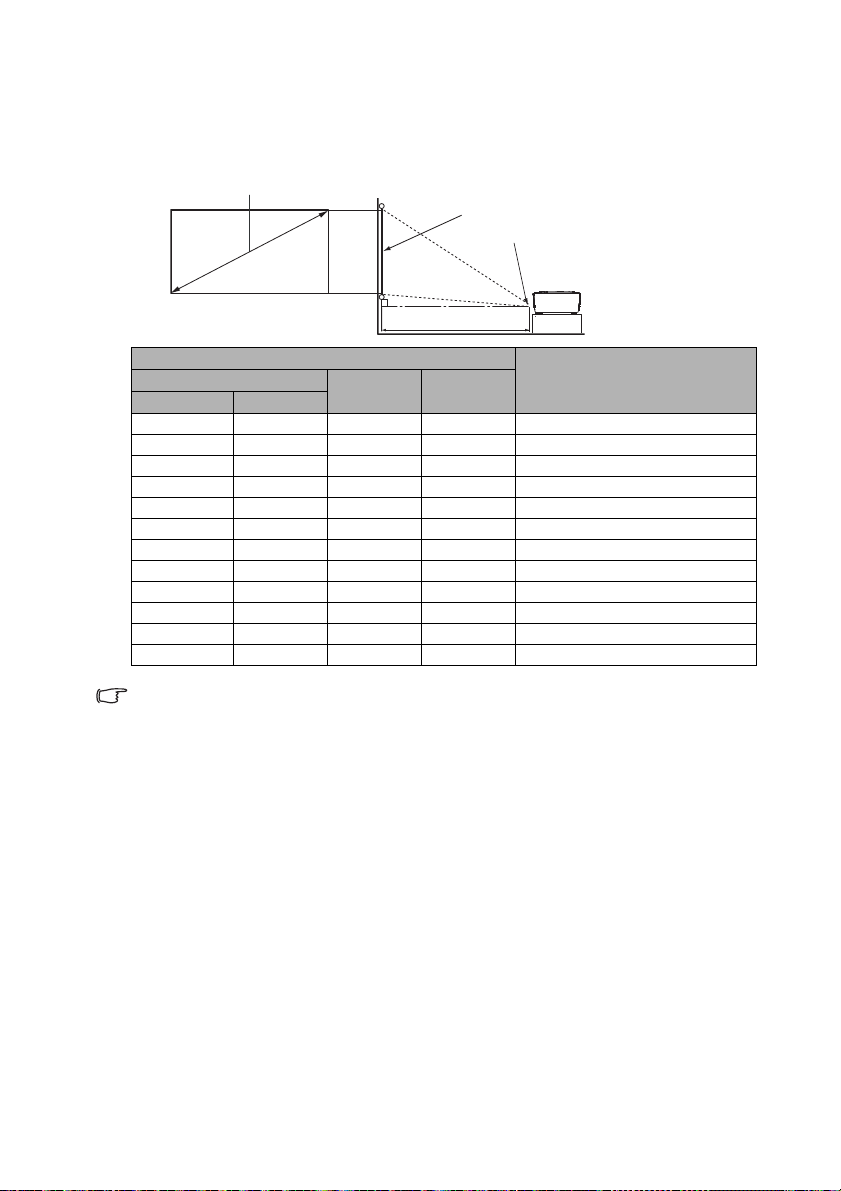
Dimenzije projekcije
Dijagonala zaslona 1280:800
Udaljenost projiciranja
Središte leće
Zaslon
Prije izračunavanja odgovarajućeg položaja pogledajte "Dimenzije" na stranici 82.
kako biste odredili središte dimenzija leće ovog projektora.
Veličina zaslona
Inči mm
30 762 646 404 750
40 1016 862 538 1000
50 1270 1077 673 1250
60 1524 1292 808 1500
80 2032 1723 1077 2000
100 2540 2154 1346 2500
120 3048 2585 1615 3000
150 3810 3231 2019 3750
200 5080 4308 2692 5000
220 5588 4739 2962 5500
250 6350 5385 3365 6250
300 7620 6462 4039 7500
Š (mm) V (mm)
Udaljenost projiciranja u mmDijagonala
Sve mjere su približne i mogu varirati u odnosu na stvarne veličine. Tvrtka BenQ preporučuje
da u slučaju trajne ugradnje projektora izvedete provjeru veličinu i udaljenost projiciranja
korištenjem projektora na odabranoj lokaciji prije same ugradnje, kako biste ustanovili
toleranciju za ovu optičku karakteristiku projektora. Ovo vam može pomoći pri određivanju
točnog položaja postavljanja, kako bi najbolje odgovarao vašoj lokaciji ugradnje.
Postavljanje projektora 15
Page 16
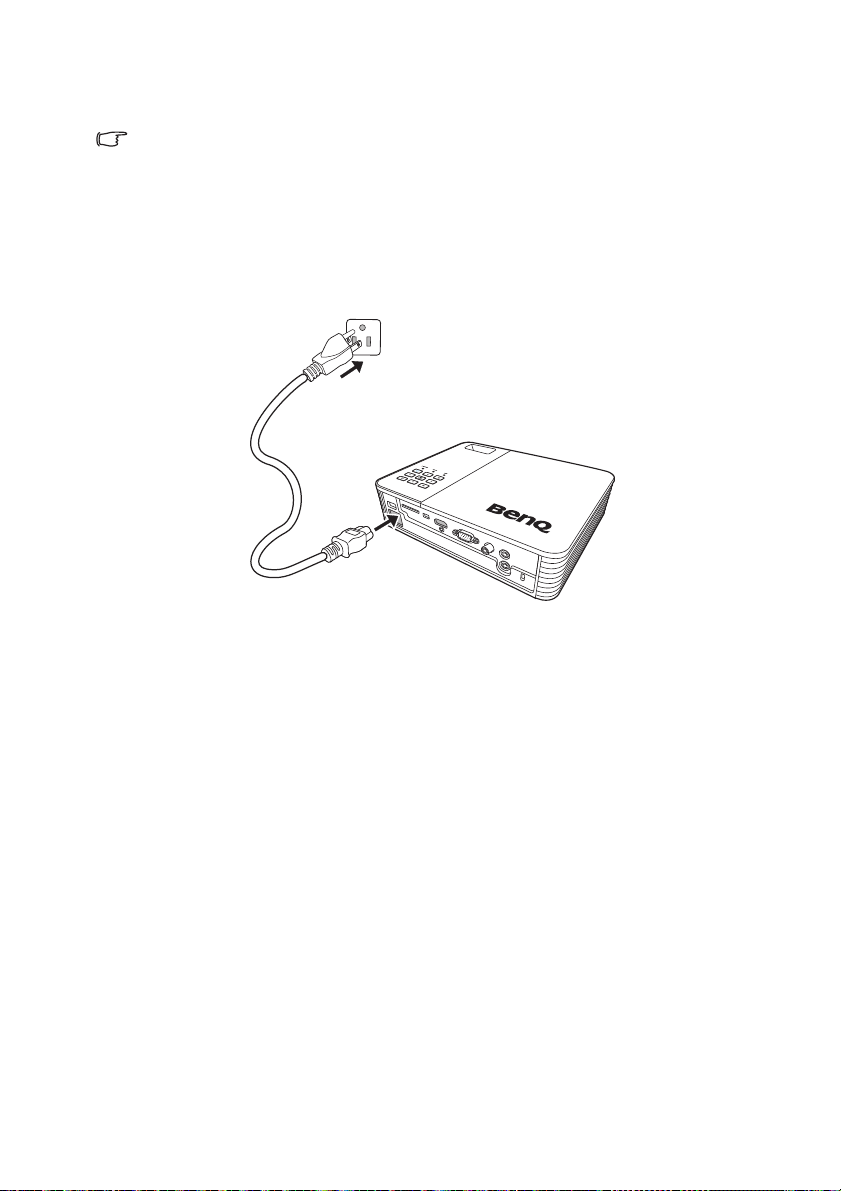
Povezivanje
Neki kabeli na dolje prikazanim povezivanjima nisu isporučeni uz projektor (pogledajte
"Isporučene komponente" na stranici 7). Te kabele možete kupiti u trgovinama
s elektroničkom robom.
Povezivanje električnog napajanja
1. Priključite jedan kraj isporučenog kabela napajanja u AC IN priključnicu.
2. Priključite utikač kabela napajanja u električnu utičnicu. Provjerite svijetli li
LED lampica POWER (Napajanje) narančastom bojom kad kad koristite AC
prilagodnik.
Povezivanje16
Page 17
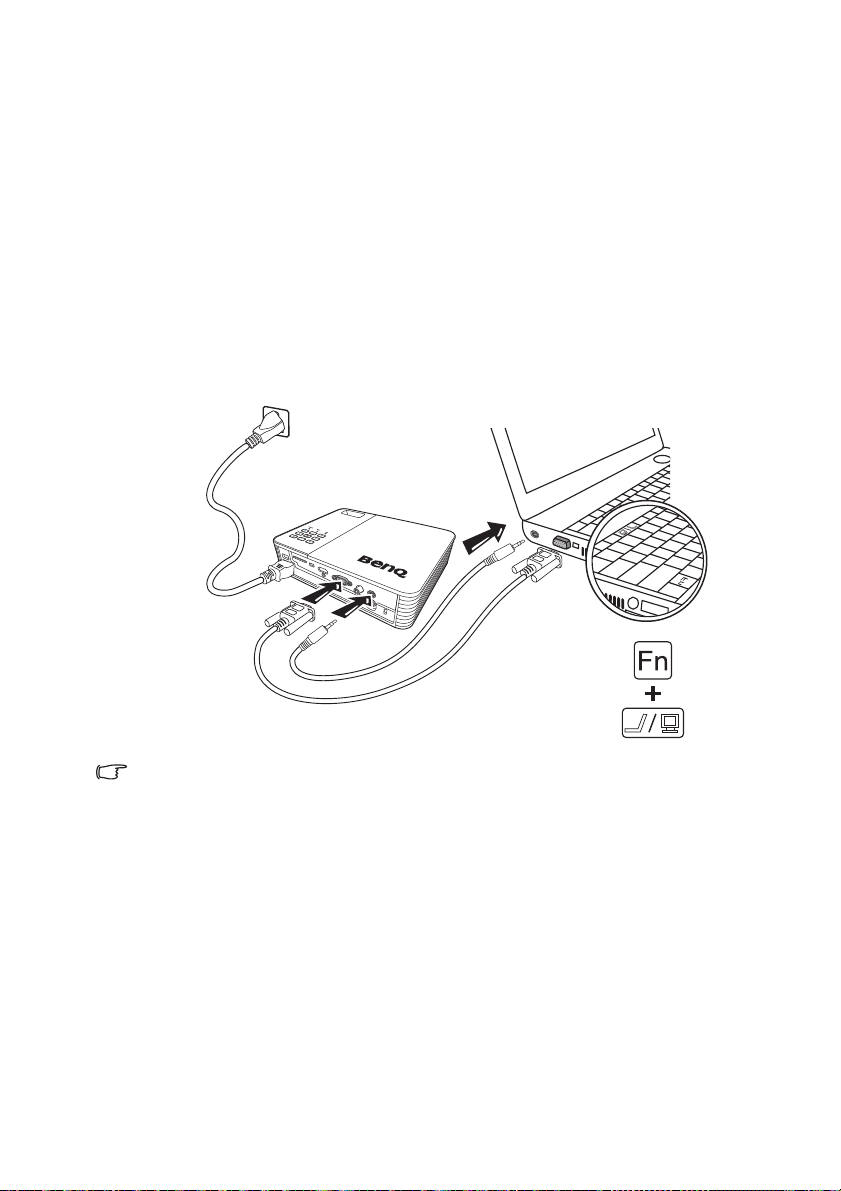
Povezivanje računala
Prijenosno ili stolno računalo
VGA kabel
Audio
kabel
Projektor sadrži utičnicu VGA ulaza koja omogućuje povezivanje s računalima
kompatibilnim s IBM
računala, bit će vam potreban Mac-prilagodnik.
Kako biste projektor povezali s prijenosnim ili stolnim računalom:
• Upotreba VGA kabela
1. Jedan kraj isporučenog VGA kabela priključite u D-Sub utičnicu izlaza na
računalu.
2. Drugi kraj VGA kabela priključite u utičnicu COMPUTER (Računalo) na
projektoru.
3. Ako želite koristiti zvučnik projektora, jedan kraj odgovarajućeg audio kabela
priključite u utičnicu zvučnog izlaza na računalu, a drugi kraj u utičnicu audio
ulaza na projektoru.
®
i Macintosh®. Ako želite povezati nasljednu verziju Macintosh
Velik broj prijenosnih računala tijekom priključivanja projektora ne uključuje svoj vanjski
video priključak. Vanjski prikaz često se uključuje i isključuje kombinacijom tipki FN + F3 ili
CRT/LCD. Na prijenosnom računalu potražite funkcijsku tipku označenu CRT/LCD ili
funkcijsku tipku s oznakom monitora. Istovremeno pritisnite tipku FN i označenu tipku.
Za točnu kombinaciju tipki pogledajte dokumentaciju vašeg prijenosnog računala.
Povezivanje 17
Page 18
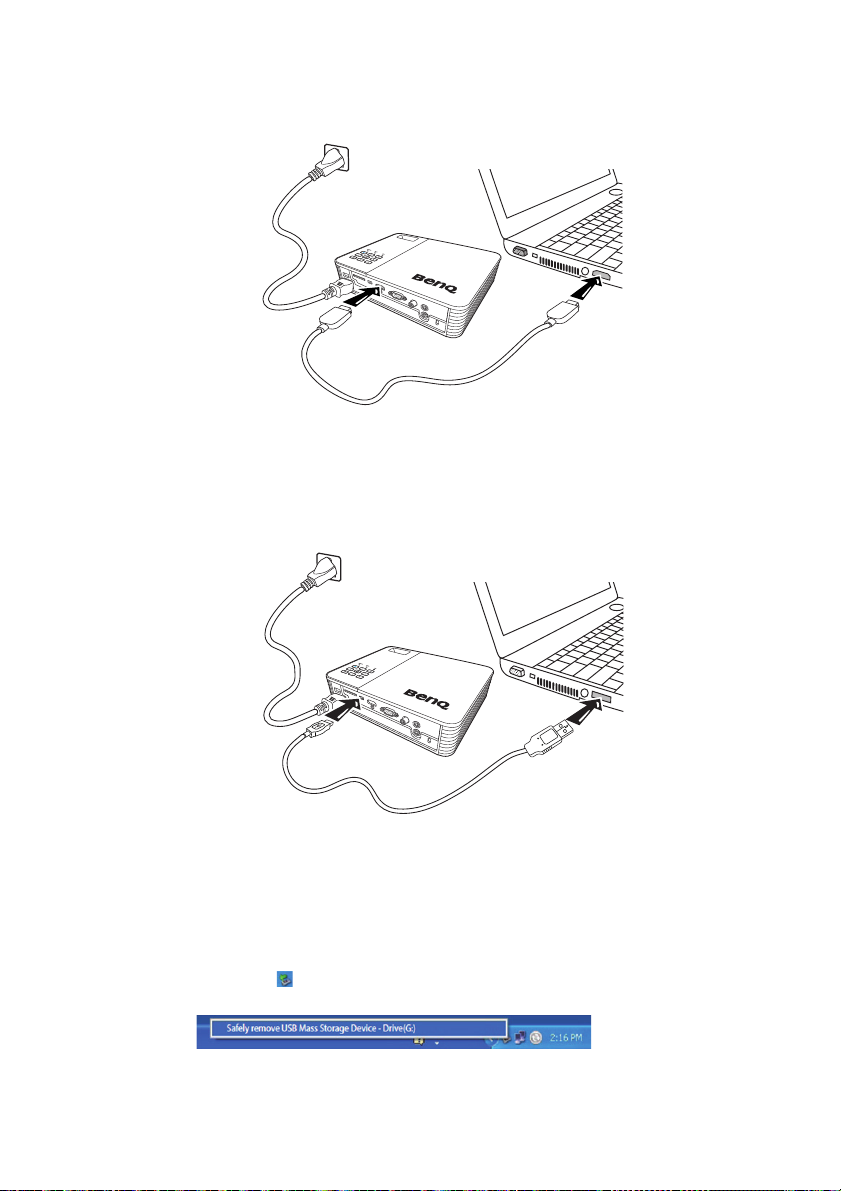
• Upotreba HDMI kabela
1. Jedan kraj HDMI kabela priključite u HDMI utičnicu izlaza na računalu.
2. Drugi kraj HDMI kabela priključite u utičnicu HDMI na projektoru.
• Upotreba USB kabela
1. Kraj USB kabela s utikačem tipa A priključite u izlaznu priključnicu na
računalu.
2. Drugi kraj USB kabela s utikačem tipa mini-B priključite u utičnicu na
projektoru. Nakon povezivanja projektora s računalom možete priakzati sliku
sračunala ili prenositi datoteke s računala na unutarnju memoriju projektora.
3. Ako odaberete USB prikaz, pratite poruku na zaslonu da biste prvo instalirati
USB upravljački program na vašem računalu.
4. Ako odaberete USB prijenos datoteka, krenite na Moje računalo ili Windows
Explorer da biste pristupili datotekama projektora. Projektor se prikazuje kao
Uklonjivi disk. Datoteke s računala prebacite na projektor prevlačenjem
mišem i ispuštanjem ili kopiranjem i lijepljenjem.
Da biste prekinuli povezanost projektora s računalom:
i. Pritisnite na Windows traci zadataka.
ii. Pritisnite iskočnu poruku.
iii. Odvojite USB kabel samo onda kad se prikaže poruka da je sigurno
ukloniti hardver.
Povezivanje18
Page 19
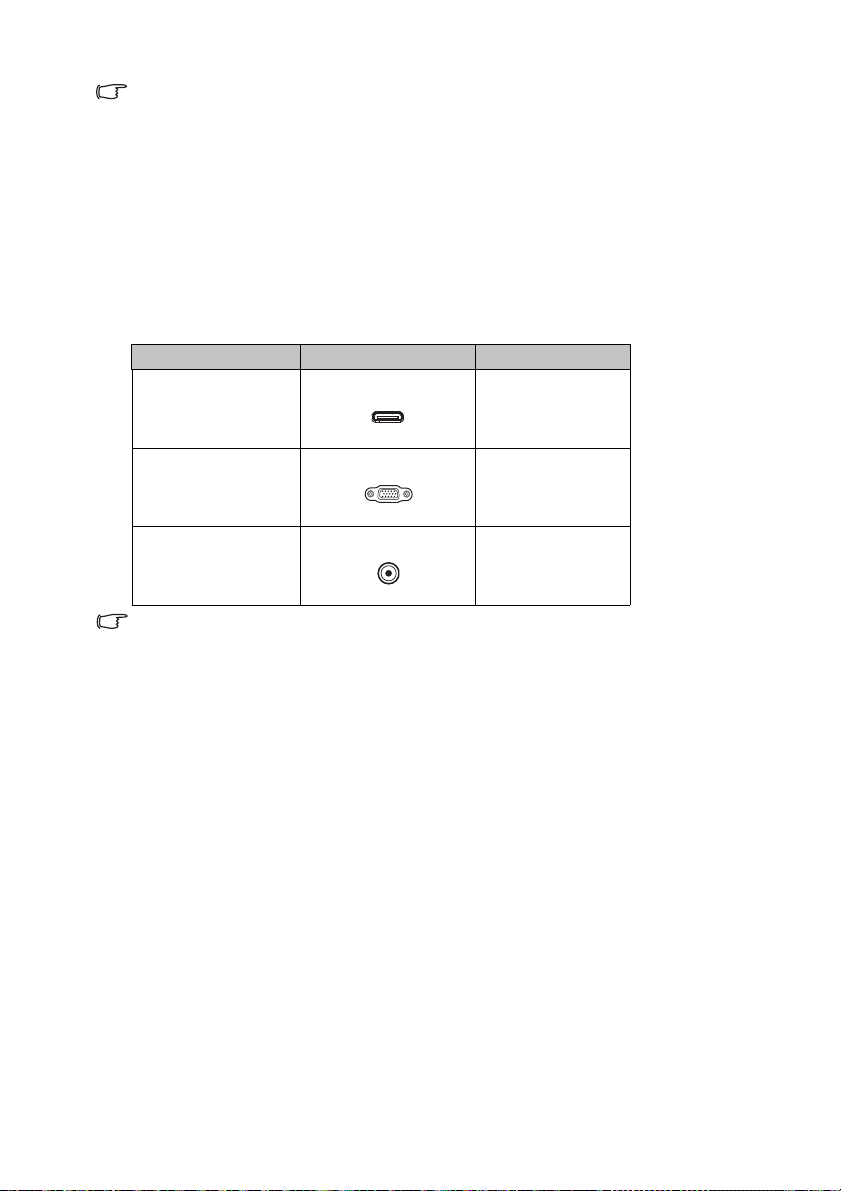
• Nemojte odvajati USB kabel dok je prijenos datoteka u tijeku jer to može rezultirati
gubitkom podataka ili oštećenjem projektora.
• Povezivanje se neće prekinuti ako su datoteke projektora otvorene na računalu. Zatvorite
sve datoteke projektora i pokušajte ponovo.
• Ostale verzije sustava Windows rade na sličan način. Slijedite postupak za sigurno
uklanjanje USB uređaja s računala za vašu verziju sustava Windows.
Povezivanje video uređaja
Projektor i video uređaj dovoljno je povezati putem samo jedne od gornjih metoda
povezivanja. Međutim, svaka od njih pruža različite razine kvalitete video signala.
Metoda koju odaberete najvjerojatnije će ovisiti o dostupnosti odgovarajućih
priključaka na projektoru i video uređaju, kako je opisano u daljnjem tekstu.
Naziv priključka Izgled priključka Kvaliteta slike
HDMI/MHL HDMI/MHL Najbolje
Komponentni video VGA Bolje
Video Video Dobro
Ako se odabrani video signal ne prikazuje nakon uključivanja projektora iako je odabran
pravilan izvor video signal, provjerite je li video uređaj uključen i funkcionira li pravilno.
Tak ođer provjerite jesu li kabeli pravilno priključeni.
Povezivanje 19
Page 20
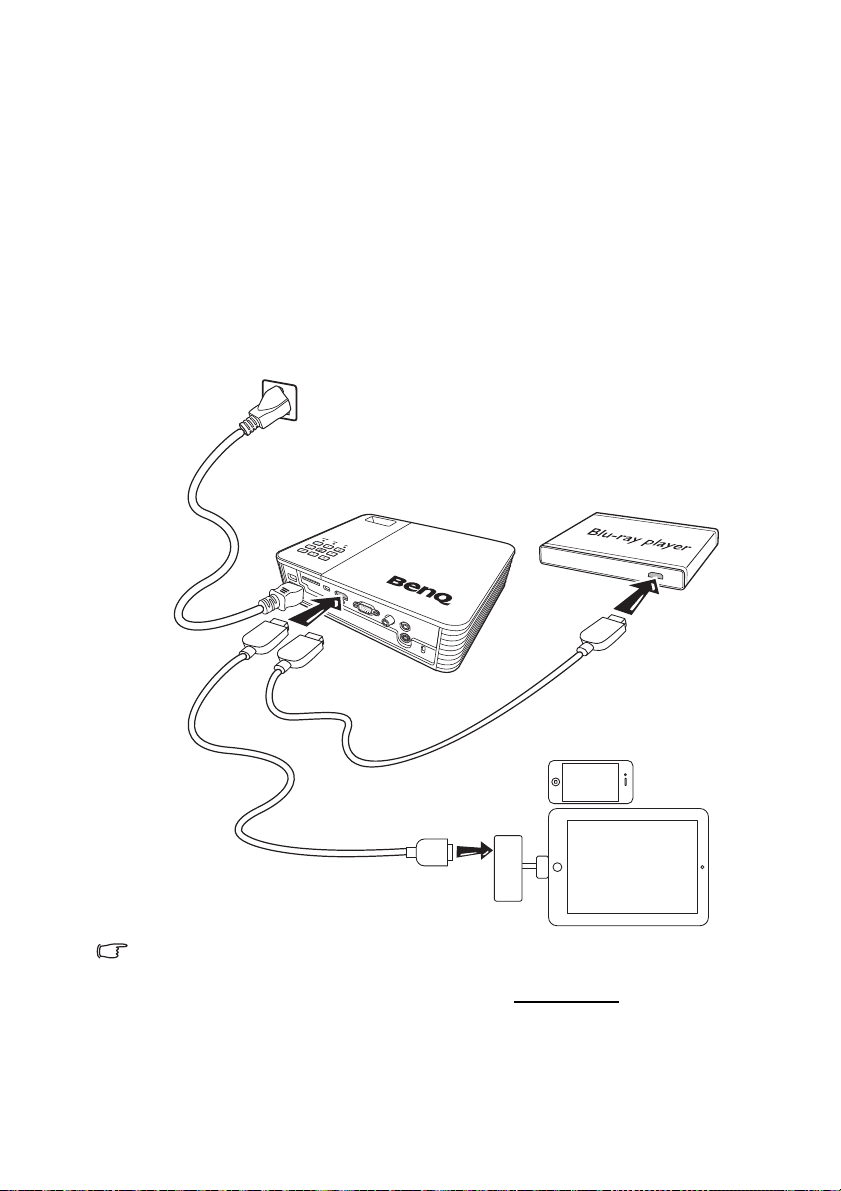
Povezivanje HDMI uređaja
Projektor sadrži utičnicu HDMI ulaza koja vam omogućuje povezivanje HDMI
izvora, kao što su Blu-Ray uređaj, DTV prijemnik ili zaslon.
HDMI (High-Definition Multimedia Interface - Multimedijsko sučelje visoke
razlučivosti) podržava prijenos nekomprimiranih videozapisa između kompatibilnih
uređaja poput DTV prijemnika ili Blu-Ray uređaja preko jednog kabela. On pruža
čisto digitalno iskustvo slike i zvuka.
Pregledajte svoj video uređaj i utvrdite postoji li slobodan komplet priključaka HDMI
izlaza:
• Ako postoji, nastavite s postupkom.
• Ako ne postoji, potrebno je ponovno razmotriti metodu povezivanja uređaja.
Da biste projektor povezali s izvorom HDMI signala:
1. Jedan kraj HDMI kabela priključite u HDMI utičnicu izlaza na HDMI uređaju.
2. Drugi kraj HDMI kabela priključite u utičnicu HDMI na projektoru.
• HDMI kabel (prikazan na primjeru) za povezivanje vašeg video izlaza ne isporučuje se kao
dijelom standardnog pakiranja.
• Apple Digital AV prilagodnik može se kupiti na adresi www.apple.com
Povezivanje20
.
Page 21
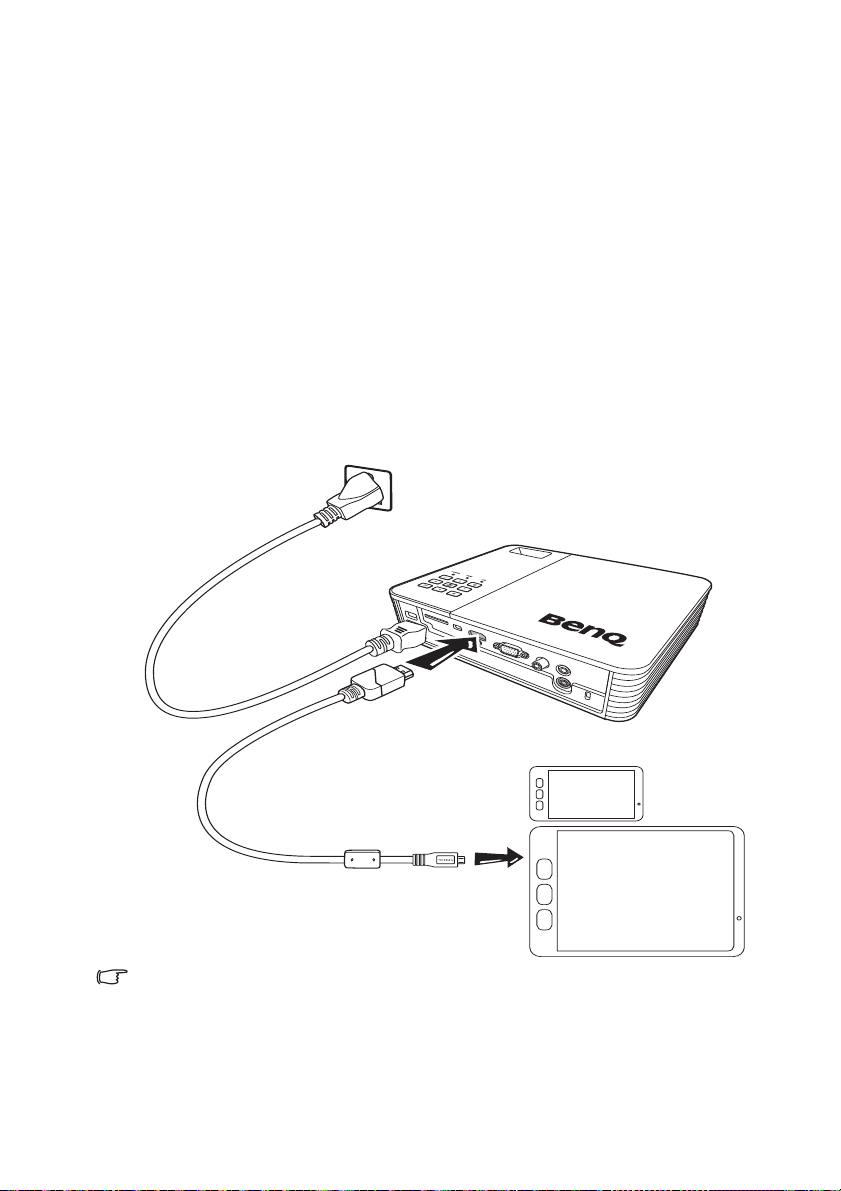
Povezivanje MHL uređaja
Ovaj uređaj podržava MHL uređaje (uređaje na kojima je omogućen MHL) putem
ulaznog HDMI priključka. Svoj mobilni MHL uređaj možete povezati s projektorom
pomoću MHL kabela radi glatke reprodukcije videozapisa visoke razlučivosti.
MHL (Mobile High-definition Link - mobilna veza visoke razlučivost) podržava
prijenos nekomprimiranih HD videozapisa (1080/30p) i zvuka (7.1 surround)
između kompatibilnih uređaja kao što su mobilni telefoni, tableti i drugi prijenosni
elektronički uređaji te prenosi signal preko jednog kabela. Pruža čist digitalni zvuk
isliku.
Provjerite podržava li vaš mobilni uređaj MHL:
• Ako je tako, možete nastaviti s ovim postupkom.
• Ako ne, potrebno je ponovo razmotriti način povezivanja uređaja.
Da biste projektor povezali s izvornim MHL uređajem:
1. Uzmite MHL kabel i povežite njegov MHL kraj s izlaznom MHL utičnicom
izvornog MHL uređaja.
2. HDMI kraj MHL kabela priključite u HDMI/MHL utičnicu na projektoru.
MHL ne podržavaju svim mobilni uređaji. Provjerite MHL mogućnosti kod dobavljača vašeg
mobilnog uređaja.
Povezivanje 21
Page 22
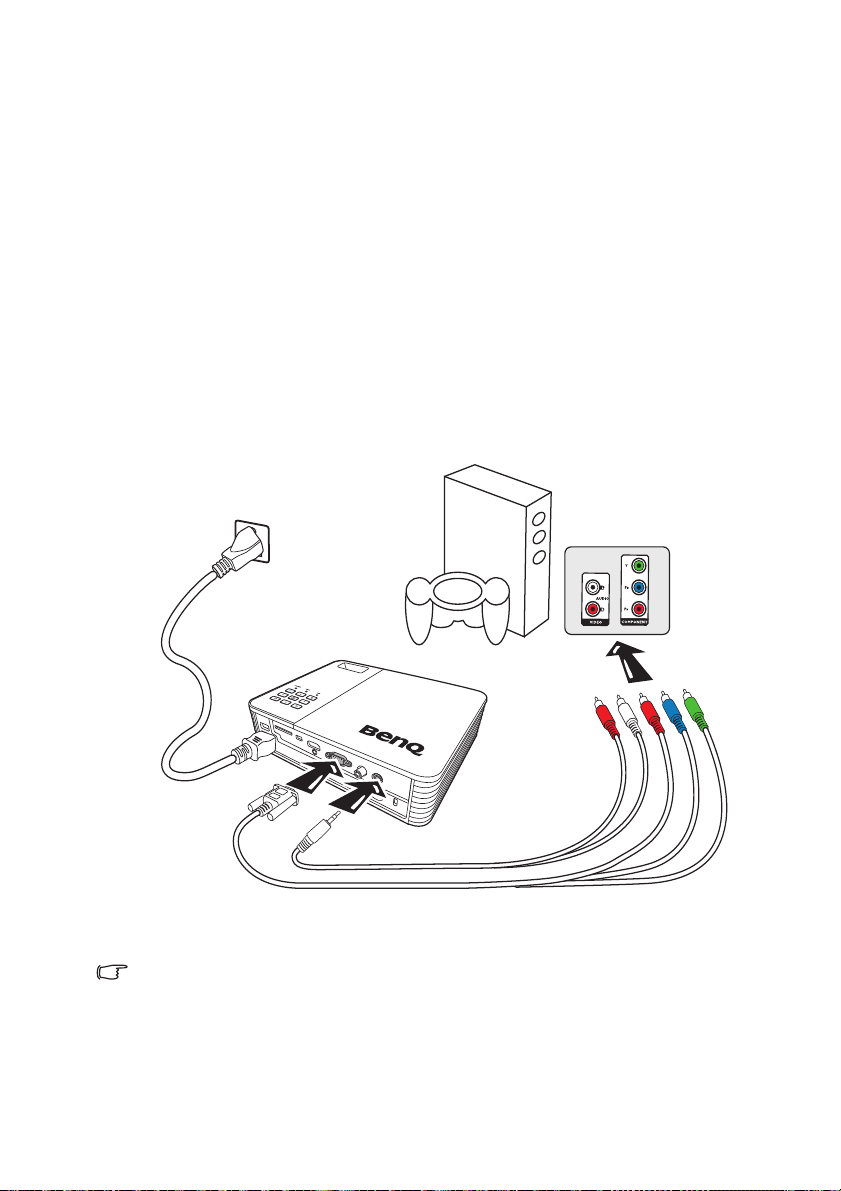
Povezivanje s video izvorom komponentnog
Audio kabel
AV u ređaj
Prilagodni kabel za komponentni
video na VGA (D-Sub)
signala
Pregledajte svoj video uređaj i utvrdite postoji li slobodan komplet priključaka
komponentnog video izlaza:
• Ako postoji, nastavite s postupkom.
• Ako ne postoji, potrebno je ponovno razmotriti metodu povezivanja uređaja.
Kako biste projektor povezali s video izvorom komponentnog
signala:
1. Kraj prilagodnog kabela VGA (D-Sub) na komponentni video s 3 utikača vrste
RCA priključite u utičnice za komponentni video izlaz na vašem video uređaju.
Utikače priključite u utičnice podudarne boje: zelene, plave i crvene.
2. Drugi kraj kabela priključite u utičnicu COMPUTER (Računalo) na projektoru.
3. Ako želite koristiti zvučnik projektora, jedan kraj odgovarajućeg audio kabela
priključite u utičnicu zvučnog izlaza video izvora, a drugi kraj u utičnicu audio
ulaza na projektoru.
• Kad se utičnica audio izlaza poveže sa slušalicama ili vanjskim zvučnicima, zvučnici
projektora neće reproducirati zvuk.
• Nikakav zvuk neće se ćuti iz zvučnika ili audio izlazne utičnice ako nema ulaznog video
signala. Također nije moguće prilagođavati zvuk.
Povezivanje22
Page 23
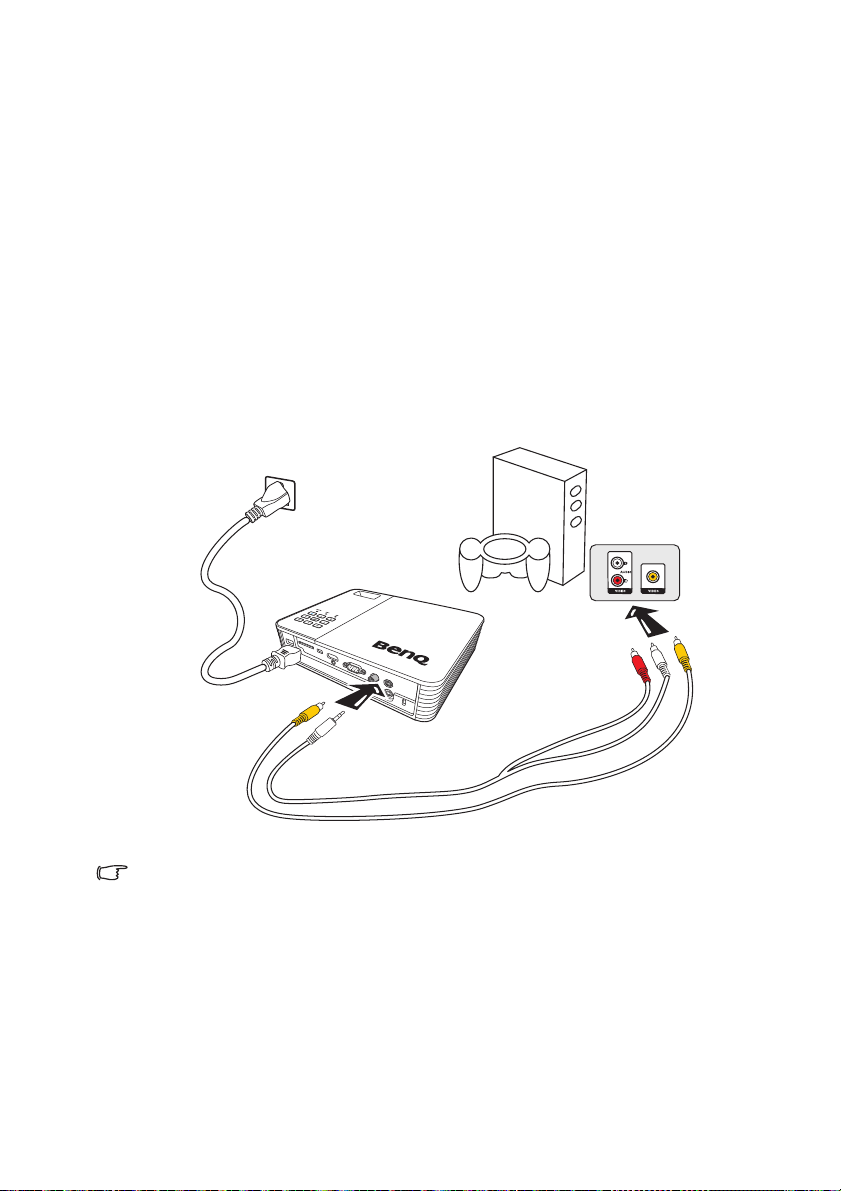
Povezivanje s video izvorom kompozitnog
Video kabel
Audio kabel
AV u ređaj
signala
Pregledajte svoj video uređaj i utvrdite postoji li slobodan komplet priključaka
kompozitnog video izlaza:
• Ako postoji, nastavite s postupkom.
• Ako ne postoji, potrebno je ponovno razmotriti metodu povezivanja uređaja.
Kako biste projektor povezali s video izvorom kompozitnog
signala:
1. Jedan kraj video kabela priključite u video utičnicu kompozitnog izlaza na
video uređaju.
2. Drugi kraj video kabela priključite u video utičnicu na projektoru.
3. Ako želite koristiti zvučnik projektora, jedan kraj odgovarajućeg audio kabela
priključite u utičnicu zvučnog izlaza video izvora, a drugi kraj u utičnicu audio
ulaza na projektoru.
Ovaj uređaj morate povezati korištenjem kompozitne video veze samo ako ulaz
komponentnog video signala nije slobodan za upotrebu. Za detalje pogledajte "Povezivanje
video uređaja" na stranici 19.
Povezivanje 23
Page 24
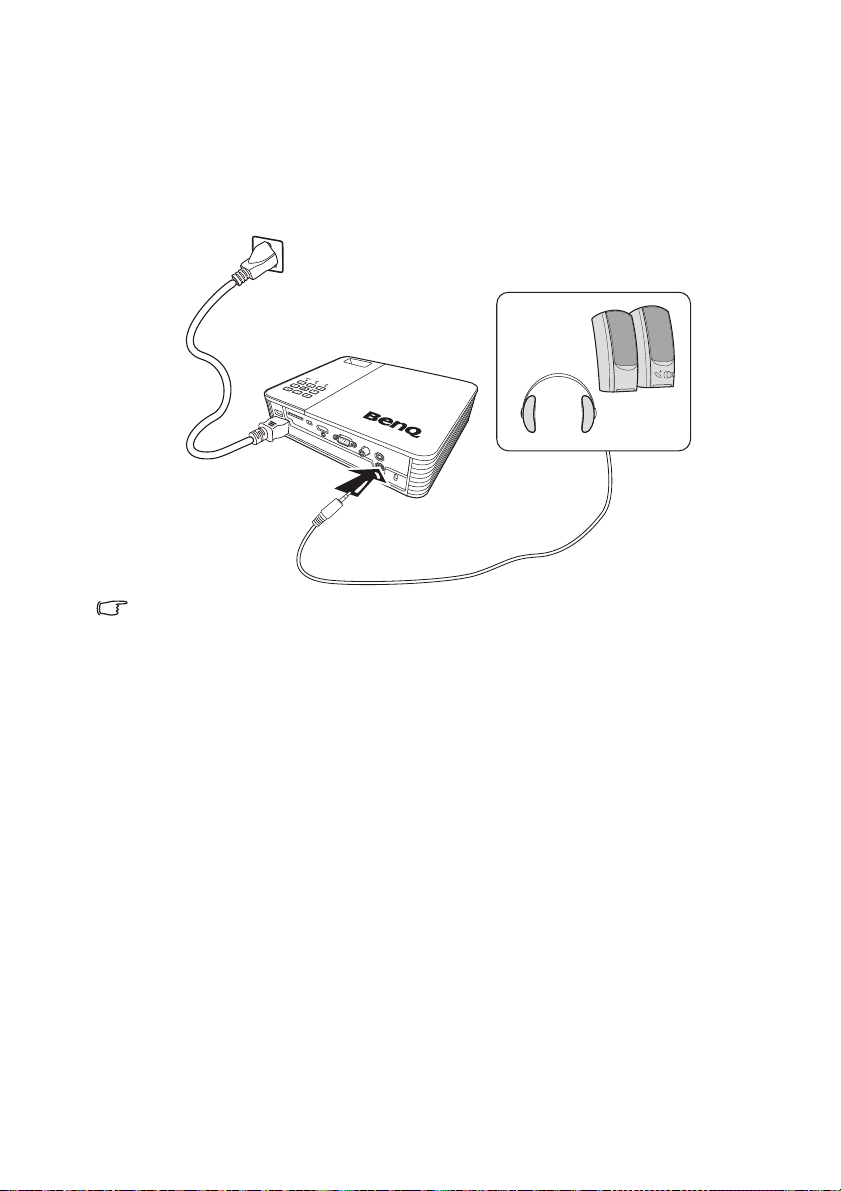
Povezivanje vanjskog zvučnika
Zvuk možete slušali na vanjskim zvučnicima, umjesto putem ugrađenih zvučnika
u projektoru.
Da biste projektor povezali s vanjskim sustavom zvučnika:
1. Priključite odgovarajući stereo kabel u vanjski zvučnik i audio izlaznu
priključnicu na projektoru.
Kad je audio kabel priključen u utičnicu audio izlaza, zvučnik je utišan.
Povezivanje24
Page 25
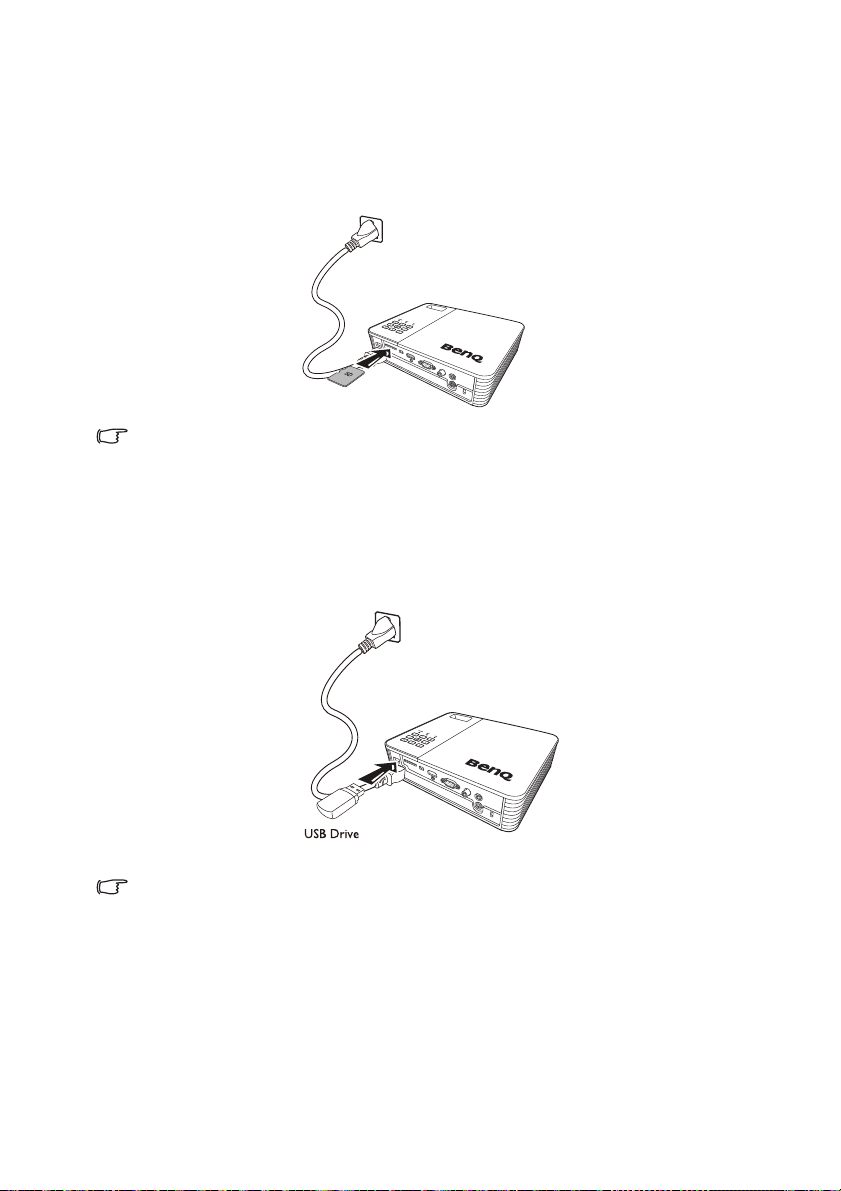
Povezivanje vanjskog memorijskog uređaja
(USB memorijski pogon)
Povezivanje SD kartice
Da biste projektor povezali sa SD karticom:
Utaknite SD karticu u utor za SD karticu na projektoru.
• Najveći podržani memorijski kapacitet za SD(HC) karticu je 32 GB. (Najveći podržani
kapacitet za vanjsku memoriju zasniva se na našim tvorničkim ispitivanjima. Vaše se
iskustvo može razlikovati ovisno o proizvođaču memorijskog uređaja.)
• Projektor možda neće biti kompatibilan s nekim SD karticama.
Povezivanje USD memorijskog uređaja
Da biste projektor povezali s USB memorijskim uređajem:
Utaknite USB memorijski uređaj u utičnicu USB tip A.
• Ovaj proizvod podržava USB memorijske uređaje i HDD (čvrsti diskovni pogon). Pristupit
će se samo jednoj particiji, onoj koja je posljednja. (Najveći podržani kapacitet za vanjsku
memoriju zasniva se na našim tvorničkim ispitivanjima. Vaše se iskustvo može razlikovati
ovisno o proizvođaču memorijskog uređaja.)
• USB priključak tipa A pruža napajanje do 500 mA za tvrde diskove priključene na ovaj
projektor. Ako projektor ne može čitati tvrdi disk velikog kapaciteta, to može biti zbog
nedostatnog napajanja. U tom slučaju, priključite tvrdi disk na vanjsko napajanje pomoću
USB kabela (Y kabel) radi dodatnog napajanja.
• Ovaj proizvod ne podržava višestruke čitače kartica.
• Ovaj proizvod ne ne radi s USB memorijskim uređajima priključenim kroz USB čvorište.
Povezivanje 25
Page 26
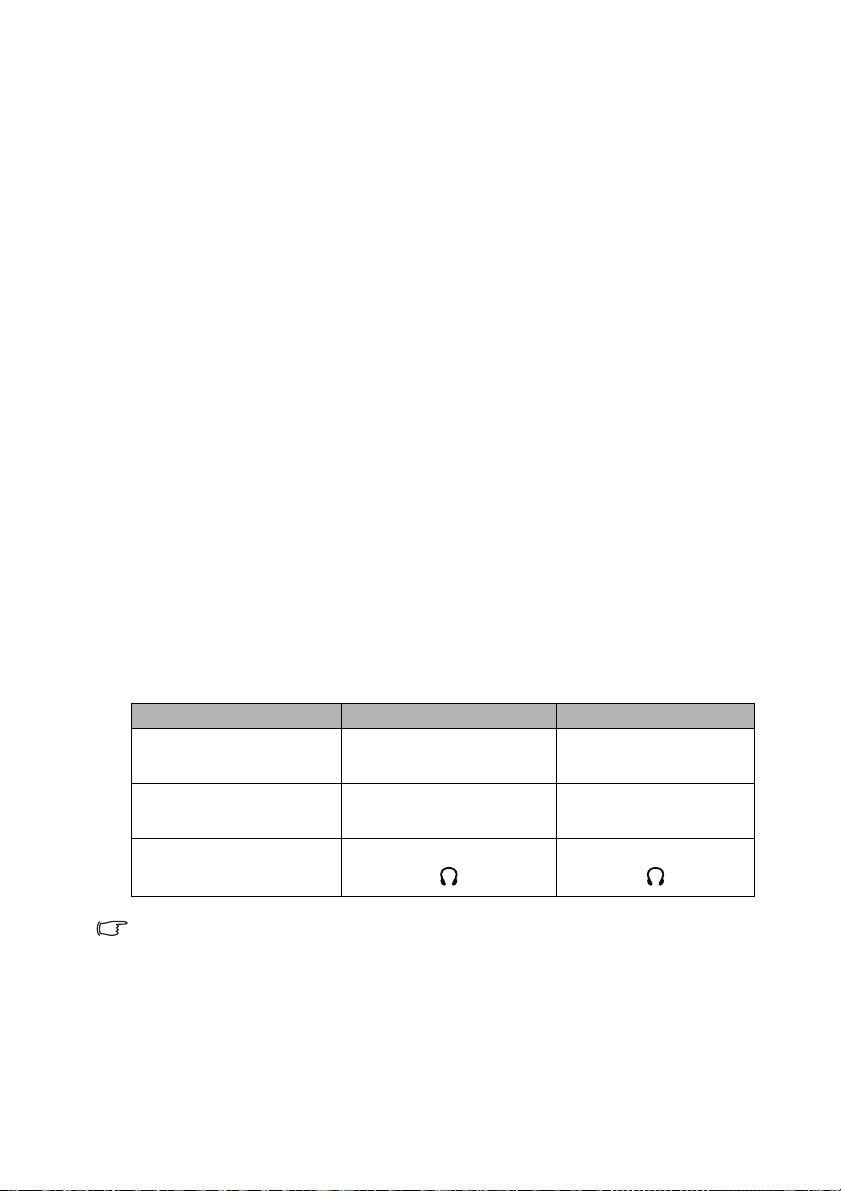
• Neki proizvodi koji nisu usklađeni sa specifikacijama USB standarda možda neće pravilno
funkcionirati.
• USB memorijski uređaj s aplikacijom za automatsko prepoznavanje ili vlastitim
upravljačkim programom možda neće pravilno funkcionirati.
• USB memorijski uređaj koji koristi samo određeni upravljački program moža neće biti
prepoznat.
• Brzina prepoznavanja USB memorijskog uređaja može varirati ovisno o uređaju.
• Ne isključujte proizvod i ne odvajajte priključeni USB memorijski uređaj dok je USB
memorijski uređaj u upotrebi. Time možete oštetiti USB memorijski uređaj ili pohranjene
datoteke.
• Koristite USB memorijski uređaj koji sadrži uobičajene datoteke. Neuobičajene datoteke
mogu prouzrokovati neispravnosti u radu ili datoteke neće biti reproducirane.
• USB memorija mora biti oblikovana kao FAT16/FAT32/NTFS. FAT32 i NTFS su preporučeni
za HDD (čvrsti diskovni pogon).
• Obzirom da se podaci na USB memorijskom uređaju mogu oštetiti, izradite sigurnosnu
kopiju važnih podataka kako biste izbjegli njihov gubitak. Korisnik je odgovoran za
upravljanje podacima. Tvrtka BenQ neće snositi odgovornost za bilo kakav gubitak
podataka.
• Stablo datoteka na USB memoriji moralo bi biti što jednostavnije. Prevelik broj datoteka ili
prevelik broj njihovih razina rezultirat će usporenim vremenom pristupanja.
• Ako vanjski memorijski uređaj ne funkcionira nakon povezivanja s projektorom, pokušajte
ga povezati s računalom. Ako i dalje ne funkcionira normalno, kontaktirajte servisnu
podršku proizvođača memorije ili odgovarajuću korisničku podršku.
Reproduciranje zvuka na projektoru
U vašim prezentacijama možete koristiti zvučnik projektora, te priključiti posebne
zvučnike s pojačalima u utičnicu audio izlaza na projektoru.
Donja tablica opisuje metode priključivanja za različite uređaje i izvore zvuka.
Uređaj PC/Komponentni video Video
Utičnica audio ulaza
Projektor može
reproducirati zvuk iz...
Audio ulaz (L/D)
AUDIO-IN
Audio ulaz (L/D)
AUDIO-IN
Audio ulaz (L/D)
Audio ulaz (L/D)
Utičnica audio izlaza
• Odabrani signal ulaza određuje koji zvuk će biti reproduciran iz zvučnika projektora i koji
zvuk će biti poslan na izlaz iz projektora kad je priključena utičnica audio izlaza.
• Nema potrebe za priključivanjem u utičnicu audio ulaza jer projektor može reproducirati
zvuk iz HDMI/MHL, vanjske memorije i iPhone/iPod uređaja. Međutim, možete povezati
s vanjskim uređajem da biste reproducirali zvuk.
• USB prikaz ne podržava audio funkciju.
Povezivanje26
Page 27
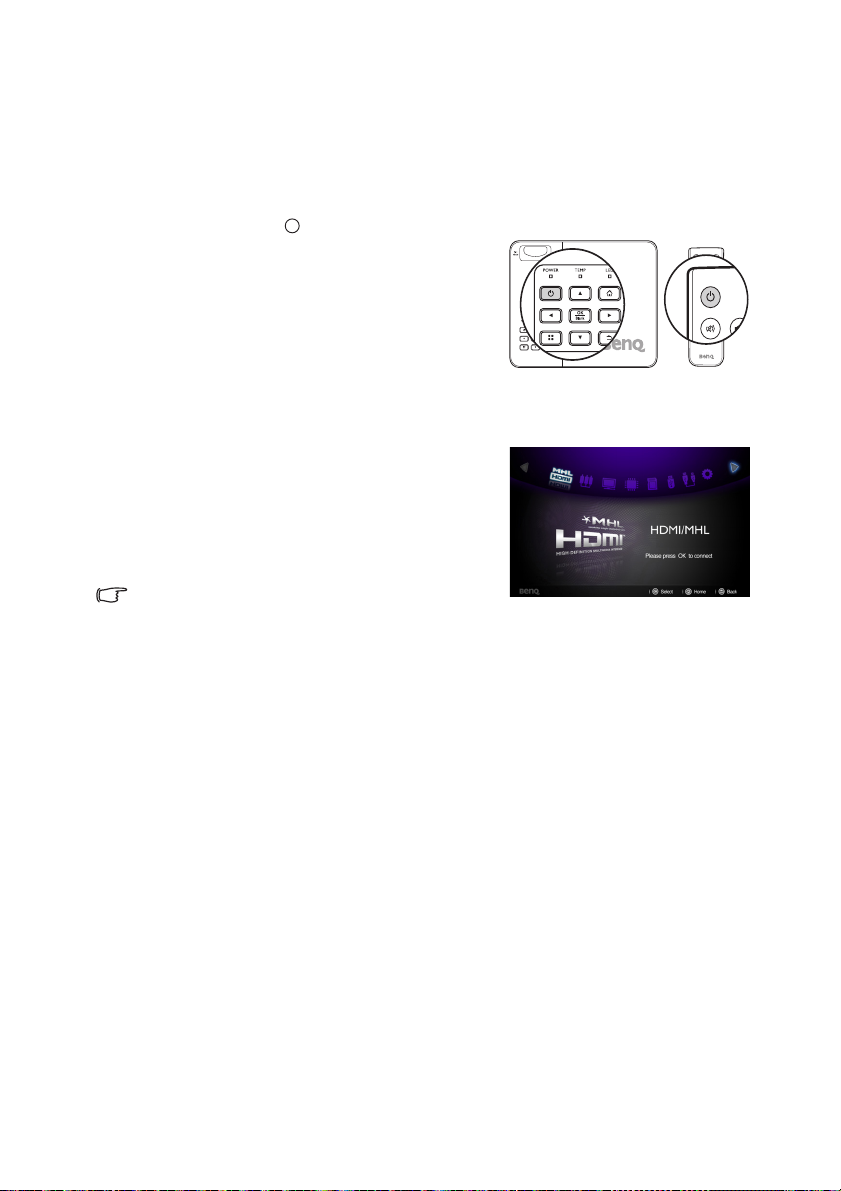
Rukovanje
I
I
Uključivanje projektora
1. Priključite napajanje koristeći kabel napajanja. Pokazivač napajanja svijetli
narančastom bojom.
2. Pritisnite tipku Napajanje na projektoru
ili daljinskom upravljaču da biste uključili
projektor. Pokazivač napajanja svijetli
zelenom bojom kad je projektor uključen.
Postupak pokretanja traje nekoliko
sekundi. Kasnije tijekom pokretanja
projicira se logotip.
Po potrebi zakrenite prsten fokusiranja
kako biste prilagodili oštrinu slike.
3. Ako je projektor uključen po prvi put,
pratite upute na zaslonu da biste odabrali jezik OSD izbornika.
4. Ako se pojavit upit za lozinkom, pritisnite
tipke strelica i unesite
šesteroznamenkastu lozinku. Za detalje
pogledajte "Korištenje lozinke" na
stranici 31.
5. Uključite svu priključenu opremu.
6. Projektor će prikazati početnu stranicu.
Ako frekvencija/razlučivost ulaznog signala
nadmašuje radni opseg projektora, na praznom
zaslonu bit će prikazana poruka 'Izvan opsega'. Promijenite u ulazni signal koji je kompatibilan
s razlučivošću projektora ili smanjite postavke ulaznog signala. Za detalje pogledajte "Tablica
vremena" na stranici 83.
Rukovanje 27
Page 28

Prebacivanje ulaznog signala
Projektor se istovremeno može povezati
s nekoliko uređaja. Međutim, u određenom
trenutku može prikazati samo jednu sliku.
Pritišćite tipke / na projektoru ili daljinskom
upravljaču da biste odabrali željeni ulazni
signal.
• Vrsta ulaznog signala utječe na dostupne
mogućnosti u stavci Slika. Za detalje pogledajte
"Odabir načina prikazivanja slike" na stranici 34.
• Temeljna postavka razmjera slike za ovaj projektor je 16:10. Za najbolje rezultate
prikazivanja potrebno je odabrati i koristiti ulazni signal koji pruža takvu razlučivost.
Projektor će umanjiti sve ostale razlučivosti ovisno o postavci razmjera proporcija
Očekivani omjer, što može prouzrokovati određena izobličavanja slike ili gubitak oštrine
slike. Za detalje pogledajte "Odabir razmjera proporcija" na stranici 33.
Postavljanje brzog automatskog pretraživanja
Da biste projektor postavili na automatsko pretraživanje ulaznih signala:
1. Idite u izbornik Postavke > Osnovno > Brzo automatsko pretraživanje,
pritisnite U redu i pojavit će se skočni izbornik.
2. Odaberite Uključeno i pritisnite U redu.
3. Za napuštanje OSD izbornika pritisnite tipku ili .
Promjena prostora boje
U malo vjerojatnom slučaju da nakon povezivanja HDMI ulaza projektora s DVD
uređajem projicirana slika prikazuje pogrešne boje, postavku prostora boje
promijenite u YUV.
1. Pritisnite i kako biste označili Pretvorba prostora boja te pritisnite
Uredu. Pojavljuje se skočni izbornik.
2. Odaberite odgovarajući prostor boja i pritisnite U redu.
Ova funkcija dostupna je samo kad se koristi utičnica HDMI ulaza.
Rukovanje28
Page 29

Prilagođavanje projicirane slike
Prilagođavanje visine slike
Projektor je opremljen s 2 podesive stopice. One prilagođavaju visinu slike. Kako
biste prilagodili projektor:
• Uvijanjem stopice prilagodite visinu slike.
• Da biste uvukli nožicu, uvijte je
u suprotnom smjeru.
Ako projektor nije postavljen na ravnu
površinu ili ako ravnine projektora i zaslona
nisu međusobno okomite, projicirana slika bit
će trapezoidna. Za detalje o ispravljanju ove
situacije pogledajte "Ispravljanje
trapezoidnosti" na stranici 30.
• Ne gledajte u leću dok je žarulja uključena. Snažno svijetlo žarulje može izazvati oštećenje
vida.
• Budite pažljivi tijekom uvijanja stopice jer se ona nalazi u blizini otvora za prozračivanje iz
kojeg izlazi vruć zrak.
Fino prilagođavanje oštrine slike
Zakrenite prsten fokusiranja da izoštrili sliku.
Automatsko prilagođavanje slike
U nekim slučajevima potrebno je optimizirati kvalitetu slike.
• Korištenjem daljinskog upravljača
Pritisnite AUTO (Automatski).
Unutar 3 sekunde, ugrađena funkcija
inteligentnog automatskog prilagođavanja će
prilagoditi vrijednosti Frekvencija i Sat kako bi
se pružila najbolja kvaliteta slike.
Informacije o trenutnom izvoru bit će
prikazane u gornjem lijevom kutu zaslona
tijekom 3 sekunde.
Ova je funkcija dostupna samo kad je odabran računalni signal (analogni RGB).
Rukovanje 29
Page 30

Ispravljanje trapezoidnosti
Pritišćite .
Pritišćite .
Trapezoidnost se odnosi na situaciju u kojoj je projicirana slika uočljivo šira pri vrhu
ili pri dnu. Pojavljuje se kad ravnina projektora nije okomita na ravninu zaslona.
Ispravljanje trapezoidnosti dok je na zaslonu prikazana slika.
Za ispravljanje ove situacije, pored prilagođavanja visine projektora, bit će potrebno
ručno prilagođavanje uz praćenje sljedećih koraka.
1. Pritisnite , a zatim pritisnite da
odabrali Osnovni položaj. Prikazuje se
iskočni izbornik Osnovni položaj.
2. Pritisnite da biste ispravili
trapezoidnost pri vrhu slike ili pritisnite
da biste ispravili trapezoidnost pri dnu
slike.
Skrivanje slike
Da biste pažnju publike usmjerili na predstavljača, možete:
• Korištenjem daljinskog upravljača
Držite pritisnuto Blank (Prazno) 3 sekunde na
daljinskom upravljaču kako biste sakrili sliku na
zaslonu. Ponovo pritisnite Blank (Prazno) ili bilo
koju tipku na daljinskom upravljaču kako biste
ponovo prikazali sliku.
• Korištenjem projektora
Pritisnite i držite Blank (Prazno) na 3 sekunde
na projektoru da biste sakrili sliku na zaslonu.
Ponovo pritisnite Blank (Prazno) ili bilo koje
tipke na projektoru da biste ponovo prikazali
sliku.
Projiciranje ne prekidajte blokiranjem leće projektora
jer time možete prouzrokovati zagrijavanje predmeta
i njegovo deformiranje, a vjerojatno prouzrokovati
i požar.
Rukovanje30
Page 31

Osiguravanje projektora
Korištenje lozinke
U svrhu pružanja sigurnosti i kako bi se spriječilo neovlašteno korištenje, ovaj
projektor sadrži mogućnost postavljanja sigurnosne lozinke. Ova lozinka može se
postaviti putem izbornika Postavke.
Mogli biste imati poteškoće ako aktivirate funkciju zaključavanja uključivanja, a potom
zaboravite lozinku. Ako je potrebno ispišite ovaj priručnik na pisaču i lozinku zapišite u njemu,
a priručnik čuvajte na sigurnom mjestu.
Postavljanje blokade uključivanja
• Nakon postavljanja lozinke, projektor se može koristiti samo ako se tijekom svakog
uključivanja unese pravilna lozinka.
• Kod prvog postavljanja lozinke na projektoru, ako se to od vas zatraži unesite zadanu
lozinku projektora (1, 1, 1, 1, 1, 1) pritiskanjem tipki strelica šest puta.
1. Pritišćite / dok se ne istakne izbornik Postavke, a zatim pritisnite OK da
biste pristupili.
2. Krenite na izbornik Napredno > Sigurnosne postavke > Promijenite
sigurnosne postavke.
3. Pritisnite OK. Prikazuje se poruka 'UNESITE POSTOJEĆU LOZINKU'.
4. Kao što je prikazano na slici desno, četiri
tipke strelica ( , , , ) predstavljaju 4
znamenke (1, 2, 3, 4). Pritišćite tipke strelica
da biste unijeli šest znamenki lozinke.
5. Kad je pravilna lozinka postavljena, OSD
izbornik vraća se na izbornik Promijenite
sigurnosne postavke.
6. Istaknite Blokada uključivanja, a zatim
pritisnite OK. Prikazuje se iskočni izbornik.
Odaberite Uklj. i pritisnite OK da biste dovršili postavljanje blokade
uključivanja.
7. Za napuštanje OSD izbornika pritisnite tipku ili .
Ako zaboravite lozinku
Ako je aktivirana funkcija zaštite lozinkom,
tijekom svakog pokretanja projektora od vas će
biti zatražen unos pravilne lozinke. Ako unesete
pogrešnu lozinku, na tri sekunde prikazuje se
poruka o pogrešnoj lozinki, a zatim se prikazuje
poruka 'ULAZNA LOZINKA'. Ako 5 puta za
redom unesete netočno lozinku, projektor će se
automatski isključiti.
Rukovanje 31
Page 32

Pristupanje postupku opoziva lozinke
1. Pritisnite i 3 sekunde držite pritisnutom tipku
na daljinskom upravljaču. Projektor će na
zaslonu prikazati kodirani broj.
2. Zapišite broj i isključite projektor.
3. Kontaktirajte lokalni servis tvrtke BenQ kako
bi vam dekodirali broj. Od vas bi moglo biti
zatraženo da predočite dokumentaciju
kupnji kako bi se provjerilo jeste li vi
ovlašteni korisnik projektora.
Promjena lozinke
1. Krenite na izbornik Postavke > Napredno > Sigurnosne postavke >
Promjena lozinke.
2. Pritisnite OK. Prikazuje se poruka 'UNESITE POSTOJEĆU LOZINKU'.
3. Unesite staru lozinku.
• Ako je lozinka ispravna, prikazuje se poruka 'UNESITE NOVU LOZINKU'.
• Ako lozinka nije ispravna, tijekom tri sekunde prikazuje se poruka
o pogrešnoj lozinki, a zatim se prikazuje poruka 'UNESITE POSTOJEĆU
LOZINKU' da biste ponovo pokušali. Možete pritisnuti kako biste
odustali i pokušali s unosom druge lozinke.
4. Unesite novu lozinku.
Unesene znamenke bit će prikazane na zaslonu kao zvjezdice. Odabranu lozinku zapišite
uovaj priručnik prije ili odmah nakon njezinog unosa, kako bi vam uvijek bila dostupna ako je
zaboravite.
Lozinka: __ __ __ __ __ __
Ovaj priručnik čuvajte na sigurnom mjestu.
5. Ponovo unesite lozinku kako biste je
potvrdili.
6. Projektoru ste uspješno dodijelili novu
lozinku. Ne zaboravite tijekom sljedećeg
pokretanja projektora unijeti novu lozinku.
7. Za napuštanje OSD izbornika pritisnite tipku
ili .
Onemogućavanje lozinke
Da biste onemogućili zaštitu lozinkom, vratite se na izbornik
Sigurnosne postavke
Prikazuje se poruka
• Ako je lozinka ispravna, OSD izbornik vraća se na stranicu Sigurnosne
postavke dok je poruka 'Isklj.' u retku Blokada uključivanja. Tijekom
sljedećeg uključivanja projektora neće biti potrebno unijeti lozinku.
• Ako lozinka nije ispravna, tijekom tri sekunde prikazuje se poruka
o pogrešnoj lozinki, a zatim se prikazuje poruka 'ULAZNA LOZINKA' da
biste ponovo pokušali. Možete pritisnuti kako biste odustali i pokušali
s unosom druge lozinke.
Rukovanje32
>
Blokada uključivanja
'ULAZNA LOZINKA'
. Istaknite
. Unesite trenutnu lozinku.
Postavke
Isklj.
ipritisnite
>
Napredno >
OK.
Page 33

Iako je funkcija zaštite lozinkom onemogućena, staru lozinku držite pri ruci ako se ikad ukaže
potreba za ponovnim aktiviranjem zaštite lozinkom putem unosa stare lozinke.
Nadogradnja firmvera
Pratite donji postupak da biste nadogradili verziju firmvera.
• Za nadogradnju firmvera podržana je samo SD kartica.
• Nemojte ukloniti SD karticu dok je nadogradnja u tijeku.
• Nemojte pritiskati nikakve gumbe tijekom nadogradnje.
• Nemojte isključivati projektor tijekom nadogradnje.
• Da biste potvrdili uspješnu nadogradnju firmvera, krenite na
Firmware inačica.
Nadogradnja firmvera
1. Na projektor priključite SD karticu na kojoj se nalazi najnovija verzija firmvera.
2. Na glavnoj stranici izbornika odaberite Postavke > Napredno >
Nadogradnja firmvera.
3. Odaberite OK da biste započeli.
4. Nakon nadogradnje firmvera isključite projektor.
5. Uključite projektor i provjerite verziju firmvera.
Postavke > Informacije >
Odabir razmjera proporcija
Razmjera proporcija je omjer širine i visine slike. Većina analognih TV uređaja
iračunala imaju razmjer slike 4:3, što je i zadana postavka ovog projektora, dok
digitalni TV i DVD uređaji uobičajeno imaju razmjer 16:9.
Zahvaljujući napretku u digitalnom obrađivanju signala, digitalni uređaji poput ovog
projektora mogu dinamički razvlačiti i mijenjati veličinu slike i prilagoditi je
proporcijama koji se razlikuje od slike ulaznog signala.
Kako biste promijenili razmjer projicirane slike (bez obzira na proporcije izvora):
1. Pritisnite da biste otvorili iskočni izbornik u jednom on načina Računalo,
Kompozitni video, Komponenta i HDMI/MHL.
2. Pritisnite da biste istaknuli razmjera proporcija Očekivani omjer.
3. Pritišćite / da biste odabrali razmjer proporcija koji odgovara obliku video
signala i zahtjevima vašeg zaslona.
Rukovanje 33
Page 34

Optimiziranje slike
Odabir načina prikazivanja slike
Projektor raspolaže s nekoliko unaprijed
definiranih načina prikazivanja slike, kako biste
mogli odabrati način koji najbolje odgovara
okruženju projiciranja i vrsti ulaznog signala.
Za odabir načina rada koji odgovara vašim
potrebama možete pratiti jedan od sljedećih
postupaka.
• Provjerite je li izvor računalo, kompozitni ili komponentni video ili HDMI/MHL te
je li projekcijski zaslon prikazan.
• Pritisnite da biste odabrali Postavke načina prikaza slike i za ulaz pritisnite
OK. Odaberite Način slike te pritisnite / kako biste odabrali željeni način.
• Možete pritisnuti da biste otvorili iskočni izbornik. Pritisnite da biste
odabrali Postavke načina prikaza slike i pritisnite OK da biste pristupili.
Odaberite Slika i pritišćite / da biste odabrali željeni način.
Dolje su navedeni načini prikazivanja slike.
1. Svijetlo: Najveće pojačavanje svjetline projicirane slike. Ovaj način pogodan
je za okruženja u kojima je potrebna dodatna svjetlina, kao što su prostorije
s jakim osvjetljenjem.
2. Prezentacija (zadano): Dizajniran za prezentacije. Svjetlina je istaknuta
uovom načinu rada.
3. Kino: Pogodan za prikazivanje filmova s jakim bojama, video isječaka iz
digitalnih kamera ili digitalnih video zapisa iz računalnog ulaza. Najpogodniji
način za prikazivanje u zamračenim (slabo osvijetljenim) prostorima.
4. Igre: Odgovarajući način rada za igre.
5. Korisnik: Poziva prilagođene postavke zasnovane na trenutno dostupnim
načinima prikazivanja slike. Za detalje pogledajte "Postavljanje korisničkog
čina rada" na stranici 34.
na
Postavljanje korisničkog načina rada
Ako trenutno dostupni načini prikazivanja slike nisu pogodni za vaše potrebe,
dostupan je jedan korisnički definirani način. Kao početnu točku možete uzeti jedan
od načina prikazivanja slike (izuzev načina Korisnik) i prilagoditi postavke.
1. Pritisnite da biste otvorili iskočni izbornik.
2. Pritisnite da biste odabrali Postavke načina prikaza slike i pritisnite OK
da biste pristupili.
3. Odaberite Slika i pritišćite / da biste odabrali Korisnik.
4. Pritisnite tipku kako biste istaknuli Referenca.
Ova funkcija dostupna je samo kad je način Korisnik odabran u pod-izborniku Slika.
5. Pritišćite / da biste odabrali način prikazivanja koji je najbliži vašim
potrebama.
6. Pritisnite da biste odabrali stavku pod-izbornika koju je potrebno
promijeniti, a vrijednost promijenite pomoću tipki / . Za detalje pogledajte
"Fino prilagođavanje oštrine slike".
7. Kad dovršite sve postavke, istaknite Spremi postavke i pritisnite OK kako
biste spremili postavke.
Rukovanje34
Page 35

8. Prikazuje se poruka potvrde 'Postavka spremljena'.
0
+30
-30
Korištenje mogućnosti Boja zida
U situacijama kad projicirate na obojenu površinu, kao što je zid obojen u boju koja
nije bijela, značajka Boja zida može pomoći u ispravljanju boje projicirane slike
kako bi se spriječile moguće razlike u boji između izvora i projiciranih slika.
Za korištenje ove funkcije pritisnite da biste otvorili iskočni izbornik u jednom on
načina Računalo, iPhone/iPod, Kompozitni video, Komponenta i HDMI/MHL.
Odaberite Boja zida i pritišćite / da bite odabrali boju koja je najbliža boji
površine na koju projicirate. Moguć je odabir između nekoliko unaprijed kalibriranih
boja: Svijetlo žuto, Ružičasto, Svijetlo zeleno, Plavo i Crna ploča.
Fino prilagođavanje kvalitete slike u korisničkom načinu
Sukladno otkrivenoj vrsti signala, dostupne su neke korisnički definirane funkcije
kad je odabran način Korisnik. Sukladno vašim potrebama, prilagođavanja ovih
funkcija možete izvesti njihovim isticanjem i pritiskanjem / na projektoru ili
daljinskom upravljaču.
Prilagođavanje vrijednosti Svjetlina
Viša vrijednost podrazumijeva svjetliju sliku. Niža
vrijednost podrazumijeva tamniju sliku. Prilagodite
ovu kontrolu na način da crna područja slike
potpuno crno, ali da su detalji u tamnim
+30
+50
područjima vidljivi.
Prilagođavanje vrijednosti Kontrast
Viša vrijednost podrazumijeva veći kontrast.
Pomoću ove kontrole postavite vršnu razinu bijele
boje nakon što ste prethodno prilagodili postavku
Svjetlina, kako bi odgovarala odabranom ulazu
i okruženju gledanja.
Prilagođavanje vrijednosti Boja
Niže vrijednosti proizvest će niže zasićenje bojama. Ako je postavka previsoka,
boje na slici mogle bi postati previše intenzivne i sliku učiniti nerealističnom. Boju je
moguće podesiti samo za analogne izvore videozapisa, kao što su kompozitni
i komponentni video.
Prilagođavanje vrijednosti Nijansa
Viša vrijednost podrazumijeva veće crvenilo slike. Niža vrijednost podrazumijeva
veće zelenilo slike. Nijansu je moguće podesiti samo za video i S-video izvore
NTSC ili SECAM formata.
Prilagođavanje vrijednosti Oštrina
iša vrijednost podrazumijeva veću oštrinu slike. Viša vrijednost podrazumijeva
mekšu sliku. Oštrinu je moguće podesiti samo za analogne izvore videozapisa, kao
što su kompozitni ii komponentni video.
Odabirom Temperatura boje
Dostupne su mnoge mogućnosti podešavanja temperature boja*, koje ovise
o odabranoj vrsti signala.
Rukovanje 35
+70
Page 36

* O temperaturama boje:
Postoje različite nijanse koje se za različite namjene mogu smatrati "bijelom"
bojom. Jedna od najuobičajenih metoda predstavljanja bijele boje poznata pod
nazivom "Toplina boje". Bijela boja s niskom temperaturom boje izgleda
crvenkasto-bijela. Bijela boja s visokom temperaturom boje izgleda kao da u sebi
sadrži više plave boje.
Korištenje na velikim nadmorskim visinama
Korištenje značajke Rad na velikoj visini preporučujemo kad je vaše okruženje na
nadmorskoj visini od 1.500 do 3.000 m i kad je temperatura između 0 °C i 35 °C.
Nemojte koristiti značajku Rad na velikoj visini ako je vaša nadmorska visina od 0 m do
1.499 m, te ako je ambijentalna temperatura između 0 °C i 35 °C. Hlađenje projektora bit će
prejako ako se ovaj način uključiti u tim uvjetima.
Da biste aktivirali značajku Rad na velikoj visini:
1. Istaknite Postavke i pritisnite OK da biste pristupili.
2. Krenite na Napredno > Rad na velikoj visini i pritisnite OK.
3. Istaknite Uklj i pritisnite OK da biste potvrdili.
4. Da biste napustili OSD izbornik, pritišćite dok se projektor ne vrati na
početni zaslon ili pritisnite da biste se izravno vratili na početni zaslon.
Korištenje uz uključenu značajku "Rad na velikoj visini" može prouzrokovati višu
razinu buke uslijed ubrzanog rada ventilatora koja je potrebna za poboljšanje
ukupnog hlađenja sustava i karakteristika.
Ako ovaj projektor koristite u drugim ekstremnim okolnostima, isključujući
prethodno navedene, projektor bi mogao pokazat simptome automatskog
isključivanja koji su dizajnirani kako bi ga zaštitili od pregrijavanja. U ovakvim
slučajevima potrebno je uključiti značajku Načina rada za velike nadmorske visine,
kako biste riješili ove simptome. Međutim, ovo nije stanje u kojem ovaj projektor
može raditi u bilo kakvim neprimjerenim ili ekstremnim uvjetima.
Prilagođavanje zvuka
Prilagođavanja zvuka izvedena na način opisan u daljnjem tekstu imat će utjecaj
na zvučnike projektora. Provjerite jeste li zvuk pravilno priključili na audio ulaz
projektora. Pogledajte "Povezivanje računala" na stranici 17 za pojedinosti
o povezivanju ulaza zvuka kada se za povezivanje projektora koristi kabel za ulaz
zvuka.
Prilagođavanje postavki zvuka
Ovaj projektor ima četiri programirane zvučne postavke za poboljšavanje kvalitete
zvuka. Po potrebi možete odabrati jednu od četiri programirane zvučne postavke:
Standardno, Kino, Glazba i Igre.
1. Označite Postavke i za ulaz pritisnite OK.
2. Krenite na Napredno > Audio postavke
ipritisnite OK da bite pristupili.
3. Označite Način zvuka i pritisnite OK kako
biste otvorili skočni izbornik.
4. Označite željeni način i za potvrdu pritisnite
OK.
5. Da biste napustili OSD izbornik, pritišćite
dok se projektor ne vrati na početni zaslon ili pritisnite za izravan povratak
na početni zaslon.
Rukovanje36
Page 37

SRS WOW HD™
Aktiviranje ove funkcije omogućuje tehnologiju SRS WOW HD™. Projektor
podržava surround zvuk i prirodni zvuk.
1. Označite Postavke i za ulaz pritisnite OK.
2. Krenite na Napredno > Audio postavke
ipritisnite OK da bite pristupili.
3. Označite SRS WOW HD
biste otvorili skočni izbornik.
4. Označite Uključeno i za potvrdu pritisnite OK.
5. Da biste napustili OSD izbornik, pritišćite
dok se projektor ne vrati na početni zaslon ili
pritisnite da biste se izravno vratili na početni zaslon.
™ i pritisnite OK kako
Privremeno isključivanje zvuka
Za privremeno isključivanje zvuka pritisnite tipku na
daljinskom upravljaču ili:
1. Istaknite Postavke i pritisnite OK da biste
pristupili.
2. Krenite na Napredno > Audio postavke
ipritisnite OK da bite pristupili.
3. Istaknite Mute i pritisnite OK da biste otvorili
iskočni izbornik.
4. Istaknite Uklj i pritisnite OK da biste potvrdili.
5. Da biste napustili OSD izbornik, pritišćite
dok se projektor ne vrati na početni zaslon ili pritisnite da biste se izravno
vratili na početni zaslon.
Isključivanje zvuka uključivanja/
isključivanja
Da biste isključili zvuk kod uključivanja/
isključivanja:
1. Ponovite gornje korake 1-2.
2. Istaknite Zvuk uključivanja/isključivanja
ipritisnite OK da biste otvorili iskočni
izbornik.
3. Istaknite Isklj. i pritisnite OK da biste potvrdili.
Jedine postavke za zvuk uključivanja/isključivanja su uključivanje i isključivanje, dostupne na
ovom mjestu. Privremeno isključivanje zvuka ili promjena razine zvuka neće utjecati na zvuk
kod uključivanja/isključivanja.
Rukovanje 37
Page 38

Prikazivanje slika iz PC i video uređaja
Vaš projektor možete priključiti na PC i različite video uređaje. (npr. HDMI, MHL,
kompozitni video, komponentni video). Međutim, projektor možete priključiti na
samo jedan ulazni uređaj.
Da biste prikazali slike:
1. Priključite projektor na jedan od gornjih izvora signala.
2. Uključite napajanje projektora i izvora signala. Projektor prikazuje početni
zaslon.
3. Pritišćite / na projektoru ili daljinskom upravljaču da biste odabrali ulazni
signal, a zatim pritisnite OK da biste pristupili.
4. Pritisnite ili za povratak na početni zaslon (ne odnosi se na uporabu
MHL-a kao izvora).
Neke funkcije daljinskog upravljača možda neće raditi tijekom MHL uporabe jer MHL uređaj
koji se koristi možda ne podržava te funkcije. Provjerite koje su funkcije dostupne na vašem
MHL uređaju.
Rukovanje38
Page 39

Korištenje PC/video iskočnih izbornika
Projektor ima višejezični OSD izbornik koji vam dopušta prilagođavanje slike
i promjenu različitih postavki. Ovaj je izbornik za pristup postavkama u načinima
Računalo, Kompozitni video, Komponenta i HDMI.
Korištenje izbornika
1. Da biste otvorili OSD izbornik, pritisnite na projektoru ili daljinskom
upravljaču kad je prikazan projekcijski zaslon.
2. Kad je prikazan OSD, pritišćite / da biste odabrali željenu stavku,
a postavku prilagodite pritiskanjem / .
3. Za napuštanje OSD izbornika ponovo pritisnite tipku .
Rukovanje 39
Page 40

Sustav izbornika
Stavka izbornika Pod-izbornik Mogućnosti
Boja zida
Očekivani omjer
Faza
Vodoravno
Pretvorba prostora boje
Automatski Keystone
Osnovni položaj
Slika
Referenca
Svjetlina
Postavke načina
slike
Kontrast
Boja
Nijansa
Oštrina
Toplina boje Toplo / Normalno / Hladno
3D sink obrni Onemogući / Obrnuto
Spremi postavke
Informacija
Isklj / Svijetlo žuto / Ružičasto /
Svijetlo zeleno / Plavo / Crna ploča
Auto/Realno/4:3/16:9/16:10
0-31
-6~6
Auto/RGB/YUV
Uklj. / Isklj.
Svijetlo / Prezentacija / Kino / Igre /
Korisnik
Svijetlo / Prezentacija / Kino / Igre /
Korisnik
Izvor
Razlučivost
Sustav boja
Rukovanje40
Page 41

Opis pojedinih izbornika
FUNKCIJA OPIS
Korekcija boje projicirane slike kad površina na koju se
Boja zida
Očekivani omjer
Faza
Vodoravno
Pretvorba
prostora boje
Automatski
osnovni položaj
Osnovni položaj
projicira nije bijele boje. Za detalje pogledajte "Korištenje
mogućnosti Boja zida" na stranici 35.
Dostupne su četiri mogućnosti postavljanja razmjera
proporcija slike, ovisno o izvoru ulaznog signala. Za detalje
pogledajte "Odabir razmjera proporcija" na stranici 33.
Prilagođavanje faze sata kako bi se smanjilo izobličenje
slike.
Prilagođavanje horizontalne širine slike.
Ispravlja prostor boja u HDMI načinu. Za pojedinosti
pogledajte "Promjena prostora boje" na stranici 28.
Automatska korekcija trapezoidnosti slike.
Korekcija trapezoidnosti slike. Za detalje pogledajte
"Ispravljanje trapezoidnosti" na stranici 30.
Rukovanje 41
Page 42

Postavke načina
slike
Informacija
Slika
Za detalje pogledajte "Odabir načina prikazivanja slike" na
stranici 34.
Referenca
Za detalje pogledajte "Postavljanje korisničkog načina rada"
na stranici 34.
Ova je funkcija dostupna samo kad je odabran način
Korisnik.
Svjetlina
Za detalje pogledajte "Prilagođavanje vrijednosti Svjetlina"
na stranici 35.
Kontrast
Za detalje pogledajte "Prilagođavanje vrijednosti Kontrast"
na stranici 35.
Boja
Za detalje pogledajte "Prilagođavanje vrijednosti Boja" na
stranici 35.
Nijansa
Za detalje pogledajte "Prilagođavanje vrijednosti Nijansa"
na stranici 35.
Ova je funkcija dostupna samo kad je oblik sustava NTSC.
Oštrina
Za detalje pogledajte "Prilagođavanje vrijednosti Oštrina" na
stranici 35.
Toplina boje
Za detalje pogledajte "Odabirom Temperatura boje" na
stranici 35.
3D sink obrni
Kad otkrijete inverziju dubine slike, omogućite ovu funkciju
kako biste riješili problem.
Spremi postavke
Sprema postavke za način Korisnik.
Izvor
Prikaz trenutnog izvora signala.
Razlučivost
Prikaz temeljne razlučivosti ulaznog signala.
Sustav boja
Prikaz oblika ulaznog signala: NTSC, PAL, SECAM ili RGB.
Rukovanje42
Page 43

Prikazivanje datoteka iz unutarnje memorije, USB pogona i SD kartice
Projektor može prikazati datoteke spremljene u unutarnjoj memoriji ili na vanjskom
uređaju, kao što su SD kartica ili USB pogon, kad su priključeni na projektor.
Da biste prikazali datoteke:
1. Uključite napajanje projektora i projektor će prikazati početni zaslon.
2. Priključite projektor na jedan od gornjih vanjskih memorijskih uređaja.
3. Pritišćite / da biste odabrali SD karticu, USB pogon ili unutarnju
memoriju.
4. Spremljene datoteke podijeljene su na izbornike Video, Fotografije, Glazba,
Dokumenti na početnom zaslonu. Pritišćite / da biste odabrali željenu
stavku, a zatim pritisnite OK da biste otvorili drugi prozor preglednika
datoteka.
Za detalje o bežičnom prikazivanju pogledajte "Korištenje bežičnog tijeka podataka" na
stranici 57.
Prozor preglednika datoteka
Video Fotografije
Glazba Dokumenti
U svakom od preglednika datoteka vidjet ćete samo odgovarajuće i podržane datoteke.
Rukovanje 43
Page 44

Tijekom reprodukcije videa
IME OPIS
OK/ Reprodukcija/
Pauza
Pauza
/
Glasnoća +/Premotavanje
Brzo naprijed Pritisnite za premotavanje videozapisa prema
Prethodno
Sljedeće
Prethodno • Reprodukcija prethodne video snimke.
Sljedeće • Reprodukcija sljedeće video snimke.
Izbornik Otvaranje/zatvaranje iskočnog izbornika
Natrag • Povratak na višu razinu OSD izbornika.
Početna Napuštanje reprodukcije videa i povratak na
Reprodukcija ili pauziranje videozapisa.
Pauziranje videozapisa.
Pojačavanje/smanjivanje glasnoće.
Pritisnite za premotavanje videozapisa.
naprijed.
Reprodukcija prethodnog videozapisa.
Reprodukcija sljedećeg videozapisa.
• Pritisnite i držite da biste ubrzano
reproducirali video unatrag.
• Držite pritisnuto za premotavanje
videozapisa prema naprijed.
postavki videa.
• Zatvaranje iskočnog izbornika postavki
videa.
• Napuštanje reprodukcije trenutnog videa
i povratak na preglednik video datoteka.
početni zaslon.
Rukovanje44
Page 45

Iskočni izbornika postavki reprodukcije videa
Iskočni izbornika postavki reprodukcije videa pruža izbornik na zaslonu (OSD) za
prilagođavanje tijekom reprodukcije video zapisa.
Korištenje izbornika
1. Da biste otvorili OSD izbornik, pritisnite na projektoru ili daljinskom
upravljaču kad je prikazan projekcijski zaslon.
2. Kad je prikazan OSD, pritišćite / da biste odabrali željenu stavku,
a postavku prilagodite pritiskanjem / .
3. Da biste ovo uradili, ponovo pritisnite tipku na projektoru ili daljinskom
upravljaču.
Za podržane oblike datoteka podnaslova pogledajte tablicu. Pogledajte "Podržani oblici
datoteka" na stranici 54.
Sustav izbornika
Stavka izbornika Pod-izbornik Mogućnosti
Isklj / Svijetlo žuto / Ružičasto /
Postavke zaslona
Postavke načina
slike
Postavke
reprodukcije
Boja zida
Automatski Keystone Uklj. / Isklj.
Osnovni položaj
Slika
Referenca Svijetlo / Prezentacija / Kino / Igre
Svjetlina
Kontrast
Toplina boje Toplo / Normalno / Hladno
Spremi postavke
Način reprodukcije Sve u mapi / Video
Redoslijed reprodukcije Normalno / Izmiješano
Ponovi Uklj. / Isklj.
Svijetlo zeleno / Plavo / Crna
ploča
Svijetlo / Prezentacija / Kino / Igre
/ Korisnik
Rukovanje 45
Page 46

Opis pojedinih izbornika
FUNKCIJA OPIS
Boja zida
Korekcija boje projicirane slike kad površina na koju se
projicira nije bijele boje. Za detalje pogledajte "Korištenje
mogućnosti Boja zida" na stranici 35.
Postavke
zaslona
Postavke načina
slike
Postavke
reprodukcije
Automatski Keystone
Automatska korekcija trapezoidnosti slike.
Osnovni položaj
Korekcija trapezoidnosti slike. Za detalje pogledajte
"Ispravljanje trapezoidnosti" na stranici 30.
Slika
Unaprijed definirani načini prikazivanja slike koji pružaju
mogućnost optimiziranje postavki slike, kako biste je
prilagodili svojoj vrsti programa.
Referenca
Odabire način prikazivanja slike koji najbolje odgovara
vašim potrebama za kvalitetom slike i dodatno fino
ugađanje slike na osnovu odabira pri dnu iste stranice.
Ova je funkcija dostupna samo kad je odabran način
Korisnik.
Svjetlina
Prilagođavanje svjetline slike.
Kontrast
Prilagođavanje stupnja razlike između zatamnjenih
i osvijetljenih dijelova slike.
Toplina boje
Prilagođavanje temperature boje. Hladno daje slike
u plavkasto-bijelim tonovima. Normalno održava normalno
bojanje bijele boje. Toplo daje sliku u crvenkasto-bijelim
tonovima.
Spremi postavke
Sprema postavke za način Korisnik.
Način reprodukcije
Omogućuje odabir reprodukcije jednog videa ili svih video
snimki u mapi.
Redoslijed reprodukcije
Omogućuje odabir redoslijeda reprodukcije video datoteka.
Ponovi
Omogućuje da odaberete ponavljanje reprodukcije videa.
Rukovanje46
Page 47

Tijekom reprodukcije glazbe
IME OPIS
OK/
/
Reprodukcija/
pauza
Pauza
Premotavanje
Brzo naprijed
Prethodno
Sljedeće
Glasnoća
Preth • Reprodukcija prethodne skladbe.
Sljedeće • Reprodukcija sljedeće skladbe.
Izbornik Otvaranje/zatvaranje iskočnog izbornika
Natrag • Povratak na višu razinu OSD izbornika.
Početna Napuštanje reprodukcije glazbe i povratak na
Reprodukcija ili pauziranje glazbe.
Pauziranje glazbe.
Premotavanje glazbe.
Premotavanje glazbe prema naprijed.
Reprodukcija prethodne skladbe.
Reprodukcija sljedeće skladbe.
Pojačavanje/smanjivanje glasnoće.
• Pritisnite i držite da biste ubrzano
reproducirali glazbu unatrag.
• Pritisnite i držite da biste ubrzano
reproducirali glazbu prema naprijed.
postavki glazbe.
• Zatvaranje iskočnog izbornika postavki
videa.
• Napuštanje reprodukcije trenutnog skladbe
i povratak na preglednik glazbenih datoteka.
početni zaslon.
Rukovanje 47
Page 48

Iskočni izbornika postavki reprodukcije glazbe
Iskočni izbornika postavki reprodukcije glazbe pruža izbornik na zaslonu (OSD) za
prilagođavanje tijekom reprodukcije glazbe.
Korištenje izbornika
1. Da biste otvorili OSD izbornik, pritisnite na projektoru ili daljinskom
upravljaču kad je prikazan projekcijski zaslon.
2. Kad je prikazan OSD, pritišćite / da biste odabrali željenu stavku,
a postavku prilagodite pritiskanjem / .
3. Da biste ovo uradili, ponovo pritisnite tipku na projektoru ili daljinskom
upravljaču.
Sustav izbornika
Stavka izbornika Mogućnosti
Način reprodukcije
Redoslijed reprodukcije
Ponovi
Sve u mapi / Glazba
Normalno / Izmiješano
Uklj. / Isklj.
Opis pojedinih izbornika
FUNKCIJA OPIS
Način
reprodukcije
Redoslijed
reprodukcije
Ponovi
Rukovanje48
Omogućuje odabir reprodukcije jedne skladbe ili svih
skladbi u mapi.
Omogućuje odabir redoslijeda reprodukcije glazbenih
datoteka.
Omogućuje da odaberete ponavljanje reprodukcije skladbe.
Page 49

Tijekom pregledavanja fotografija
IME OPIS
OK/Blank
(Prazno)
/
/
/
Reprodukcija/
Pauza
Preth Prethodna fotografija.
Sljedeće Sljedeća fotografija.
Izbornik
Natrag
Početna
Reprodukcija ili pauziranje slajdova.
Otvaranje/zatvaranje iskočnog izbornika postavki
fotografija.
• Povratak na višu razinu OSD izbornika.
• Zatvaranje iskočnog izbornika postavki
fotografija.
• Napuštanje reprodukcije trenutne fotografije
i povratak na preglednik datoteka fotografija.
Napuštanje reprodukcije fotografija i povratak na
početni zaslon.
Iskočni izbornika postavki preglednika fotografija
Iskočni izbornika postavki preglednika fotografija pruža izbornik na zaslonu (OSD)
za prilagođavanje tijekom pregledavanja fotografija.
Korištenje izbornika
1. Da biste otvorili OSD izbornik, pritisnite na projektoru ili daljinskom
upravljaču kad je prikazan projekcijski zaslon.
2. Kad je prikazan OSD, pritišćite / da biste odabrali željenu stavku,
a postavku prilagodite pritiskanjem / .
3. Da biste ovo uradili, ponovo pritisnite tipku na projektoru ili daljinskom
upravljaču.
Rukovanje 49
Page 50

Sustav izbornika
Stavka izbornika Pod-izbornik Mogućnosti
Isklj / Svijetlo žuto / Ružičasto /
Boja zida
Postavke zaslona
Automatski Keystone Uklj. / Isklj.
Osnovni položaj
Slika
Postavke načina
slike
Postavke
reprodukcije
Referenca Svijetlo / Prezentacija / Kino / Igre
Svjetlina
Kontrast
Toplina boje Toplo / Normalno / Hladno
Spremi postavke
Brzina dijaprojekcije Brza / Normalna / Spora
Način dijaprojekcije Sve u mapi / Fotografija
Redoslijed dijaprojekcije Normalno / Izmiješano
Ponovi Uklj. / Isklj.
Opis pojedinih izbornika
FUNKCIJA OPIS
Boja zida
Korekcija boje projicirane slike kad površina na koju se
projicira nije bijele boje. Za detalje pogledajte "Korištenje
mogućnosti Boja zida" na stranici 35.
Postavke
zaslona
Automatski Keystone
Automatska korekcija trapezoidnosti slike.
Osnovni položaj
Korekcija trapezoidnosti slike. Za detalje pogledajte
"Ispravljanje trapezoidnosti" na stranici 30.
Svijetlo zeleno / Plavo / Crna
ploča
Svijetlo / Prezentacija / Kino / Igre
/ Korisnik
Rukovanje50
Page 51

Postavke načina
slike
Brzina
dijaprojekcije
Način
dijaprojekcije
Redoslijed
dijaprojekcije
Ponovi
Slika
Unaprijed definirani načini prikazivanja slike koji pružaju
mogućnost optimiziranje postavki slike, kako biste je
prilagodili svojoj vrsti programa.
Referenca
Odabire način prikazivanja slike koji najbolje odgovara
vašim potrebama za kvalitetom slike i dodatno fino
ugađanje slike na osnovu odabira pri dnu iste stranice.
Ova je funkcija dostupna samo kad je odabran način
Korisnik.
Svjetlina
Prilagođavanje svjetline slike.
Kontrast
Prilagođavanje stupnja razlike između zatamnjenih
i osvijetljenih dijelova slike.
Toplina boje
Prilagođavanje temperature boje. Hladno daje slike
u plavkasto-bijelim tonovima. Normalno održava normalno
bojanje bijele boje. Toplo daje sliku u crvenkasto-bijelim
tonovima.
Spremi postavke
Sprema postavke za način Korisnik.
Odabir brzine prikazivanja slajdova.
Omogućuje odabir prikaza jedne fotografije ili svih
fotografija u mapi.
Omogućuje odabir redoslijeda prikaza fotografija za
slajdove.
Omogućuje da odaberete ponavljanje prikaza slajdova.
Rukovanje 51
Page 52

Tijekom pregledavanja dokumenata
IME OPIS
OK Unos
Gore
/
Dolje
/
Lijevo
Desno
Izbornik Pozivanje iskočnog izbornika.
Natrag
Početna
Uvećavanje trenutne stranice. Uvećajte stranicu
dodatnim pritiskom.
1. Kad stranica nije povećana:
/ : Kretanje na prethodnu stranicu.
/ : Kretanje na sljedeću stranicu.
2. Kad je stranica povećana:
/ / / : Pomicanje na vrh/dno/lijevo/desno na
stranici.
Napuštanje preglednika trenutnog dokumenta
i povratak na preglednik datoteka dokumenata.
Napuštanje preglednika dokumenta i povratak na
početni zaslon.
• Vrijeme učitavanja može biti dulje za veće datoteke.
• Preglednik dokumenata možda neće pravilno funkcionirati ako datoteka nije usklađena sa
standardima ili je oštećena.
• Preglednik dokumenata možda neće funkcionirati ako datoteka sadrži previše podataka za
prikazivanje na zaslonu. (Na primjer, previše podataka na listu Excel datoteke.)
• Preglednik dokumenata podržava samo jedan font. Ako zaslon koristi druge fontove, slika
koju Media Play prikazuje može se razlikovati od izvornog zaslona.
•Na primjer:
• 1. Položaj završetka redova u rečenici mogao bi se razlikovati.
• 2. Položaj prijeloma stranice u MS Word dokumentu mogao bi se promijeniti. U tom
slučaju dokument bi mogao biti nepotpuno prikazan, prema postavkama Izgled za
Slika ili
Oblici ili Objekt u MS Wordu. (Za dodatne informacije o svojstvima Izgleda pogledajte
prirunik za MS Word.)
• Projektor ne podržava neke funkcije koje su podržane na vašem računalu, poput ovih
PowerPoint funkcija: Animacija, 3D, SmartArt, Poveznica i Prozirnost i gradacija.
• Ovaj proizvod ne podržava kodirane datoteke (DRM).
Rukovanje52
Page 53

Iskočni izbornika postavki preglednika dokumenata
Iskočni izbornika postavki preglednika dokumenata pruža izbornik na zaslonu
(OSD) za prilagođavanje tijekom pregledavanja dokumenata.
Korištenje izbornika
1. Da biste otvorili OSD izbornik, pritisnite na projektoru ili daljinskom
upravljaču kad je prikazan projekcijski zaslon.
2. Kad je prikazan OSD, pritišćite / da biste odabrali željenu stavku,
a postavku prilagodite pritiskanjem / .
3. Da biste ovo uradili, ponovo pritisnite tipku na projektoru ili daljinskom
upravljaču.
Sustav izbornika
Stavka izbornika Mogućnosti
Navigacija stranice
Očekivani omjer
Prilagodi širini / Prilagodi visini
Opis pojedinih izbornika
FUNKCIJA OPIS
Kretanje izravno na određenu stranicu.
Navigacija
stranice
Očekivani omjer
Unesite broj stranice pomoću tipki / / / , provjerite
broj stranice u prozoru za pregled u gornjem desnom kutu
zaslona, a aztim odaberite <Kreni> da biste krenuli na tu
stranicu.
Prilagodi širini prikazuje dokument tako da je prilagođen
širini zaslona.
Prilagodi visini prikazuje dokument tako da je prilagođen
visini zaslona.
Rukovanje 53
Page 54

Podržani oblici datoteka
• Dokument, fotografija, glazba
STAVKA EKSTENZIJA DATOTEKE
Adobe PDF 1.0~1.4 (PDF)
Dokument
Fotografija JPG (.jpg, .jpeg), BMP (.bmp)
Glazba MP3, MP2, MP1, OGG, AAC, WAV
MS PowerPoint 97~2010 (ppt, pptx)
MS Excel 95~2010, Office XP (xls, xlsx)
MS Word 95~2010, Office XP (doc, docx)
• Video, podnaslovi
STAVKA EKSTENZIJA DATOTEKE OPIS
AVI (Xvid, MJPEG), MKV
(XVID), DVIX (MJPEG,
Video
Podnaslo
vi
Raspon brzine bitova: Ako je vršna brzina bitova video datoteke veća od 10 MB, moglo bi
doći do kašnjenja u reprodukciji videa.
XVID), DAT (MPEG1),
MPG(MPEG1),
MPEG(MPEG1)
SRT (.srt)
• Datoteka podnaslova mora biti
u istoj mapi kao i video
datoteka.
• Naziv podnaslova mora biti
jednak nazivu video datoteke.
• SRT podržava samo UTF
(unicode 8).
Za dodatne pojedinosti o najnovijim podrškama oblika posjetite BenQ.com.
Rukovanje54
Page 55

Korištenje USB tijeka podataka
Projektor podržava USB tijek podataka za USB prikaz i USB prijenos datoteka.
BenQ EZ USB prikaz
Projektor može projicirati zaslon računala putem USB kabela, umjesto VGA kabela.
Korištenje USB prikaza:
1. Projektor povežite s računalom pomoću USB kabela.
2. Uključite napajanje projektora i izvora
signala. Projektor prikazuje početni zaslon.
3. Pritišćite / da biste odabrali USB tijek
podataka.
4. Pritišćite / da biste odabrali USB
prikaz, a zatim pritisnite OK da biste
pristupili.
5. Ako vaše računalo može automatski
instalirati USB upravljački program, možete
vidjeti zaslon vašeg računala.
6. Ako se azslon računala ne može projicirati, krenite na "Moje računalo",
potražite "BenQUSB EZ Display" (kao kod korištenja memorijskog pogona),
a zatim pokrenite datoteku "Autorun.exe".
7. Pritisnite ili da biste napustili projicirani zaslon računala i vratili se na
početni zaslon projektora.
Zahtjevi sustava
Windows
CPU
Grafička kartica
OS
DRAM 1 GB DDR
Intel/AMD Dual Core 2 GHz ili
bolji (ATOM nije podržan)
Intel, nVIDIA ili AMD grafička
kartica sa 64 MB VRAM ili više
Windows XP Professional SP3,
Vista SP3, Windows 7 SP2
Rukovanje 55
Page 56

USB prijenos datoteke
Možete povezati projektor radi prijenosa datoteka s vašeg računala na projektor.
Datoteke će biti spremljene u unutarnju memoriju i možete projicirati slike
sprojektorom.
Korištenje USB prijenosa datoteka:
1. Projektor povežite s računalom pomoću USB kabela.
2. Uključite napajanje projektora i izvora
signala. Projektor prikazuje početni zaslon.
3. Pritišćite / da biste odabrali USB tijek
podataka.
4. Pritišćite / da biste odabrali USB
prijenos datoteka, a zatim pritisnite OK da
biste pristupili.
5. Ako je povezivanje bilo uspješno, na
zaslonu ćete vidjeti poruku "Nalazi se u načinu USB prijenos datoteka".
6. Potražite novu ikonu "uklonjivi disk". "Uklonjivi disk" je ustvari unutarnja
memorija vašeg projektora.
7. Kopirajte i zalijepite ili mišem prevucite i ispustite datoteke s računala na
uklonjivi disk.
8. Ako želite prikazati ove datoteke, pomoću / odaberite unutarnju
memoriju. Za detalje pogledajte "Prikazivanje datoteka iz unutarnje memorije,
USB pogona i SD kartice" na stranici 43.
9. Pritisnite ili da biste napustili USB prijenos datoteka i vratili se na
početni zaslon projektora.
Da biste prekinuli povezanost projektora s računalom:
Pobrinite se da pravilno završite povezivanje s računalom, kako biste izbjegli
oštećivanje projektora ili vaših podataka.
1. Pritisnite na Windows traku zadataka.
2. Pritisnite iskočnu poruku.
3. Odvojite USB kabel samo onda kad se prikaže poruka da je sigurno ukloniti
hardver.
• Nemojte odvajati USB kabel dok je prijenos datoteka u tijeku jer to može rezultirati
gubitkom podataka ili oštećenjem projektora.
• Povezivanje se neće prekinuti ako su datoteke projektora otvorene na računalu. Zatvorite
sve datoteke projektora i pokušajte ponovo.
• Ostale verzije sustava Windows rade na sličan način. Slijedite postupak za sigurno
uklanjanje USB uređaja s računala za vašu verziju sustava Windows.
Rukovanje56
Page 57

Korištenje bežičnog tijeka podataka
Bežični hardverski ključ isporučen u ovom paketu omogućuje dva načina bežičnog
projiciranja. Jedan je putem računalnog zaslona Zaslon osobnog računala,
a drugi putem zaslona mobilnog uređaja Mobilni zaslon.
Bežično projiciranje sadržaja računalnog zaslona pomoću
projektora (Zaslon osobnog računala)
BenQ EZ QPresenter 2.0 za PC moćan je program koji omogućuje projiciranje
sadržaja računalnog zaslona pomoću projektora putem bežične veze. Također
donosi funkciju proširenog zaslona kako biste mogli prikazati različit sadržaj na
drugom zaslonu.
Ako prvi put koristite funkciju računalnog zaslona, morate preuzeti aplikaciju "BenQ
EZ QPresenter 2.0" za GP30 te je instalirati na računalo. Napravite sljedeće kako
biste svoj projektor postavili za nekoliko minuta.
1. Bežični privjesak priključite u USB priključnicu na projektoru.
2. Mrežne postavke možete provjeriti pod stavkom Postavke > Mreža > Wi-Fi
način rada.
i. Kod modela GP30 način Wi-Fi po zadanim je postavkama podešen na
AP mod. U izborniku pristupne točke na računalu potražite "BenQ GP30"
(SSID naziva uređaja) i obavite povezivanje.
ii. Ako je Wi-Fi način rada modela GP30 postavljen na Klijentski način,
računalo i GP30 trebate povezati na istu Wi-Fi mrežu.
(Za pojedinosti o Wi-Fi vezi pogledajte "Postavljanje Wi-Fi mreže" na
stranici 68)
3. Odaberite “USB pogon/bežično strujanje” tako da pritisnete / i “OK”
na projektoru ili daljinskom upravljaču. Odaberite "Zaslon osobnog
računala".
Rukovanje 57
Page 58

4. Otvara se stranica "Dobrodošli u računalni prikaz"
(AP mod)
(Klijentski način)
5. Pratite korake navedene u odjeljku "Instaliranje programa BenQ EZ
QPresenter 2.0" na stranici Dobrodošli u računalni zaslon.
i. Kada je GP30 u AP mod, pokrenite web-preglednik, upišite IP adresu
192.168.100.10 u adresnu traku i pritisnite Enter. Kada je GP30
u Klijentskom načinu, pokrenite web-preglednik i unesite dodijeljenu IP
adresu prikazanu na stranici Dobrodošli u računalni zaslon. Pojavit će se
stranica za preuzimanje programa BenQ EZ QPresenter 2.0.
ii. Odaberite verziju operacijskog sustava i pokrenite preuzimanje
i instaliranje softvera BenQ EZ QPresenter, prateći upute na zaslonu
Rukovanje58
Page 59

vašeg računala. Po dovršetku instalacije na radnoj površini računala
pojavit će se ikona BenQ EZ QPresenter 2.0.
6. Dvaput kliknite ikonu QPresenter na radnoj površini računala kako biste
otvorili aplikaciju.
i. Kada je GP30 u AP mod, kliknite ikonu pretraživanja (Search) u programu
EZ QPresenter 2.0 i odaberite "BenQ GP30" s mrežnog popisa. Za
početak projekcije pritisnite "Connect" (Poveži).
ii. Kada je GP30 u Klijentskom načinu, najprije povežite GP30 s lokalnom
Wi-Fi mrežom. Zatim kliknite ikonu pretraživanja u programu EZ
QPresenter 2.0. U izborniku popisa mreža odaberite lokalnu mrežu
s kojom je GP30 povezan i za početak projekcije pritisnite "Connect"
(Poveži). IP adresu možete unijeti i izravno te za početak projekcije
pritisnuti “Connect” (Poveži).
Po želji možete onemogućiti li omogućiti prijenos zvuka.
Rukovanje 59
Page 60

7. Stranica Feature (Značajke) omogućuje upravljanje prikazanom slikom putem
projektora.
i. Možete odabrati zrcalni ili prošireni prikaz.
ii. Za zaustavljanje ili nastavak projekcije na računalnom zaslonu možete
odabrati Pause (Pauza) / Resume (Nastavi).
8. Stranica postavki omogućuje konfiguriranje programa QPresenter.
i. Možete odabrati Video ili grafički (Graphic) način prikaza. Način Graphic:
lošija kvaliteta slike, no veća brzina prijenosa. Način Video: bolja kvaliteta
slike, ali manja brzina prijenosa. Međutim, stvarna brzina prijenosa ovisi
o stanju mreže tijekom uporabe.
ii. Neke aplikacije koriste grafiku sustava Windows, stoga njihov prikaz
možda neće biti ispravan. Za rješavanje ovog problema možete odabrati
Kompatibilni Način.
iii. Možete odabrati automatsko pokretanje aplikacije EZ QPresenter 2.0
prilikom pokretanja računala.
iv. Prilikom instaliranja programa EZ QPresenter 2.0 program će automatski
prepoznati jezik operacijskog sustava računala i instalirati odgovarajući
jezik. Ako vaš jezik nije isporučen, sustav će kao zadanu postavku
upotrijebiti engleski.
Promjena razlučivosti tijekom Wi-Fi prikaza je zabranjena.
Rukovanje60
Page 61

Često postavljana pitanja
• P: Zašto moj CPU postane zaposleniji nakon pokretanja softvera BenQ EZ
QPresenter 2.0?
• O: BenQ EZ QPresenter 2.0 koristi CPU vašeg računala za kodiranje slika, kako
bi smanjio količinu podataka koju mora poslati u prijemnik. Iz tog bi razloga
moglo postojati malo preopterećenje vašeg računala. Općenito, za računala
kategorije 4+ bit će potrebno do 30% opterećenja CPU za izvođenje bežičnog
prikazivanja.
• P: Zašto ne mogu projicirati svoj zaslon?
• O: BenQ EZ QPresenter 2.0 u određenom trenutku potražuje pristup lokalnoj
mreži. Posljedično, kad vaš anti-virusni softver ili softver za mrežnu zaštitu traži
vaše dopuštenje da se pozivajućem softveru omogući pristup mreži, dopustite
da biste nastavili ili odaberite "dodavanje pravila" u postavkama vatrozida.
• P: Zašto se smanjuje broj sličica u sekundi (FPS) mog zaslona?
• O: BenQ EZ QPresenter 2.0 mora kodirati sadržaj zaslona tijekom slanja
ogromnih količina podataka prema projektoru u stvarnom vremenu.
i. PC: Za kodiranje slika zaslona pri brzini od 30 FPS (sličica u sekundi)
potreban je dvojezgreni PC (osim Atom procesora) ili Mac. Međutim, ako
želite povećati broj FPS, tada možete:
a. Upotrijebiti bolji softver za reprodukciju, kao što je GOM Player.
b. Zatvoriti sve nekorištene aplikacije.
c. Upotrijebiti brži PC s rezultatom Windows Experience Score višim od 4
(preporučuje se 4+)
ii. Mreža:
Korištenje 802.11n WiFi
a. Postavite prijenosno računalo bliže projektoru.
b. Onemogućite opciju "Minimum Power Consumption" (Najmanja
potrošnja energije) na kartici "Advanced" (Napredno) u postavkama
svojstava vašeg WiFi mrežnog adaptera.
c. Smanjite razlučivost zaslona računala.
Zahtjevi sustava za bežični prikaz s računala
CPU Dual core Intel Core 1,6 GHz ili bolji (ATOM nije
podržan)
Grafička kartica Intel, nVIDIA ili AMD grafička kartica sa 64 MB
VRAM ili više
OS Windows XP Professional SP3, Vista SP3,
Windows 7 SP2, Win8/8.1 (podržava samo
Windows
Tvrdi disk 40 MB slobodnog prostora
Način prikaza Zrcalni prikaz
Wi-Fi 802.11n
funkciju Mirror)
Prošireni prikaz (nije podržan Windows 8)
Zvuk uključen/isključen (Windows XP ne
podržava prijenos zvuka)
Rukovanje 61
Page 62

Mac
CPU Intel dvojezgreni 1,4 GHz ili bolji (PowerPC nije
podržan)
Grafička kartica Intel, nVIDIA ili AMD grafička kartica sa 64 MB
VRAM ili više
OS 10.7.4 i noviji (uključujući 10.9.1)
Način prikaza Zrcalni prikaz
Prošireni prikaz
Preporučeno
Modeli
Wi-Fi 802.11n
MacBook serije i iMac serije izdane nakon 2011.
Rukovanje62
Page 63

Bežični prijenos zaslona mobilnog uređaja na projektor (Mobilni
zaslon)
BenQ EZ QPresenter 2.0 for Mobile jednostavna je aplikacija koja omogućuje
projiciranje sadržaja s mobilnih uređaja pomoću projektora BenQ GP30 Ultra Lite
LED. Možete prikazati vaše fotografije i dokumente, uključujući i datoteke programa
PDF, MS-Office i iWorks. Pomoću ovog projektora možete projicirati i sadržaj web
preglednika s mobilnog uređaja.
Ako prvi put koristite funkciju mobilnog zaslona, morate preuzeti aplikaciju "BenQ
EZ QPresenter 2.0" za GP30 te je instalirati na računalo. Napravite sljedeće kako
biste svoj projektor postavili za nekoliko minuta.
1. Bežični hardverski ključ priključite u USB priključnicu na projektoru.
2. Odaberite "USB pogon/bežično strujanje" tako da pritisnete / i "OK"
na projektoru. Odaberite "Mobilni zaslon".
Rukovanje 63
Page 64

3. Prikazat će se stranica dobrodošlice za "Mobilni zaslon".
(AP mod)
(Klijentski način)
4. Obavite postupke navedene u odjeljku "Projiciranje pomoću programa
BenQ EZ QPresenter 2.0" na stranici Dobrodošli u mobilni zaslon.
i. Preuzmite aplikaciju "BenQ EZ QPresenter 2.0" iz trgovine App Store ili
Google Play te je instalirajte na mobilni uređaj.
ii. Kada je GP30 postavljen u AP mod, odaberite "BenQ GP30" u izborniku
bežične pristupne točke na svom mobilnom uređaju i za početak projekcije
otvorite "BenQ EZ QPresenter 2.0".
iii. Kada je GP30 postavljen u klijentski način, povežite GP30 i mobilni uređaj
na istu Wi-Fi mrežu. Otvorite "BenQ EZ QPresenter 2.0" kako biste
započeli projiciranje
(Za pojedinosti o Wi-Fi vezi pogledajte "Postavljanje Wi-Fi mreže" na
stranici 68)
Značajke programa EZ QPresenter 2.0:
1. Pregledavanje datoteka softverskog paketa MS-Office (Word, Excel,
PowerPoint), programa Adobe PDF, Apple iWorks (Pages, Numbers,
Keynote) i lokalne galerije fotografija. Podržava funkciju Sketch i spremanje
na popis fotografija.
•Stranica "Files" (Datoteke) omogućuje projiciranje dokumenata
i fotografija te podržava Dropbox na mobilnom uređaju.
Rukovanje64
Page 65

• Za dokumente su podržane funkcije "Edit" (Uređivanje), "Jump"
(Preskakanje) i "Sketch" (Skica).
i. Funkcija "Edit" (Uređivanje) omogućuje brisanje dokumenata na
mobilnom uređaju.
ii. Funkcija "Jump to page" (Preskakanje) omogućuje izravan prelazak
na željenu stranicu.
iii. Funkcija "Sketch" (Skica) omogućuje prikazivanje dokumenata na
punom zaslonu. Traka alata za skiciranje pri dnu zaslona omogućuje
uređivanje projekcijskog zaslona tijekom projiciranja slike.
Funkcija skiciranja podržana je u internetskom (Web) načinu i u načinu kamere (Cam).
•Stranica "Photos" (Fotografije) omogućuje projiciranje fotografija
pohranjenih na mobilnom uređaju. Pomoću ove funkcije možete dodati
fotografiju ili izraditi album.
Rukovanje 65
Page 66

2. Daljinski upravljajte projektorom pomoću mobilnog uređaja preko Wi-Fi
mreže.
•Stranica "Keypad" (Tipkovnica) prikazuje tipkovnicu modela GP30 RC te
omogućuje upravljanje projektorom pomoću mobilnog uređaja preko Wi-Fi
mreže.
Ova je značajka dostupna samo kada su GP30 i mobilni uređaj na istoj mreži u Wi-Fi
klijentskom načinu.
3. Prikaz web-stranica
• Funkcija "Web" omogućuje prikazivanje web-stranica s mobilnog uređaja.
• Funkcija "Sketch" (Skica) podržana je pod funkcijom "Web".
Ova je značajka dostupna samo kada su GP30 i mobilni uređaj na istoj mreži u Wi-Fi
klijentskom načinu.
Rukovanje66
Page 67

4. Šaljite sliku s fotoaparata.
Funkcija "Cam" (Fotoaparat) omogućuje snimanje fotografija i njihovo
spremanje u mapu fotoaparata.
5. Prikaz Dropbox datoteka
Dropbox vam omogućuje da svoje datoteke ponesete sa sobom i jednostavno
ih dijelite. Pristupite bilo kojoj datoteci spremljenoj na usluzi dropbox
sračunala, uređaja iPhone, iPod ili s web-mjesta Dropbox.
Ova je značajka dostupna samo kada su GP30 i mobilni uređaj na istoj mreži u Wi-Fi
klijentskom načinu.
Podržani uređaj:
OS
iOS
Android
iOS 5.1 i noviji
(iPhone 4 i iPhone 4S, iPhone5)
Android 4.0 i noviji
(Podržava samo tablete od 7 i 10 inča sa sustavom Android)
Rukovanje 67
Page 68

Postavljanje Wi-Fi mreže
Mrežna funkcija ovog projektora omogućuje bežično povezivanje projektora
i izvornog uređaja pomoću Wi-Fi hardverskog ključa za bežično projiciranje
datoteka s izvornog uređaja. Postavite mrežu projektora u nekoliko jednostavnih
koraka kako biste omogućili bežičnu mrežnu funkciju.
Povezivanje na mrežu u AP mod
1. Otvorite izbornik Postavke > Mreža > Wi-Fi način rada, pritisnite OK i pojavit
će se skočni izbornik. Odaberite AP mod i pritisnite OK.
2. Pritisnite kako biste odabrali Naziv uređaja (SSID) i pritisnite OK. Pomoću
tipkovnice na zaslonu unesite željeni naziv, odaberite Poveži i pritisnite OK.
3. Pratite upute na zaslonu i postavite šifru enkripcije. (Samo ako je omogućeno
Sigurnost)
4. Pritisnite ili za izlazak iz odjeljka Mreža i povratak na početni zaslon
projektora.
Rukovanje68
Page 69

Povezivanje na mrežu u klijentskom načinu
1. Otvorite izbornik Postavke > Mreža > Wi-Fi način rada, pritisnite OK i pojavit
će se skočni izbornik. Odaberite Klijentski način i pritisnite OK.
2. Pritisnite kako biste odabrali Wi-Fi veza i pritisnite OK. Na zaslonu će biti
prikazan naziv pristupne točke. Ako nijedna veza nije pronađena, pojavljuje se
skočni izbornik.
3. U skočnom izborniku odaberite željenu pristupnu točku i pritisnite OK.
4. Pratite upute na zaslonu i postavite šifru enkripcije. (Samo ako je omogućeno
Sigurnost)
5. Pritisnite ili za izlazak iz odjeljka Mreža i povratak na početni zaslon
projektora.
Rukovanje 69
Page 70

Specifikacije Wi-Fi privjeska
Naziv modela WDRT8192
Bežični standard IEEE 802.11 b/g/n
Sučelje USB 2.0
Brzina prijenosa podataka do 300 Mbps
Frekvencijsko područje 2,4 GHz ISM područje
Sigurnost 64 bitni / 128 bitni WEP, TKIP, AES, WPA,
WPA2
Podržani OS Windows 2000/XP/Vista/7
Najmanji zahtjevi PC sustava CPU: 200 MHz ili više
RAM: 64 MB RAM ili više, 128 MB
preporučeno
Rukovanje70
Page 71

Korištenje izbornika postavki
Ovaj izbornik služi za postavljanje radnog okruženja projektora.
Korištenje izbornika
1. Da biste otvorili OSD izbornik, pritišćite / da biste odabrali ikonu
Postavke na početnom zaslonu.
2. Kad je prikazan OSD, pritišćite / da biste odabrali bilo koju stavku na
glavnom izborniku.
3. Nakon odabira željene stavke glavnog izbornika, pritisnite OK da biste
pristupili pod-izborniku s postavkama značajke.
4. Pritišćite / da biste odabrali željenu stavku i pritisnite OK da biste otvorili
iskočni izbornik.
5. Postavke odaberite pomoću / / / , a pritisnite OK da biste potvrdili.
Nakon odabira postavke, OSD izbornik vraća se na odabranu stavku.
6. Pritisnite da biste se vratili na glavni izbornik.
Možete pritisnuti da biste se izravno vratili na početni zaslon.
7. Ponovo pritisnite da biste se vratili na početni zaslon.
Rukovanje 71
Page 72

Sustav izbornika
Glavni izbornik Pod-izbornik Mogućnosti
Jezik
LED način Normalno / Ekonomično
1.
Osnovno
2.
Napredno
Boja zida
Automatski Keystone Uklj. / Isklj.
Zaštita očiju Uklj. / Isklj.
Automatsko isključivanje
Brzo automatsko pretraživanje Uklj. / Isklj.
Početni zaslon pri pokretanju BenQ / Crno / Plavo
Ispitni uzorak Uklj. / Isklj.
Rad na velikoj visini Uklj. / Isklj.
SRS WOW HD
Način zvuka Standardno / Kino / Glazba / Igre
Audio postavke
Vrijeme prikaza izbornika 5 s / 10 s / 15 s / 20 s / 25 s / 30 s
Sigurnosne
postavke
Položaj projektora
Sakrivanje
podnaslova
Nadogradnja firmvera Da/Ne
Poništi sve postavke Reset/Odustani
Utišaj Uklj. / Isklj.
Glasnoća
Zvuk uključivanja/
isključivanja
Promjena lozinke
Pozivanje lozinke
Promijenite sigurnosne postavke
Blokada
uključivanja
Ploča naprijed / Strop naprijed / Ploča nazad / Strop
nazad
Zatvorena snimka
omogućena
Inačica snimke CC1/CC2/CC3/CC4
Isklj / Svijetlo žuto / Ružičasto /
Svijetlo zeleno / Plavo / Crna ploča
Onemogući / 5 min / 10 min /
15 min / 20 min / 25 min / 30 min
Uklj. / Isklj.
™
Uklj. / Isklj.
Uklj. / Isklj.
Uklj. / Isklj.
Rukovanje72
Page 73

3.
Mreža
4.
Informacija
Wi-Fi način rada AP mod
Naziv uređaja (SSID)
Sigurnost Onemogući/WPA/WPA2
Ključ šifriranja Zasivljeno/ xxxxxxxxx
Prikaži ključ šifriranja Zasivljeno/Ne/Da
Wi-Fi način rada Klijentski način
Wi-Fi veza
Izvor
Slika
Sustav boja
Razlučivost
DLP 3D
Radni vijek LED žarulje
Memorija / Unutarnja memorija
Firmware inačica
XXX_AP/
Nema veze
Rukovanje 73
Page 74

Opis pojedinih izbornika
1. Izbornik Osnovno
FUNKCIJA OPIS
Jezik
LED način
Boja zida
Automatski
Keystone
Zaštita očiju
Automatsko
isključivanje
Brzo
automatsko
pretraživanje
Početni zaslon
pri pokretanju
Ispitni uzorak
Postavljanje jezika izbornika s prikazom na zaslonu (OSD).
Odaberite Ekonomično da biste prigušili LED projektora i time
smanjili potrošnju energije, produljili Radni vijek LED žarulje
i smanjili buku. Odaberite Normalno da biste se vratili
u normalan način rada.
Korekcija boje projicirane slike kad površina na koju se projicira
nije bijele boje.
Automatska korekcija trapezoidnosti slike.
Kad otrkije da se nešto nalazi ispred projekcijske leće, projektor
automatski skriva sliku. Učinkoviti domet je 20 - 30 cm (varira
ovisno o ambijentalnom osvjetljenju i bojama reflektirajućeg
predmeta). Za detalje o obnavljanju slike pogledajte "Skrivanje
slike" na stranici 30.
Automatsko isključivanje projektora ako se nakon određenog
razdoblja ne odabere nijedan ulazni signal.
Postavlja projektor na automatsko pretraživanje ulaznih
signala. Ako je pretraživanje izvora uključeno, projektor će
tražiti ulazni signal dok ga ne pronađe. Ako se na početnom
zaslonu pronađe novi izvor signala, projektor će se automatski
povezati s izvorom i projicirati sliku. Ako je novi izvor signala
SD kartica ili USB pogon, automatski se otvara podizbornik.
Odabir pozdravnog zaslona koji će biti prikazan tijekom
uključivanja projektora. Dostupne su tri opcije: BenQ logotip,
Crno ili Plavo.
Odabir OK omogućuje funkciju i projektor prikazuje ispitni
uzorak u obliku mreže. Služi kao pomoć tijekom prilagođavanja
veličine slike i oštrine, kako biste osigurali da nisu prisutna
nikakva izobličenja slike.
Rukovanje74
Page 75

FUNKCIJA OPIS
2. Izbornik Napredno
Rad na velikoj
visini
Audio
postavke
Vrijeme prikaza
izbornika
Sigurnosne
postavke
Položaj
projektora
Način rada namijenjen korištenju projektora na velikim
nadmorskim visinama. Za detalje pogledajte "Korištenje na
velikim nadmorskim visinama" na stranici 36.
Za detalje pogledajte "Prilagođavanje zvuka" na stranici 36.
Postavljanje vremena tijekom kojeg će OSD ostati aktivan
nakon pritiska posljednje tipke. Može se postaviti u rasponu od
5 do 30 sekundi, u koracima od 5 sekundi.
Za detalje pogledajte "Osiguravanje projektora" na stranici 31.
Odredite položaj projektora u odnosu na zaslon kako bi se slika
pravilno projicirala.
Zatvorena snimka omogućena
Funkciju uključite odabirom Uklj. dok odabrani ulazni signal
prenosi posebne tekstove.
Sakrivanje
podnaslova
• Tekstovi: Prikaz dijaloga, naracije i zvučnih efekata TV
programa i video zapisa koji sadrže posebne tekstove ili
podnaslove (na TV popisu uobičajeno označeni s "CC").
Inačica snimke
Odabir preferiranog načina posebnih tekstova. Za prikaz
tekstova odaberite CC1, CC2, CC3 ili CC4 (CC1 prikazuje
tekstove na primarnom jeziku u vašem području).
Nadogradnja
firmvera
Poništi sve
postavke
Nadogradnja na najnoviji firmver dopuštena je isključivo putem
SD kartice.
Povratak svih postavki na tvornički zadane vrijednosti.
Rukovanje 75
Page 76

FUNKCIJA OPIS
3. Izbornik Informacije
Izvor
Način slike
Sustav boja
Razlučivost
DLP 3D
Radni vijek
LED žarulje
Prikaz trenutnog izvora signala.
Prikaz odabranog načina.
Prikaz oblika ulaznog sustava: RGB ili YUV.
Prikaz temeljne razlučivosti ulaznog signala.
Prikaz DLP 3D stanja.
Prikaz radnih sati žarulje.
Memorija /
Unutarnja
memorija
Verzija
firmvera
Prikaz stanja kapaciteta memorije: Unutarnja memorija.
Prikaz verzije firmvera.
Rukovanje76
Page 77

Isključivanje projektora
III
I
1. Pritisnite Napajanje i prikazat će se
poruka koja traži potvrđivanje.
Poruka će nestati ako ne odgovorite unutar
nekoliko sekundi.
2. Ponovo pritisnite Napajanje.
3. LED pokazivač napajanja polako trepće
naranč. bojom i ventilatori se zaustavljaju.
4. Kabel napajanja izvucite iz električne utičnice ako se projektor neće koristiti
tijekom duljeg vremenskog razdoblja.
Rukovanje 77
Page 78

Održavanje
Održavanje projektora
Vaš projektor zahtjeva malo održavanja. Jedino što morate redovno činiti nje
održavanje leće čistom.
Nikad ne uklanjajte bilo koje dijelove projektora. Kontaktirajte prodavača ako je
potrebna zamjena drugih dijelova.
Čišćenje leće
Leću očistite svaki put kad na njezinoj površini uočite nečistoće ili prašinu.
• Za uklanjanje prašine koristite spremnik sa stlačenim zrakom.
• Ako su prisutne nečistoće ili tragovi, površinu leće pažljivo očistite papirom za
čišćenje leća ili mekanom krpom i sredstvom za čišćenje leća.
Leću nikad ne čistite abrazivnim materijalima.
Čišćenje kućišta projektora
Prije čišćenja kućišta, projektor isključite u skladu s postupkom opisanim u stavci
"Isključivanje projektora" na stranici 77 i odvojite kabel napajanja.
• Kako biste uklonili prašinu i nečistoće, kućište obrišite mekanom krpom koja ne
ostavlja vlakna.
• Za uklanjanje tvrdokornih nečistoća ili mrlja, mekanu krpu navlažite vodom
i sredstvom za čišćenje koje ima neutralan pH, Nakon toga obrišite kućište.
Nikad ne upotrebljavajte vosak, alkohol, benzin, razrjeđivač ili druga kemijska sredstva za
čišćenje jer ona mogu oštetiti kućište.
Skladištenje projektora
Ako projektor morate spremiti na dulje vrijeme, slijedite donje upute:
• Provjerite je li temperatura i vlažnost prostora za skladištenje unutar raspon
preporučenih vrijednosti za projektor. Za raspon vrijednosti pogledajte
"Specifikacije" na stranici 81 ili kontaktirajte vašeg prodavača.
• Uvucite stopice za podešavanje.
• Uklonite baterije iz daljinskog upravljača.
• Projektor zapakirajte u originalnom ili sličnom pakiranju.
Prijenos projektora
Preporučuje se da projektor tijekom slanja zapakirate u originalnom ili sličnom
pakiranju.
Održavanje78
Page 79

LED pokazivači
Stanje / problemi
Pasivno
Zagrijavanje kod
pokretanja
Napajanje uključeno
Hlađenje
Neispravnost
ventilatora 1
Neispravnost
temperature 1
Napajanje
narančasto
Narančasta
narančasto
LED pokazivači
Stalno
Zelena
trepće
Stalno
zeleno
trepće
Isklj.
Stalno
Tempe-
ratura
Isklj. Isklj. LED napajanja polako trepće
Isklj. Isklj.
Isklj. Isklj.
Isklj. Isklj. LED napajanja polako trepće
Stalno
crveno
Stalno
crveno
LED
Isklj.
Stalno
crveno
LED aktivnost
Svijetlo uključeno u sekvenci:
Napajanje
->Tipka->Prsten
iOK
Održavanje 79
Page 80

Uklanjanje problema
Projektor se ne uključuje.
Uzrok Otklanjanje
Kabel napajanja ne dovodi napajanje.
Pokušaj ponovnog uključivanja
projektora tijekom izvođenja postupka
hlađenja.
Nema slike
Uzrok Otklanjanje
Izvor signala nije uključen ili nije
pravilno priključen.
Projektor nije pravilno priključen na
uređaj ulaznog signala.
Ulazni signal nije pravilno odabran.
Zamućena slika
Uzrok Otklanjanje
Projekcijska leća nije pravilno
fokusirana.
Projektor i zaslon nisu pravilno
poravnati.
Priključite AC prilagodnik u utičnicu DC IN na
projektoru, priključite kabel napajanja u AC
utičnicu na AC prilagodniku, priključite kabel
napajanja u električnu utičnicu. Ako je
električna utičnica opremljena prekidačem,
provjerite je li prekidač uključen.
Pričekajte da postupak hlađenja završi.
Uključite izvor signala i provjerite je li signalni
kable pravilno priključen.
Provjerite povezivanje.
Pomoći tipki
upravljaču odaberite pravilan ulazni signal.
Pomoću prstena za fokusiranje prilagodite
fokus leće.
Prilagodite kut i smjer projiciranja, a po potrebi
i visinu uređaja.
/ na projektoru ili daljinskom
Daljinski upravljač ne funkcionira
Uzrok Otklanjanje
Baterija je prazna. Bateriju zamijenite novom.
Između daljinskog upravljača
i projektora postoji prepreka.
Suviše ste daleko od projektora.
Uklonite prepreku.
Stanite na udaljenosti manjoj od 7 metara od
projektora.
Lozinka je netočna
Uzrok Otklanjanje
Zaboravili ste lozinku.
Uklanjanje problema80
Za detalje pogledajte "Pristupanje postupku
opoziva lozinke" na stranici 32.
Page 81

Specifikacije
Specifikacije projektora
Sve specifikacije podložne su izmjenama bez prethodnog upozorenja.
Općenito
Naziv proizvoda Krajnje lagani LED projektor
Naziv modela GP30
Optičke specifikacije
Razlučivost 1280 x 800 WXGA
Sustav prikazivanja 1-CHIP DMD
Leća F/broj F = 1,65
Žarulja 3 LED
Razmjer snopa 1,2:1 (60" +/- 3% pri 1.5 m)
Električne specifikacije
Napajanje Izmjenično 100–240 V, 50-60 Hz (automatski)
Potrošnja < 185 W (najviše); 0,5 W (pasivno)
Korekcija trapezoidnosti 1D, vertikalno +/- 30 stupnjeva
Mehaničke specifikacije
Dimenzije 220 mm (š) x 61,8 mm (v) x 178,3 mm (d)
Težina 1,75 kg
Ulazni priključak
Višestruki ulaz
Računalni ulaz D-Sub 15-pinski (ženski) x 1
VIDEO
RCA utičnica x 1
Video ulaz
HDMI
Audio ulaz Stereo mini utičnica 3,5 mm x 1
USB tip A
USB tip mini-B Podržava USB prikaz i USB prijenos datoteka
Utor za SD karticu Podržava video/fotografije/glazbu/dokumente
Unutarnja memorija 2 GB
Izlazni priključak
Audio izlaz Stereo mini utičnica 3,5 mm x 1
Zvučnik 3 W x 2
SD/HDTV ulaz signala
Analogni - komponentna RCA utičnica x 3
(kroz RGB ulaz)
HDMI / MHL x1
Za USB memorijski pogon (2.0). Podržava video/
fotografije/glazbu/dokumente
Specifikacije 81
Page 82

Zahtjevi radnog okruženja
178,3
61,8
Jedinice: mm
220
29
81
Radna temperatura 0 °C - 40 °C na razini mora
Radna relativna
vlažnost
Radna nadmorska
visina
10% - 90% (bez kondenzacija)
0–1.499 m pri 0 °C - 35 °C
1.500 - 3.000 m pri 0 °C - 30 °C (uz uključeni način
rada za velike nadmorske visine)
Dimenzije
220 mm (Š) x 61,8 mm (V) x 178,3 mm (D)
Specifikacije82
Page 83

Tablica vremena
Podržana vremena za PC ulaz
Razlučivost Način rada
VGA_60 59,940 31,469
640 x 480
720 x 400 720 x 400_70 70,087 31,469
800 x 600
1024 x 768
1152 x 864 1152 x 864_75 75,00 67,500
1024 x 576
1024 x 600
1280 x 720
1280 x 768 1280 x 768_60 59,870 47,776
1280 x 800
1280 x 1024
1280 x 960
1360 x 768 1360 x 768_60 60,015 47,712
1440 x 900 WXGA+_60 59,887 55,935
1400 x 1050 SXGA+_60 59,978 65,317
1680 x 1050 1680 x 1050_60 59,954 65,290
640 x 480 pri 67 Hz MAC13 66,667 35,000
832 x 624 pri 75 Hz MAC16 74,546 49,722
1024 x 768 pri 75Hz MAC19 75,020 60,241
1152 x 870 pri 75Hz MAC21 75,06 68,68
* Podržana vremena za 3D signal sa slijednim oblikom sličica.
VGA_72 72,809 37,861
VGA_75 75,000 37,500
VGA_85 85,008 43,269
SVGA_60 60,317 37,879
SVGA_72 72,188 48,077
SVGA_75 75,000 46,875
SVGA_85 85,061 53,674
SVGA_120* 119,854 77,425
XGA_60 60,004 48,363
XGA_70 70,069 56,476
XGA_75 75,029 60,023
XGA_85 84,997 68,667
XGA_120*
(smanjena praznina)
Vremena za BenQ
prijenosno računalo
Vremena za BenQ
prijenosno računalo
1280 x 720_60 60 45,000
WXGA_60 59,810 49,702
WXGA_75 74,934 62,795
WXGA_85 84,880 71,554
WXGA_120*
(smanjena praznina)
SXGA_60 60,020 63,981
SXGA_75 75,025 79,976
1280 x 960_60 60,000 60,000
1280 x 960_85 85,002 85,938
Vertikalna
frekvencija (Hz)
119,989 97,551
60,0 35,820
64,995 41,467
119,909 101,563
Horizontalna
frekvencija (kHz)
Specifikacije 83
Page 84

Podržana vremena za HDMI ulaz
PC vremena:
Razlučivost Način rada
VGA_60 59,940 31,469
640 x 480
720 x 400 720 x 400_70 70,087 31,469
800 x 600
1024 x 768
1152 x 864 1152 x 864_75 75,00 67,500
1024 x 576
1024 x 600
1280 x 720 1280 x 720_60 60 45,000
1280 x 768 1280 x 768_60 59,870 47,776
1280 x 800
1280 x 1024
1280 x 960
1360 x 768 1360 x 768_60 60,015 47,712
1440 x 900 WXGA+_60 59,887 55,935
1400 x 1050 SXGA+_60 59,978 65,317
1680 x 1050 1680 x 1050_60 59,954 65,290
640 x 480 pri 67 Hz MAC13 66,667 35,000
832 x 624 pri 75Hz MAC16 74,546 49,772
1024 x 768 pri 75Hz MAC19 75,020 60,241
1152 x 870 pri 75Hz MAC21 75,06 68,68
* Podržana vremena za 3D signal sa slijednim oblikom sličica.
VGA_72 72,809 37,861
VGA_75 75,000 37,500
VGA_85 85,008 43,269
SVGA_60 60,317 37,879
SVGA_72 72,188 48,077
SVGA_75 75,000 46,875
SVGA_85 85,061 53,674
SVGA_120* 119,854 77,425
XGA_60 60,004 48,363
XGA_70 70,069 56,476
XGA_75 75,029 60,023
XGA_85 84,997 68,667
XGA_120*
(smanjena praznina)
Vremena za BenQ
prijenosno računalo
Vremena za BenQ
prijenosno računalo
WXGA_60 59,810 49,702
WXGA_75 74,934 62,795
WXGA_85 84,880 71,554
WXGA_120*
(smanjena praznina)
SXGA_60 60,020 63,981
SXGA_75 75,025 79,976
1280 x 960_60 60,000 60,000
1280 x 960_85 85,002 85,938
Vertikalna
frekvencija (Hz)
119,989 97,551
60,000 35,820
64,995 41,467
119,909 101,563
Horizontalna
frekvencija (kHz)
Specifikacije84
Page 85

Video vremena:
Vremena Razlučivost
480i 720 (1440) x 480 59,94 15,73
480p 720 x 480 59,94 31,47
576i 720 (1440) x 576 50 15,63
576p 720 x 576 50 31,25
720/50p 1280 x 720 50 37,5
720/60p 1280 x 720 60 45,00
1080/24P 1920 x 1080 24 27
1080/25P 1920 x 1080 25 28,13
1080/30P 1920 x 1080 30 33,75
1080/50i 1920 x 1080 50 28,13
1080/60i 1920 x 1080 60 33,75
1080/50P 1920 x 1080 50 56,25
1080/60P 1920 x 1080 60 67,5
Vertikalna
frekvencija (Hz)
Horizontalna
frekvencija (kHz)
Podržana vremena za MHL ulaz
Vremena Razlučivost
480i 720 (1440) x 480 59,94 15,73
480p 720 x 480 59,94 31,47
576i 720 (1440) x 576 50 15,63
576p 720 x 576 50 31,25
720/50p 1280 x 720 50 37,5
720/60p 1280 x 720 60 45,00
1080/24P 1920 x 1080 24 27
1080/25P 1920 x 1080 25 28,13
1080/30P 1920 x 1080 30 33,75
1080/50i 1920 x 1080 50 28,13
1080/60i 1920 x 1080 60 33,75
Vertikalna
frekvencija (Hz)
Horizontalna
frekvencija (kHz)
Podržana vremena za komponentni-YPbPr ulaz
Vremena Razlučivost
480i 720 x 480 59,94 15,73
480p 720 x 480 59,94 31,47
576i 720 x 576 50 15,63
576p 720 x 576 50 31,25
720/50p 1280 x 720 50 37,5
720/60p 1280 x 720 60 45,00
1080/50i 1920 x 1080 50 28,13
1080/60i 1920 x 1080 60 33,75
1080/24P 1920 x 1080 24 27
1080/25P 1920 x 1080 25 28,13
1080/30P 1920 x 1080 30 33,75
1080/50P 1920 x 1080 50 56,25
1080/60P 1920 x 1080 60 67,5
Vertikalna
frekvencija (Hz)
Horizontalna
frekvencija (kHz)
Specifikacije 85
Page 86

Podržana vremena za Video ulaz
Video način rada
NTSC 60 15,73
PAL 50 15,63
SECAM 50 15,63
PAL-M 60 15,73
PAL-N 50 15,63
PAL-60 60 15,73
NTSC4.43 60 15,73
Vertikalna frekvencija
(Hz)
Horizontalna
frekvencija (kHz)
Specifikacije86
Page 87

Informacije o jamstvu i autorskim pravima
Patenti
Ovaj BenQ projektor pokriven je sljedećim patentima:
Patenti SAD 6,837,608; 7,275,834; 7,181,318; patenti Tajvana 202690; 205470;
I228635; I259932; patenti Kine ( 中国发明专利 ) ZL01143168.7; ZL03119907.0;
ZL200510051609.2
Ograničeno jamstvo
Tvrtka BenQ jamči za ovaj proizvod po pitanju bilo kakvih nedostataka u materijalu
ili izradi, pod normalnim uvjetima korištenja i skladištenja.
Uz bilo kakvo jamstveno potraživanje bit će potrebno predočiti dokaz o datumu
kupnje. Ako se ustanovi neispravnost ovog proizvoda unutar jamstvenog razdoblja,
jedina obveza tvrtka BenQ i vaše izričito pravo bit će zamjena bilo kakvih
neispravnih dijelova (uključujući rad). Kako biste ostvarili servisiranje unutar
jamstva, o bilo kakvim neispravnostima smjesta obavijestite trgovca kod kojeg ste
kupili ovaj proizvod.
Važno: Gornje jamstvo bit će poništeno ako korisnik ne koristi ovaj proizvod
u skladu s pisanim uputama tvrtke BenQ, a posebno je potrebno pridržavati se
ograničenja ambijentalne vlažnosti u rasponu od 10% do 90%, temperature
u rasponu od 0°C i 35°C, nadmorske visine do 1.500 metara, kao i izbjegavati
korištenje projektora u prašnjavim okruženjima. Ovo jamstvo daje vam specifična
zakonska prava, a mogli biste imati i druga prava koja ovise od države do države.
Za dodatne informacije posjetite web-lokaciju www.BenQ.com.
Autorska prava
© 2014 BenQ Corp. Specifikacije mogu varirati ovisno o regiji. Za detalje posjetite
vašu lokalnu trgovinu. Stvarni materijali i specifikacije proizvoda podložne su
izmjenama bez prethodne obavijesti. Materijal može sadržavati korporacijska
imena i zaštićene znakove trećih strana, koji su vlasništvo pripadajućih trećih
strana. Apple, Apple logotip, iPad, iPhone, iPod, iPod Classic, iPod Nano, iPod
Shuffle i iPod Touch su zaštićeni znaci tvrtke Apple Inc., registrirani u SAD i drugim
zemljama.
Izjava o odricanju odgovornosti
Tvrtka BenQ Corporation ne daje nikakve reprezentacije ili jamstva, bilo pismena ili
implicirana, u odnosu na ovdje izneseno i posebno se odriče bilo kakvih jamstava,
mogućnosti prodaje ili prikladnosti za bilo kakvu određenu svrhu. Dodatno, tvrtka
BenQ Corporation zadržava pravo na unošenje revizija u ovoj publikaciji i uvođenje
povremenih izmjena u ovdje iznesenom bez obveze da bilo koju osobu obavijesti
o takvim revizijama ili izmjenama.
* DLP, Digital Micromirror Device i DMD zaštićeni su znaci tvrtke Texas
Instruments. Ostali nazivi zaštićeni su autorskim pravima pripadajućih tvrtki ili
organizacija.
Informacije o jamstvu i autorskim pravima 87
